Page 1
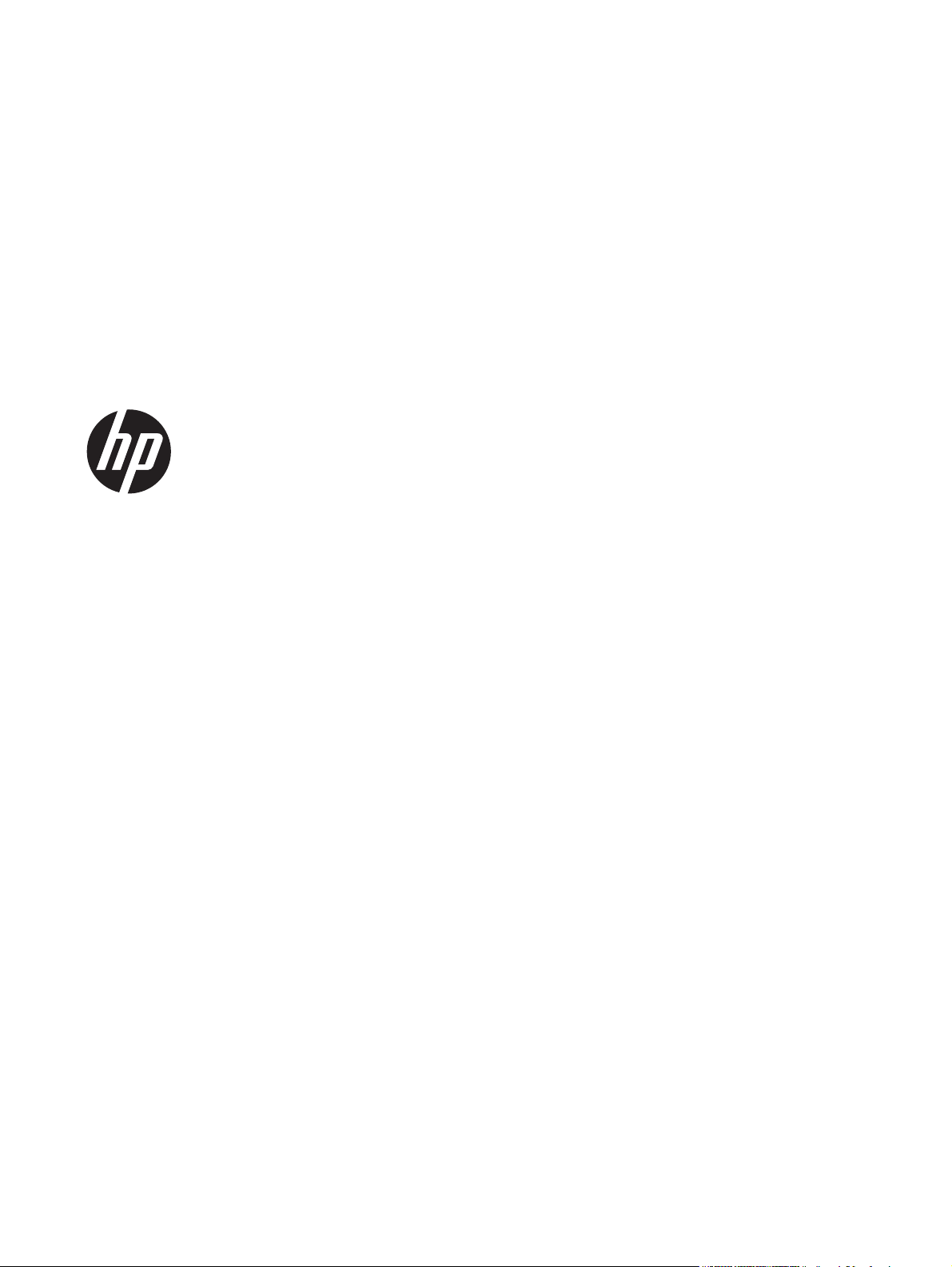
HP Digital Sender Flow 8500 fn1
Brugervejledning
Page 2
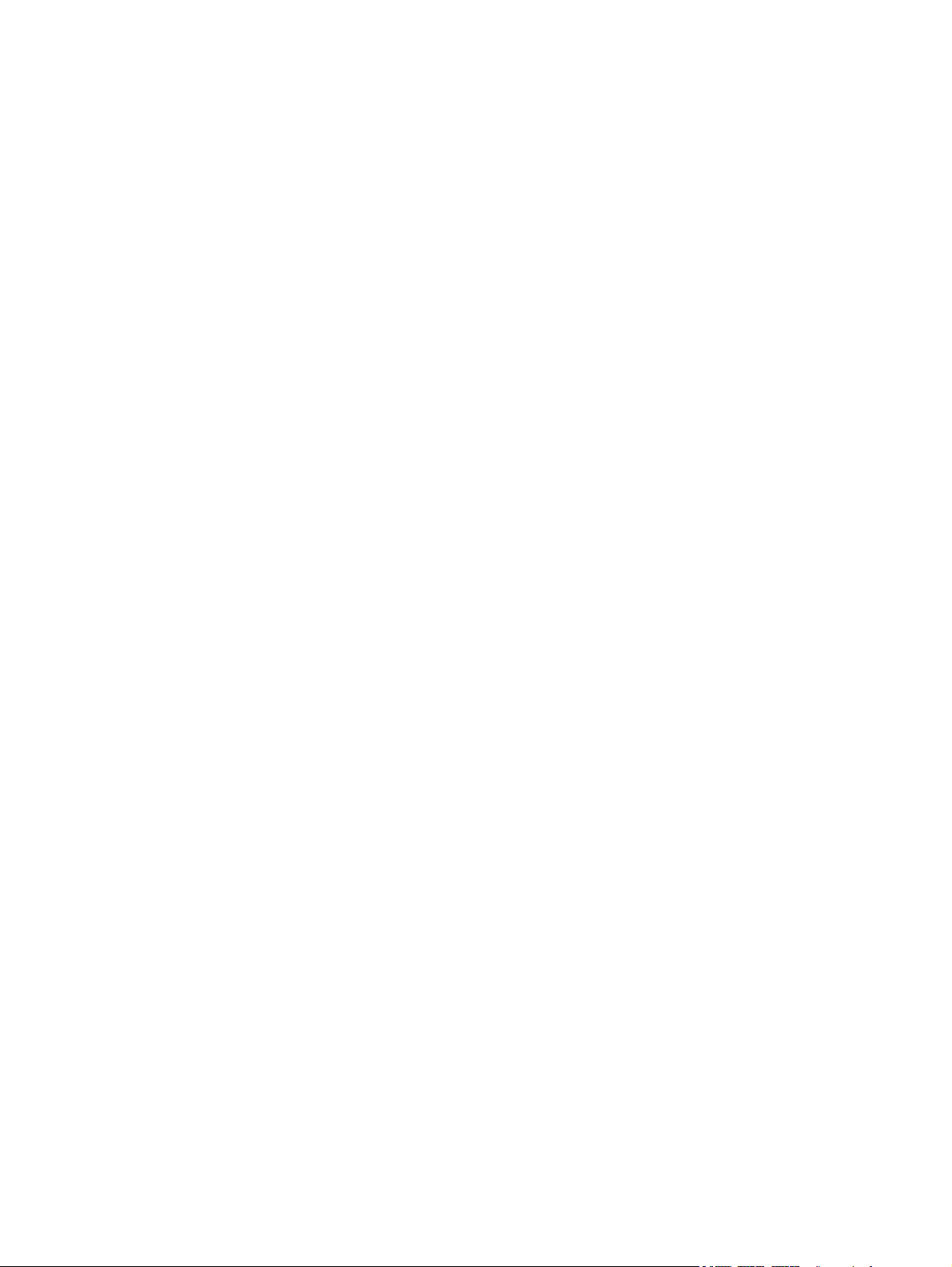
Copyright og licens
Varemærker
© 2013 Copyright Hewlett-Packard
Development Company, L.P.
Reproduktion, tilpasning eller oversættelse
uden forudgående skriftlig tilladelse er ikke
tilladt, undtagen som tilladt i henhold til
copyrightlovgivningen.
Oplysninger i dette dokument kan ændres
uden varsel.
De eneste garantier for HP-produkter og
-tjenester er angivet i garantierklæringen der
følger med de pågældende produkter og
tjenesteydelser. Intet heri udgør eller må
tolkes som en yderligere garanti. HP er ikke
ansvarlig for tekniske eller redaktionelle fejl
og udeladelser heri.
ENERGY STAR er et amerikansk registreret
servicemærke tilhørende United States
Environmental Protection Agency.
Microsoft og Windows er registrerede
varemærker tilhørende Microsoft
Corporation.
Version 1, 4/2013
Page 3
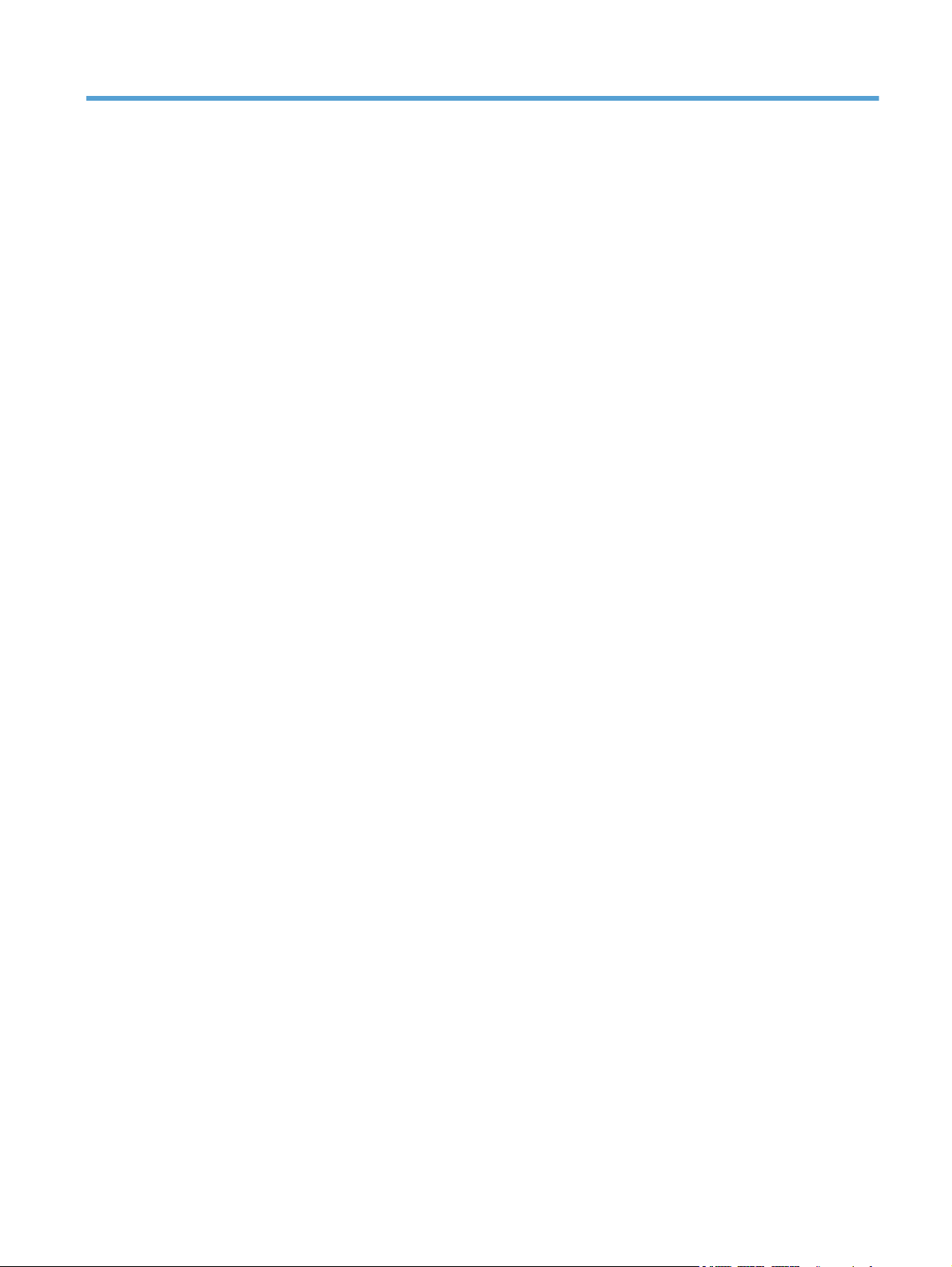
Indholdsfortegnelse
1 Grundlæggende om produktet .......................................................................................... 1
Produktfunktioner ..................................................................................................................... 1
Set forfra ................................................................................................................................. 3
Set bagfra ............................................................................................................................... 4
Dvaletilstand ............................................................................................................................ 4
Automatisk nedlukningsfunktion ................................................................................................. 5
2 Kontrolpanel .................................................................................................................... 7
Kontrolpanellayout ................................................................................................................... 7
Fortolk kontrolpanelets statusindikatorer ...................................................................................... 9
Meddelelser på kontrolpanelet ................................................................................................... 9
Startskærmbilledet .................................................................................................................. 10
Knapper på den berøringsfølsomme skærm ............................................................................... 11
Kontrolpanel, Hjælp-system ..................................................................................................... 11
3 Administration - Konfigurer produktet ............................................................................ 13
Understøttede hjælpeprogrammer til Windows .......................................................................... 13
HP Web Jetadmin ................................................................................................... 13
Integreret webserver ................................................................................................ 13
HP DSS (Digital Sending Software) ............................................................................ 14
Understøttede netværksprotokoller ............................................................................................ 14
Understøttede e-mail-protokoller ............................................................................................... 15
Grundliggende konfiguration med menuen Administration .......................................................... 16
Navigering i menuen Administration ......................................................................... 16
Jetdirect-menuer ....................................................................................... 17
Konfigurer sprogindstillinger ..................................................................................... 23
Konfigurer indstillinger for klokkeslæt ......................................................................... 24
Tildel IP-adresse ...................................................................................................... 24
Indstil og konfigurer e-mail-indstillingerne med opsætningsguiden til e-mail ..................... 25
Manuel konfiguration af TCP/IP-parametrene fra kontrolpanelet .................................... 25
Manuel konfiguration af IPv6 TCP/IP-parametrene fra kontrolpanelet ............................. 26
Deaktivering af netværksprotokoller (valgfrit) .............................................................. 26
Indstillinger for forbindelseshastighed og dupleks ........................................................ 27
Grundlæggende konfiguration med den integrerede webserver ................................................... 27
Få vist eller foretag ændringer til netværksindstillinger ................................................. 27
Skift eller indstil administratoradgangskoden .............................................................. 27
DAWW iii
Page 4
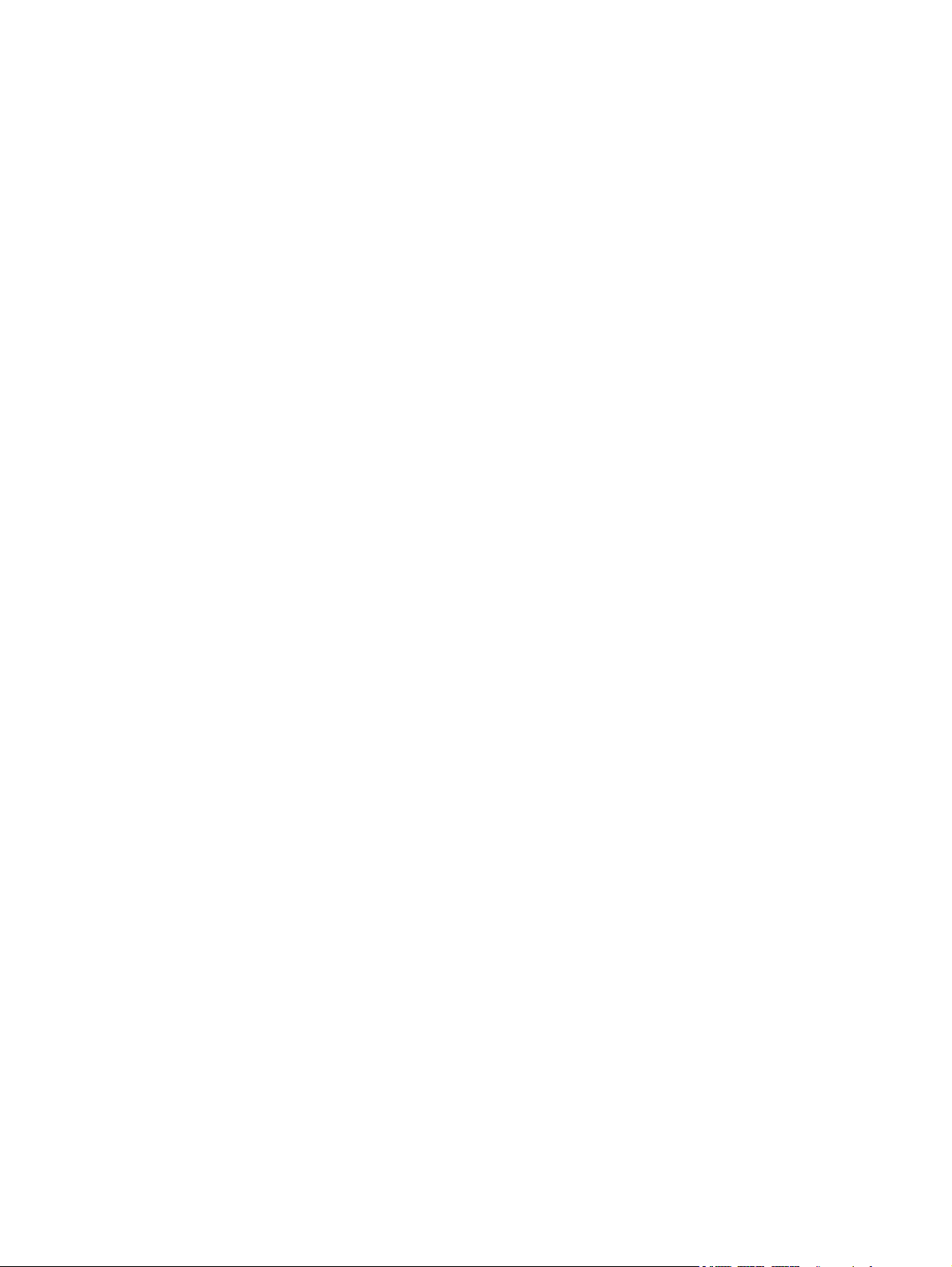
Konfigurer e-mail-indstillinger .................................................................................... 28
Konfiguration af Gem til netværksmappe .................................................................... 28
Konfigurer indstillingerne for Gem til SharePoint ......................................................... 29
Konfigurer indstillinger for USB-lagerenheder .............................................................. 30
Konfigurer genvejssæt ............................................................................................. 30
Konfigurer generelle sikkerhedsindstillinger ................................................................ 30
Konfigurer sikkerhedsindstillinger for adgangskontrol. .................................................. 30
Yderligere konfiguration med den integrerede webserver ............................................................ 31
4 Administration - Administrer produktet ........................................................................... 33
Brug af oplysningssider ........................................................................................................... 33
Brug den integrerede webserver .............................................................................................. 34
Start den integrerede webserver ................................................................................ 34
Funktioner i den integrerede webserver ...................................................................... 34
Brug af programmet HP Web Jetadmin ..................................................................................... 35
Kontrol af sikkerhed for digital sending ..................................................................................... 36
Netværksgodkendelse ............................................................................................. 36
Sikker e-mail ........................................................................................................... 36
Begræns adgang til software .................................................................................... 36
Sikkerhedsfunktioner ............................................................................................................... 36
Sikring af den integrerede webserver ........................................................................ 37
Håndtering af midlertidige jobfiler ............................................................................. 37
Sikker lagersletning ................................................................................................. 37
Data, der påvirkes .................................................................................... 38
Sikker filsletning ...................................................................................................... 38
Sikker disksletning ................................................................................................... 38
HP High-Performance Secure-harddiske ...................................................................... 38
Administrer certifikater ............................................................................................. 39
Indlæs et certifikat .................................................................................... 39
Indlæs en CRL-liste (liste over tilbagekaldte certifikater) .................................. 39
Bekræftelse og godkendelse ..................................................................................... 39
Energiindstillinger .................................................................................................................. 40
Opgrader firmwaren .............................................................................................................. 41
Sikkerhedskopiering af data på produktet ................................................................................. 41
Gendan produktdata .............................................................................................................. 42
5 Ilægning af originaler ..................................................................................................... 43
Brug den automatiske dokumentføder (ADF) .............................................................................. 43
Råd om ilægning af dokumenter ............................................................................... 43
Tip til ilægning af dokumenter for dokumenter med forskellige formater ......................... 44
Sådan ilægges dokumenter ...................................................................................... 45
iv DAWW
Page 5
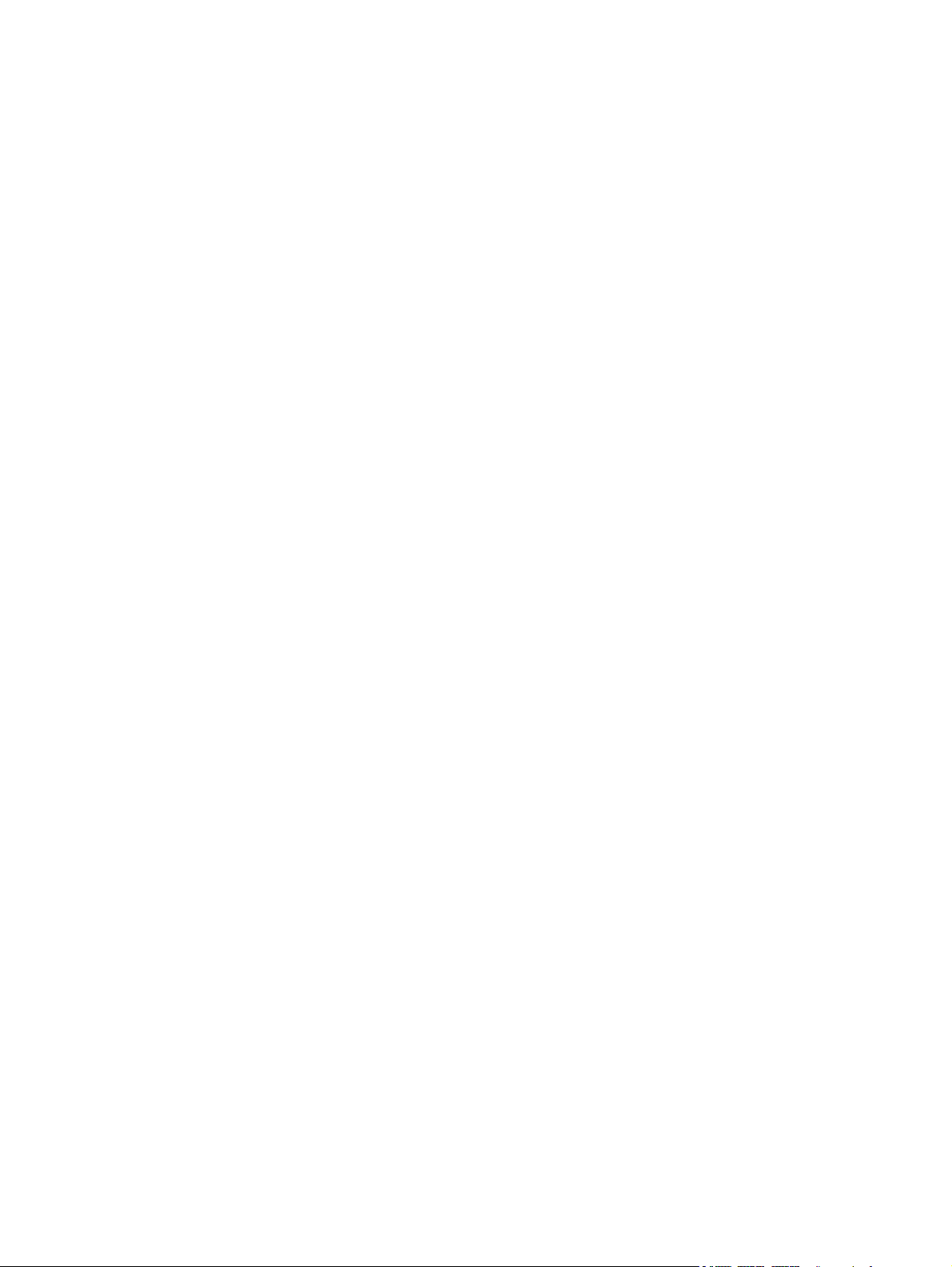
Brug glaspladen .................................................................................................................... 46
6 Scanning og afsendelse af dokumenter .......................................................................... 49
Log på .................................................................................................................................. 49
Nye scannerfunktioner ............................................................................................................ 49
Eksempelvisning af scanning ................................................................................................... 50
Brug skærmbilledet til visning af billedeksempel .......................................................... 51
Send et scannet dokument til én eller flere e-mails ...................................................................... 52
Brug af adressekartoteket ......................................................................................... 52
Opret en modtagerliste ............................................................................. 52
Brug adressekartoteket Personlige eller Delte kontakter .................................. 52
Føj adresser til adressekartoteket Personlige eller Delte adresser ...... 53
Slet poster fra adressekartoteket Personlige kontakter ..................... 53
Brug af skærmbilledet Send e-mail ............................................................................. 53
Afsendelse af dokumenter ........................................................................................ 54
Afsendelse af et dokument ......................................................................... 54
Brug af funktionen til automatisk udfyldning ................................................. 54
Fax et scannet dokument ......................................................................................................... 55
Brug skærmbilledet Send fax .................................................................................... 55
Sende en fax .......................................................................................................... 56
Gem til en netværksmappe eller en USB-lagerenhed ................................................................... 56
Gem til et SharePoint-sted ........................................................................................................ 57
Send eller gem et dokument vha. Genvejssæt ............................................................................ 57
Scanning til en workflow-destination ......................................................................................... 57
7 Vedligeholde produktet .................................................................................................. 59
Bestilling af forbrugsstoffer til vedligeholdelse og scanning .......................................................... 59
Rengør den berøringsfølsomme skærm ...................................................................................... 59
Rengør glaspladen, scannerstrimlen og den automatiske dokumentføders (ADF) dupleks-baggrund ... 59
Rens rullerne .......................................................................................................................... 62
8 Udskift og installer komponenter .................................................................................... 65
Udskift rullerne ....................................................................................................................... 65
Udskift separatoren ................................................................................................................ 68
Udskift frontpanelet ................................................................................................................ 72
Udskift tastaturet .................................................................................................................... 74
Udskift harddisken .................................................................................................................. 76
Installer et Jetdirect-kort ........................................................................................................... 79
Installer et tilbehør i holderen til tilslutning af hardware ............................................................... 80
DAWW v
Page 6
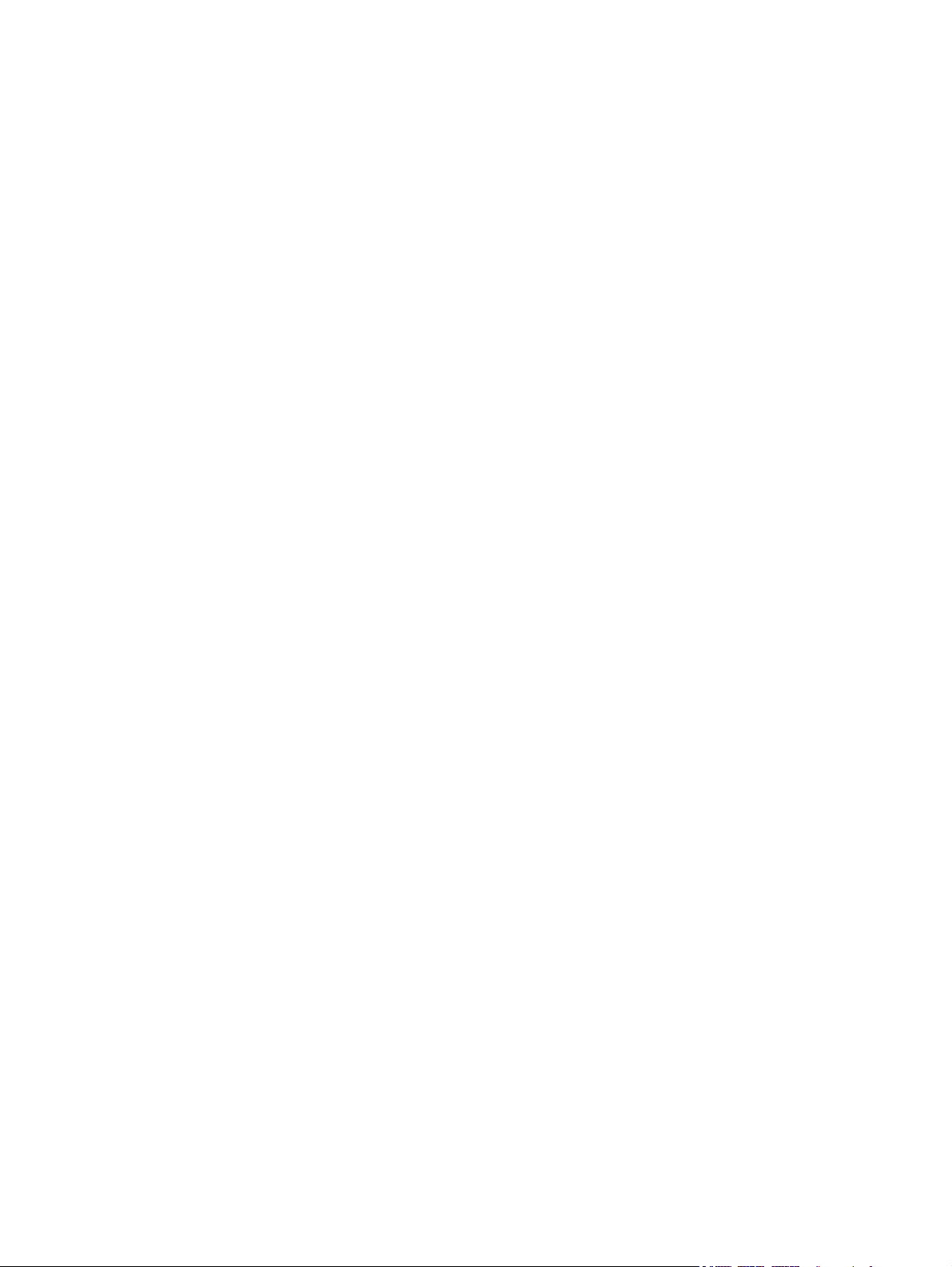
9 Fejlretning ...................................................................................................................... 83
Scanningsfejl ......................................................................................................................... 83
Grundlæggende tip til fejlfinding ............................................................................................. 84
Installationsproblemer ............................................................................................................. 85
Problemer med initialisering eller hardware ............................................................................... 85
Kontrol af Ethernet-forbindelsen ................................................................................. 85
Kontrollér, at der er strøm på produktet ...................................................................... 86
Nulstil produktet ...................................................................................................... 86
Produktet er sat på pause eller slukket ....................................................................................... 86
På produktet vises en "pause"-meddelelse på den berøringsfølsomme skærm ................. 86
Jeg har modtaget en e-mail om, at produktet er lukket ned ........................................... 87
Problemer med papirindføringen .............................................................................................. 87
Papirstop, forvredne billeder, fremføringsfejl eller fremføring af flere ark ........................ 87
Scanning af skrøbelige originaler .............................................................................. 87
Papiret føres ikke frem i produktet ............................................................................. 87
Originalerne krøller sammen i dokumentoutputbakken ................................................. 88
Den nederste del af det scannede billede er skåret af .................................................. 88
Der er striber eller ridser på de scannede billeder ....................................................... 88
Et dokument sætter sig fast, hver gang det lægges i dokumentinputbakken ..................... 88
Afhjælpning af papirstop i papirgangen .................................................................... 89
Produktet virker ikke længere korrekt ........................................................................................ 90
Løsning af e-mail-problemer ..................................................................................................... 90
Validering af adressen på SMTP-gateway'en .............................................................. 90
Validering af adressen på LDAP-gateway'en .............................................................. 91
Løsning af netværksproblemer .................................................................................................. 91
Gendan fabriksindstillinger ..................................................................................................... 92
Kontakt HP's supportafdeling. .................................................................................................. 92
10 Specifikationer og garanti ............................................................................................ 93
Produktspecifikationer ............................................................................................................. 93
Specifikationer for dokumentføder ............................................................................................ 93
Miljøspecifikationer ................................................................................................................ 94
Volatilitetscertifikat ................................................................................................................. 94
Volatil hukommelse .................................................................................................. 94
Ikke-volatil hukommelse ............................................................................................ 94
Harddiskhukommelse ............................................................................................... 95
Lovpligtigt modelnummer ......................................................................................................... 95
Miljøbeskyttelsesprogram ........................................................................................................ 95
Beskyttelse af miljøet ................................................................................................ 95
Plastik .................................................................................................................... 95
Energioplysninger ................................................................................................... 95
vi DAWW
Page 7
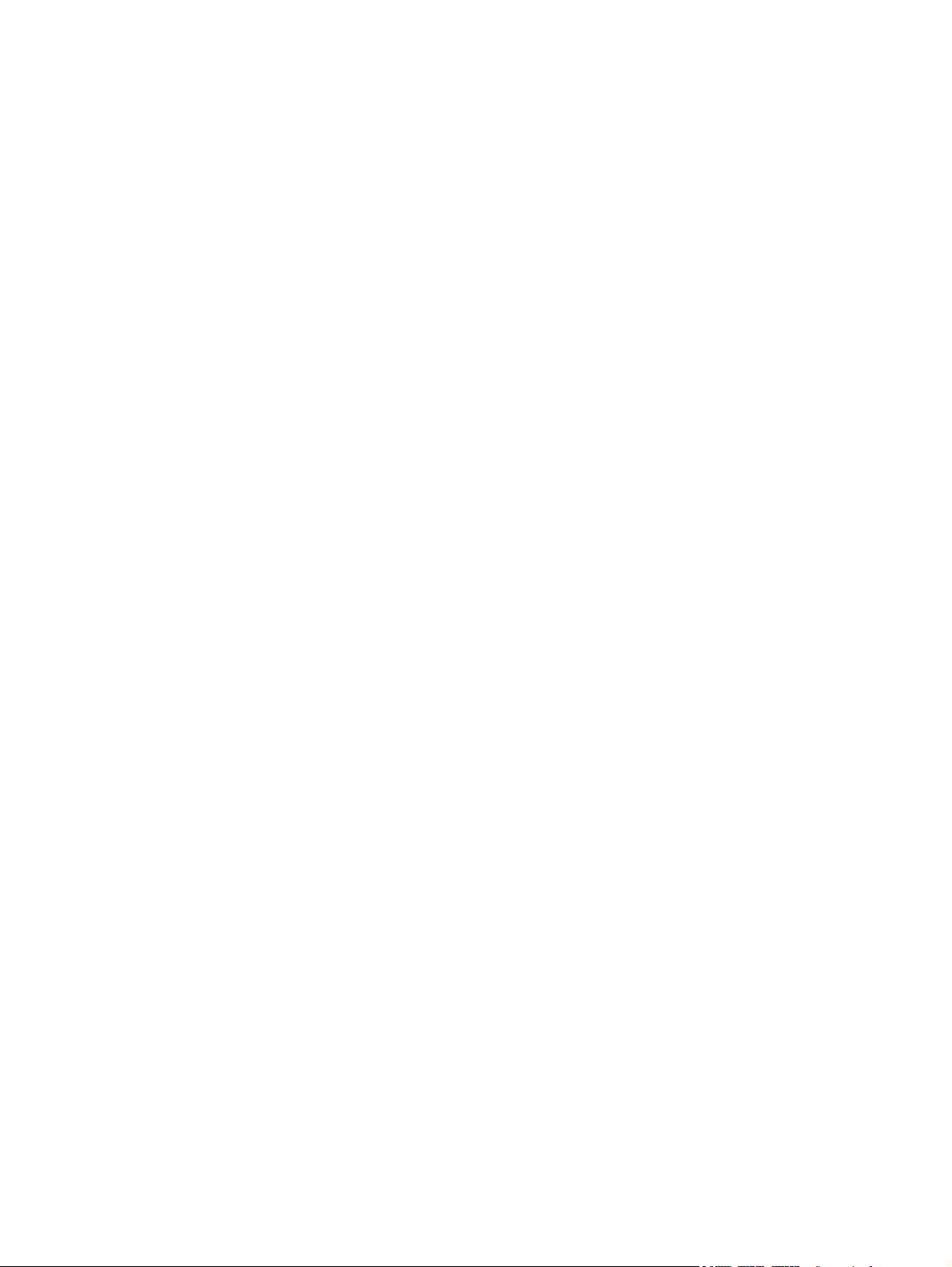
Materialerestriktioner ............................................................................................... 96
Bortskaffelse af produktaffald i private husholdninger i EU ............................................ 96
Kemiske stoffer ........................................................................................................ 96
Kilder med yderligere oplysninger ............................................................................. 97
Hewlett-Packards begrænsede garanti ...................................................................................... 97
Indeks ................................................................................................................................ 99
DAWW vii
Page 8
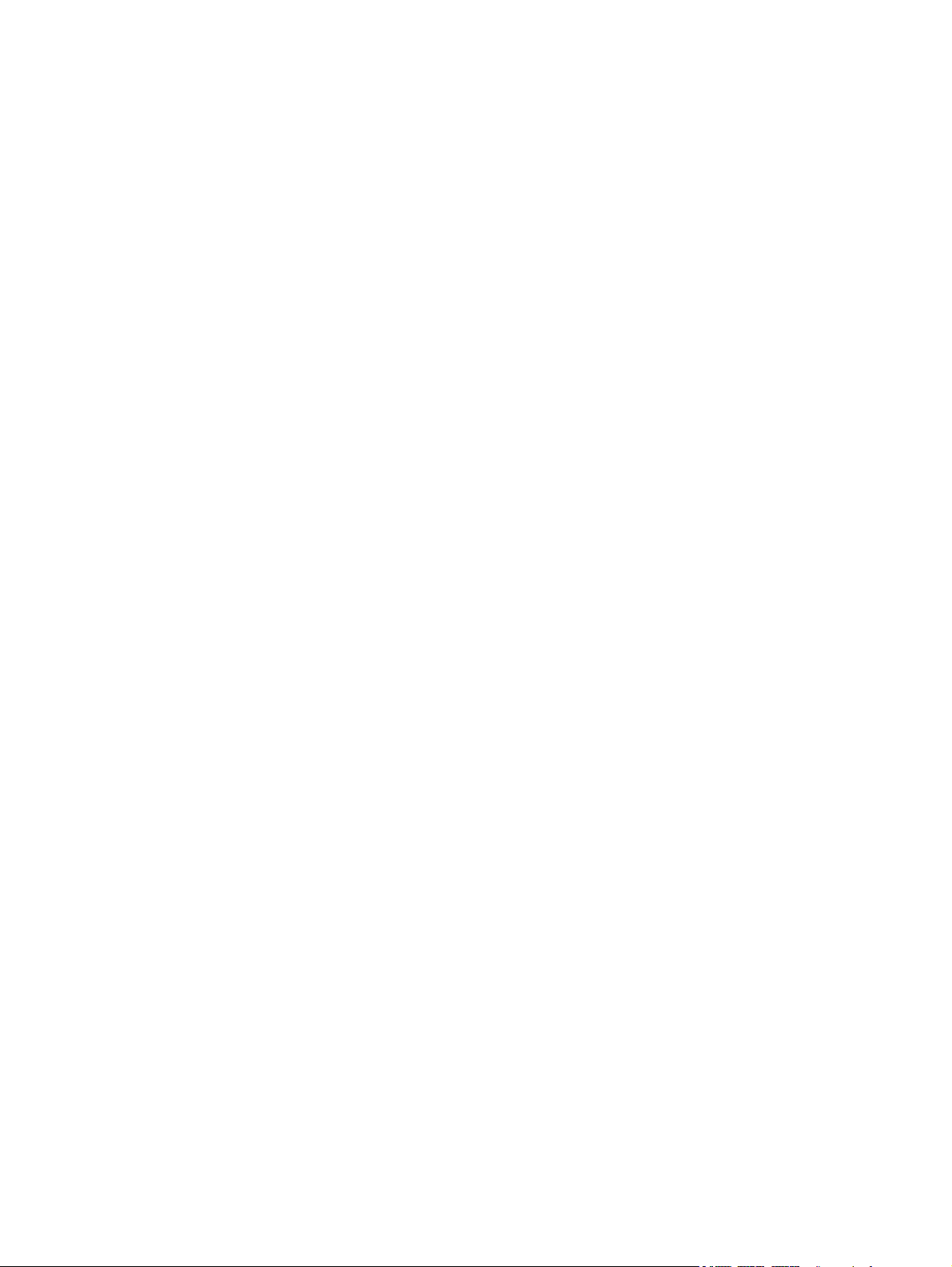
viii DAWW
Page 9
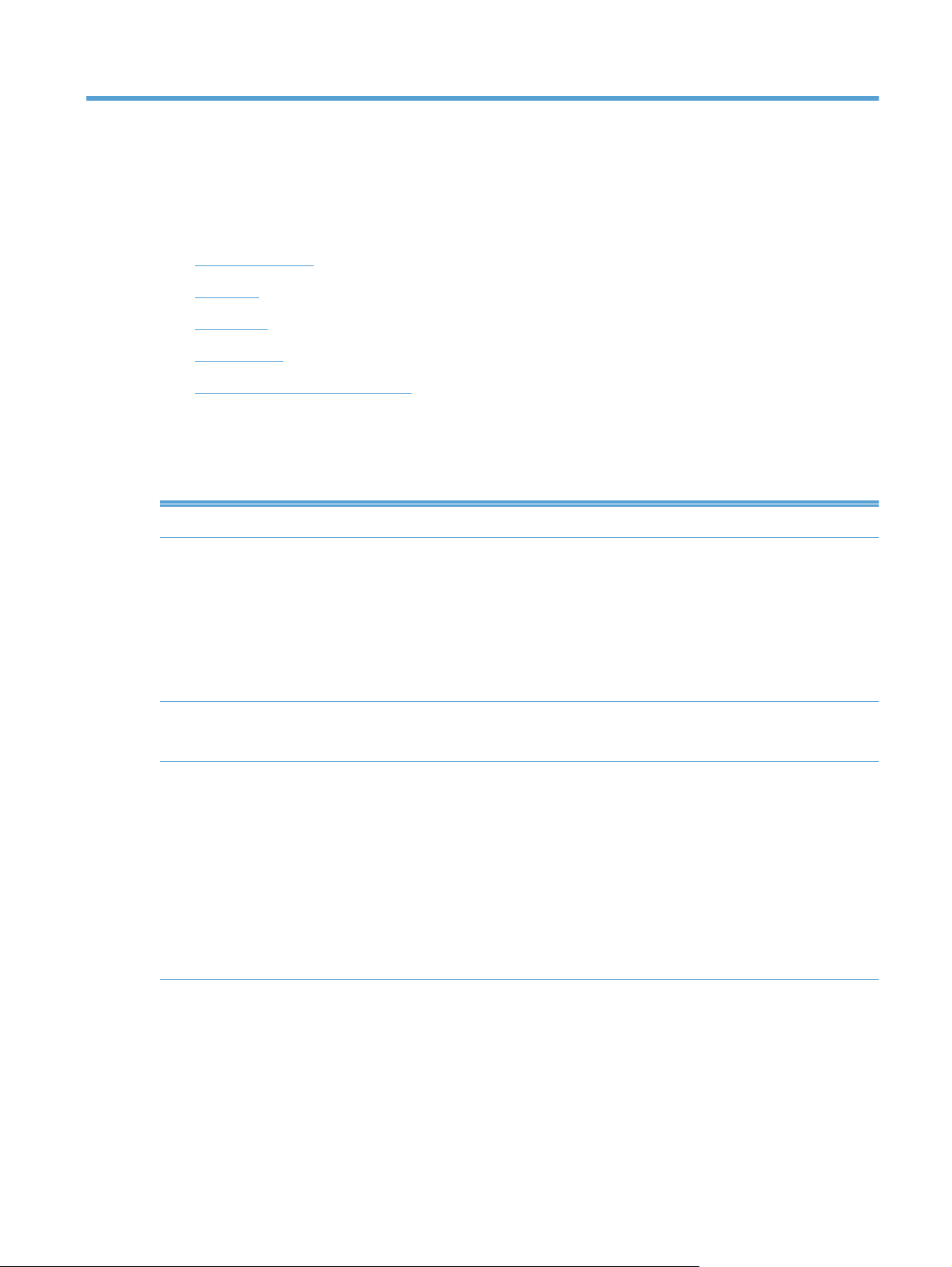
1 Grundlæggende om produktet
Brugervejledningen dækker, hvad du har behov for at vide for at bruge produktet.
Produktfunktioner
●
Set forfra
●
Set bagfra
●
Dvaletilstand
●
Automatisk nedlukningsfunktion
●
Produktfunktioner
Tabel 1-1 Funktioner
Opløsning 600 ppi (pixel pr. tomme)
Hukommelse
Brugergrænseflade
Papirhåndtering
1792 MB RAM (Random Access Memory)
●
512 MB på formateringsenheden
1024 MB på scanneren
256 på Jetdirect Inside (JDI) netværk
MEt (Memory Enhancement technology), der automatisk komprimerer data, så de bruger
●
RAM mere effektivt
HP Easy Select-kontrolpanel i farver
●
Integreret webserver (EWS) til konfiguration af produktet og adgang til support
●
Dokumentføder: Kan rumme op til 100 ark papir.
●
Tosidet scanning: Dokumentføderen har en dupleksenhed til automatisk scanning af
●
tosidede dokumenter.
Undertryk tomme sider: Undertryk tomme sider i scannet output (virker bedst med
●
hvide sider eller sider med lyse farver).
Standardoutputbakke: Outputbakken er placeret nær ved produktets bund.
●
HP Precision Feed-teknologi med indføringsproces i flere faser, avanceret separation og
●
intelligente indføringsteknologier, blandet stakhåndtering og ultrasonisk
dobbeltindføringsregistrering.
DAWW
Produktfunktioner
1
Page 10
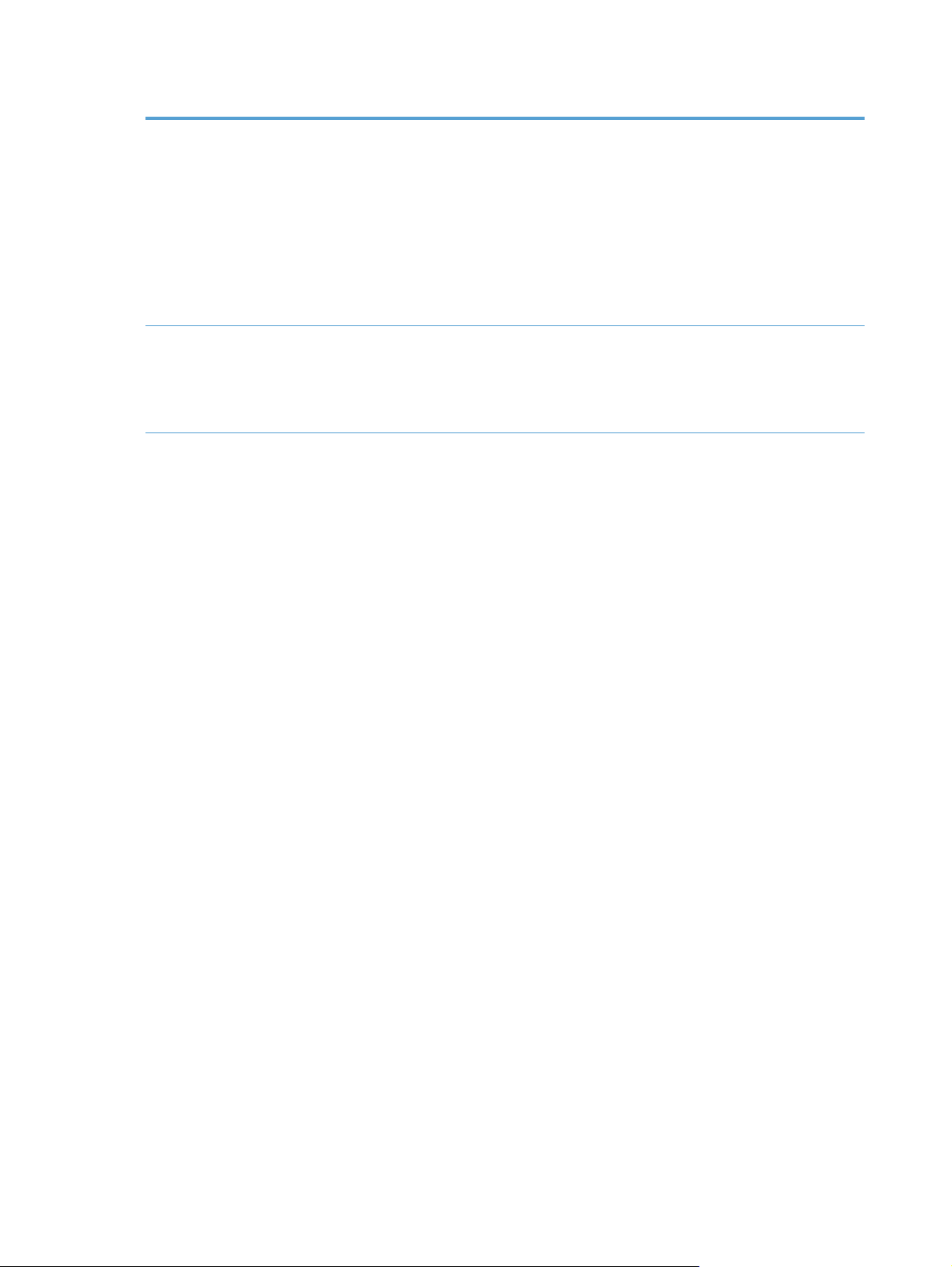
Tabel 1-1 Funktioner (fortsat)
Tilslutning
Miljøvenlige funktioner
Sikkerhedsfunktioner
Local area network (LAN)-stik (RJ-45) til Jetdirect Inside (JDI)
●
Et udvidet I/O-stik (EIO)
●
Dækket USB 2.0-stik til FAT-formateret transportabel lagringsenhed.
●
Administratoren skal aktivere denne USB-port, inden den kan anvendes.
BEMÆRK: USB-tilsuttede eksterne harddiske understøttes ikke.
HP Digital Sending Software (DSS) (ekstraudstyr)
●
Holder til tilslutning af hardware.
●
Indstillinger for dvaletimer sparer energi ved som standard at sætte scanneren i
●
dvaletilstand efter 15 minutters inaktivitet.
Højt indhold af genanvendelige komponenter og materialer
●
●
ENERGY STAR
Sikker disksletning
●
Sikker sletning af lager
●
Sikker filsletning
●
Godkendelse
●
Godkendelse af brugeradgangskode
Windows (Kerberos og NTLM)
®
-kvalificeret
LDAP
Jetdirect Inside (JDI)
●
IPsec
Adgangskodebeskyttelse
SSL
TLS
SNMPv3
2 Kapitel 1 Grundlæggende om produktet DAWW
Page 11
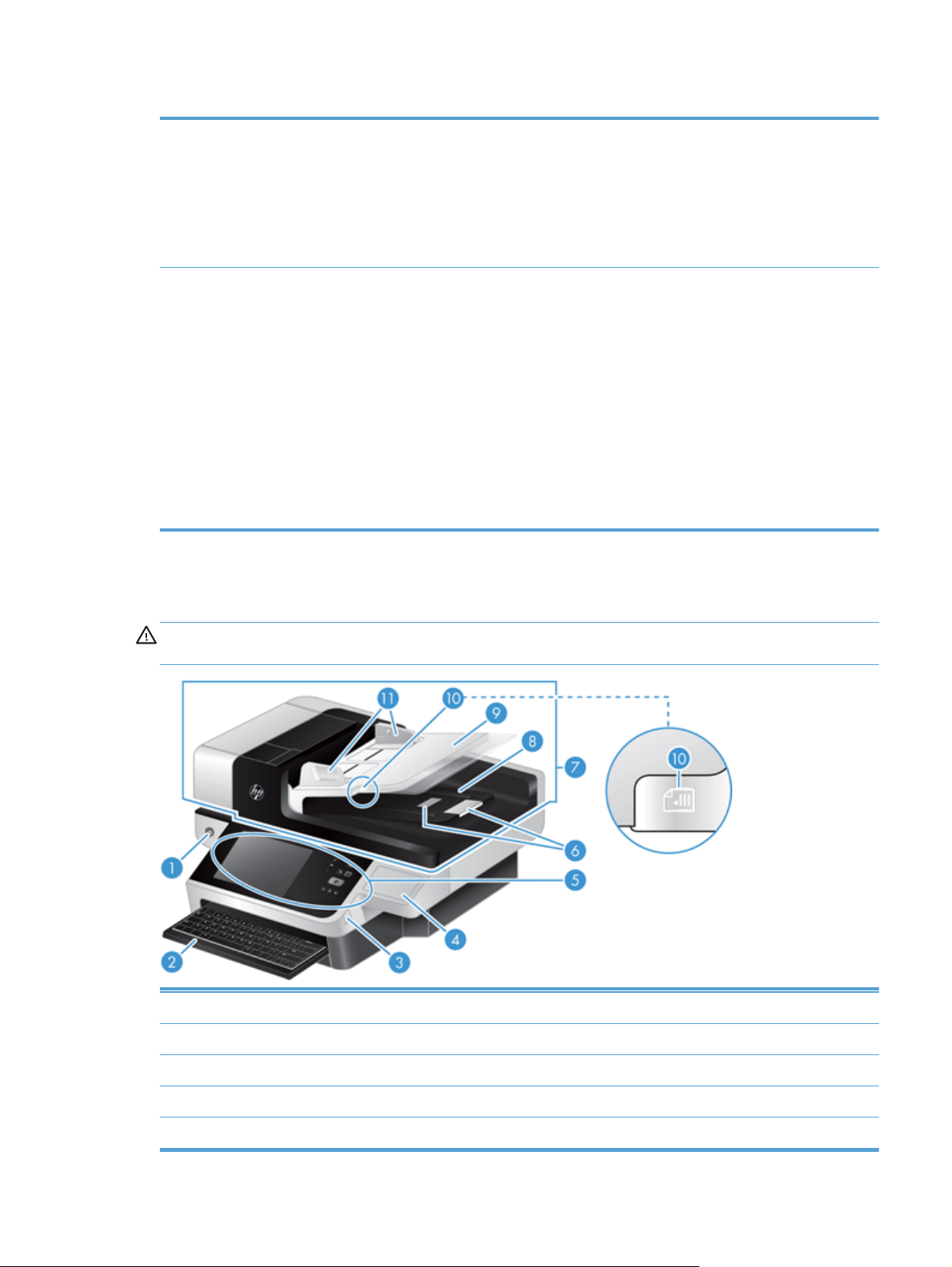
Tabel 1-1 Funktioner (fortsat)
Sikker kommunikation mellem produktet og netværksservere
●
IPsec-sikkerhed (hardware)
●
HP High-Performance Secure-harddisk
●
802.1x-godkendelse
IPP over TLS
Scanning og afsendelse
Set forfra
FORSIGTIG: Hvis du skal flytte produktet, skal du altid løfte det ved at holde fast i bunden. Løft det
ikke ved at holde i tastaturet.
Tilstande til tekstformater, grafikformater og formater med kombineret tekst og grafik
●
Integreret OCR
●
Funktion til afbrydelse af job
●
Kontrolpanelanimationer (f.eks. udbedring af papirstop)
●
Scan og send til e-mail, fax, netværksmapper, USB-enheder og SharePoint
●
Adressekartotek til e-mail og fax
Send til digital fax (internet og LAN-fax)
Hent kontakter fra en netværksmappe (LDAP)
●
Automatisk dupleks (tosidet) scanning
●
DAWW
1Strømknap
2 Tastatur
3 Dækket USB-stik til FAT-formateret transportabel lagringsenhed
4 Dækket holder til tilslutning af hardware
5 Kontrolpanel
Set forfra
3
Page 12
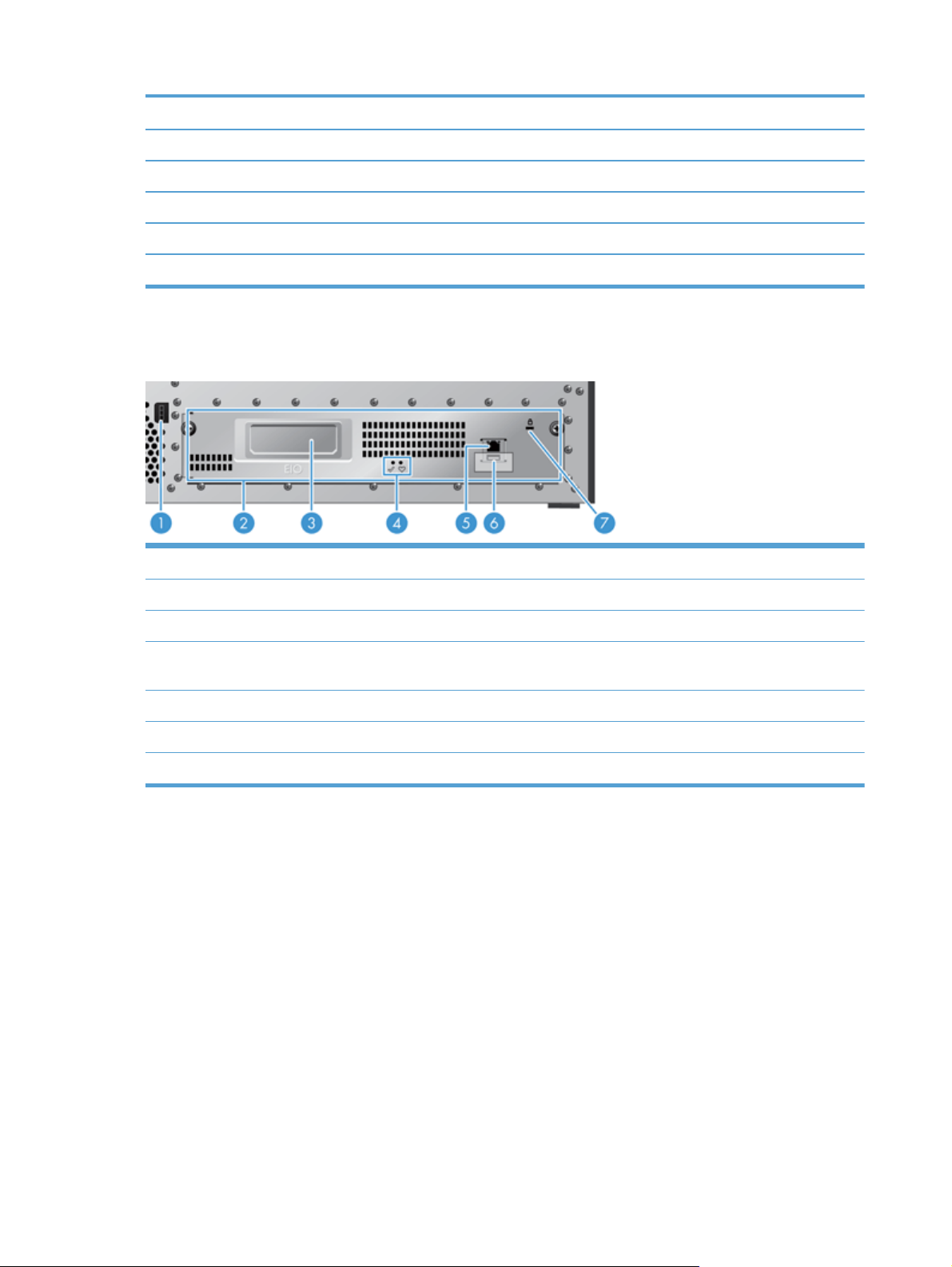
6 Papirstop
7 Automatisk dokumentføder (ADF)
8 Udbakken på ADF
9 Inputbakken på ADF
10 Dokumentilægnings-/registreringsdiode
11 Papirstyr
Set bagfra
1Netstik
2 Skuffevalse på bagsiden
3 EIO-kortholder
4 Lysdioder for formateringsenhedens status (begge er grønne; under normale omstændigheder lyser den venstre
lysdiode konstant, og den højre lysdiode blinker)
5Ethernet-port
6 USB-værtsporten (under etiket, der kan fjernes af brugeren)
7 Stik til sikkerhedslås af kabeltype
Dvaletilstand
Denne scanner går i dvaletilstand efter 15 minutters inaktivitet. Følg et af de følgende punkter for at
afslutte dvaletilstanden:
Tryk på en knap
●
Tryk på den berøringsfølsomme skærm
●
Løft flatbed-scannerens låg
●
Tilslut en USB-enhed
●
4 Kapitel 1 Grundlæggende om produktet DAWW
Page 13
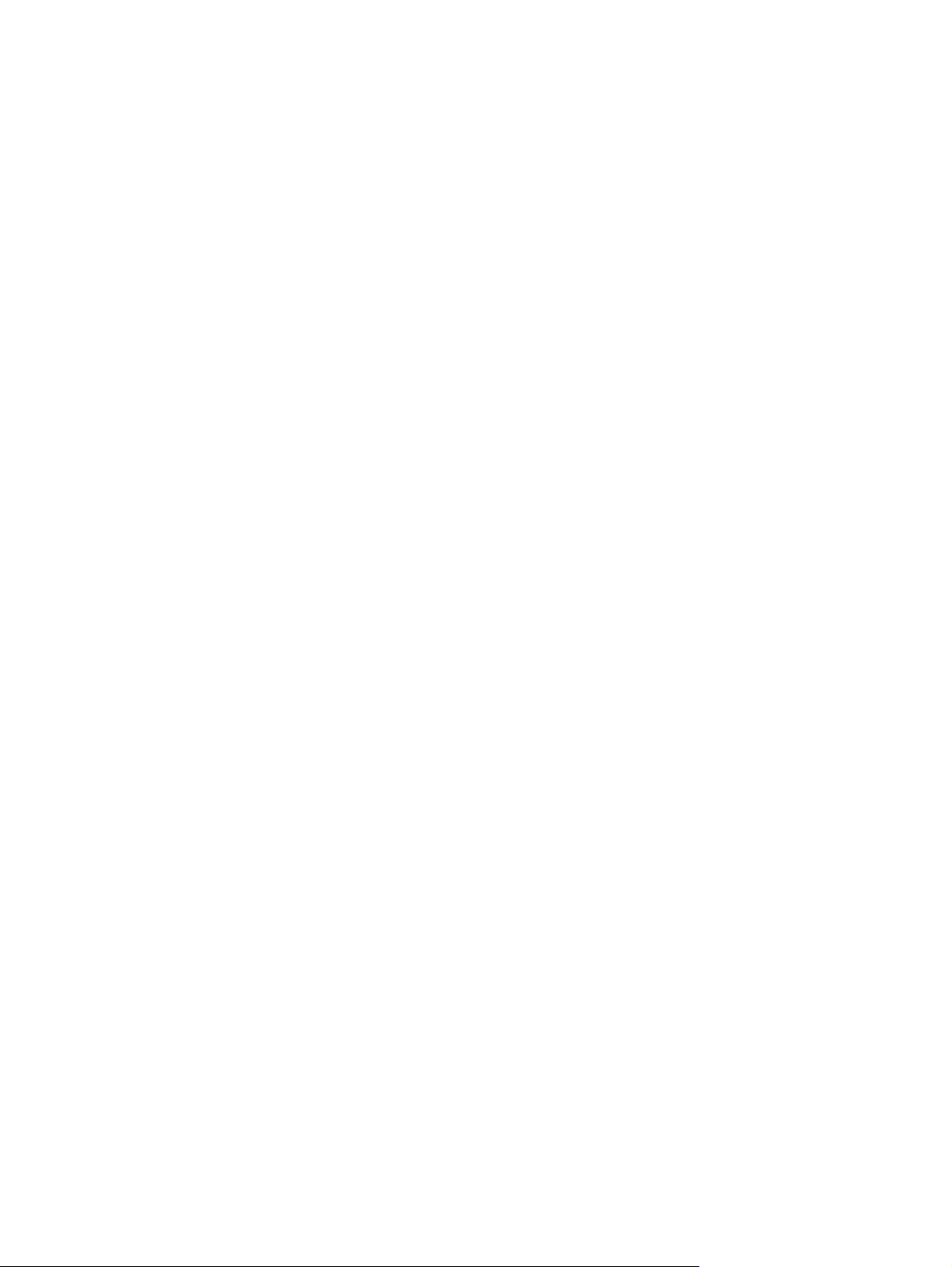
Automatisk nedlukningsfunktion
Dette produkt er udstyret med en sikkerhedsfunktion, der forhindrer overophedning pga. en blokeret
blæser eller fejl i blæseren.
Under visse betingelser viser den berøringsfølsomme skærm en "pause"-meddelelse i 12 minutter,
●
inden nedlukningen foretages.
Hvis produktet detekterer, at blæseren ikke virker (så harddisken bliver overophedet), lukker
●
produktet af sig selv. Hvis dette sker, sender produktet en e-mail for at fortælle den aktuelle bruger
(hvis brugeren er logget på) og administratoren om nedlukningen.
DAWW
Automatisk nedlukningsfunktion
5
Page 14
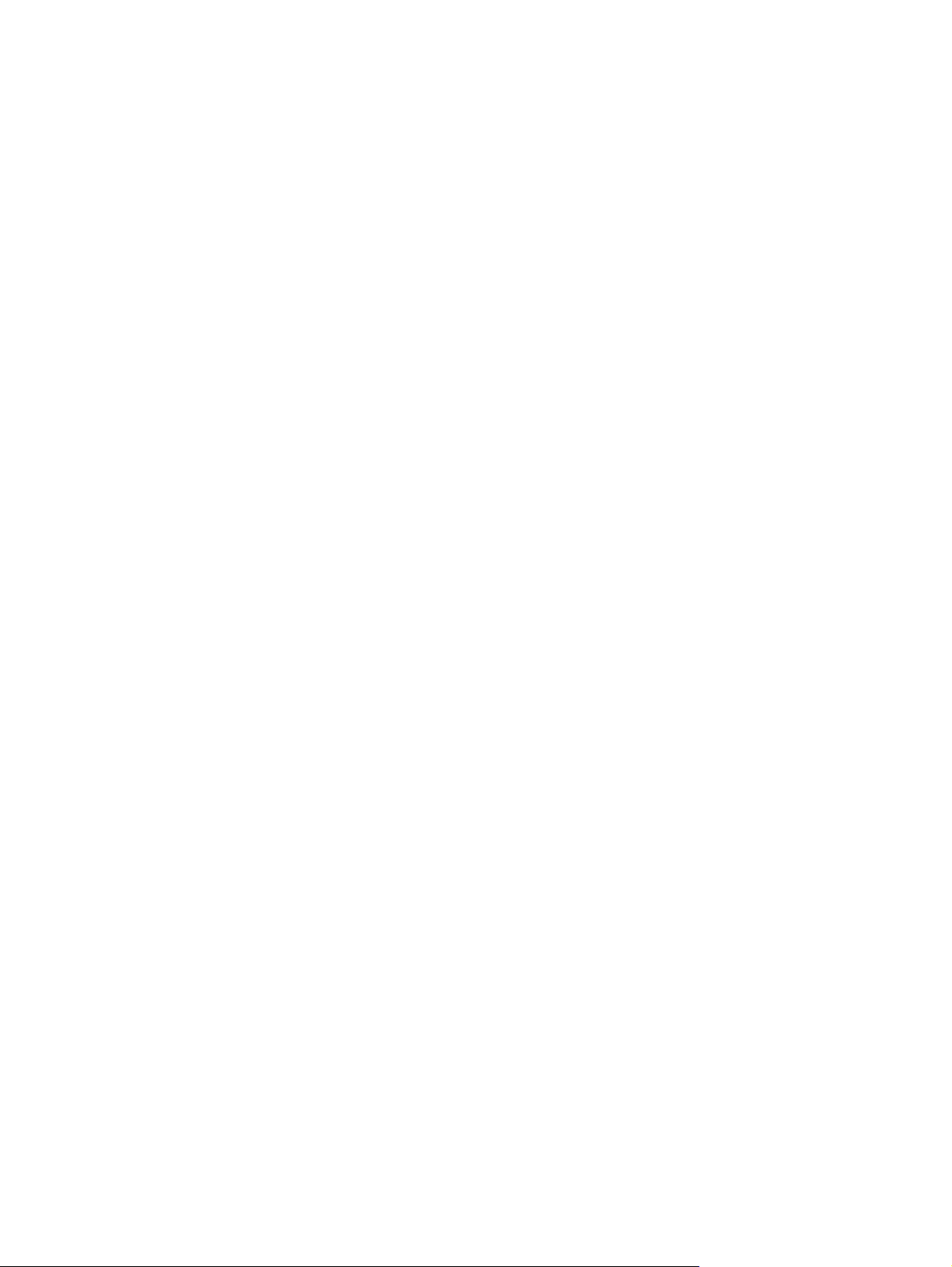
6 Kapitel 1 Grundlæggende om produktet DAWW
Page 15
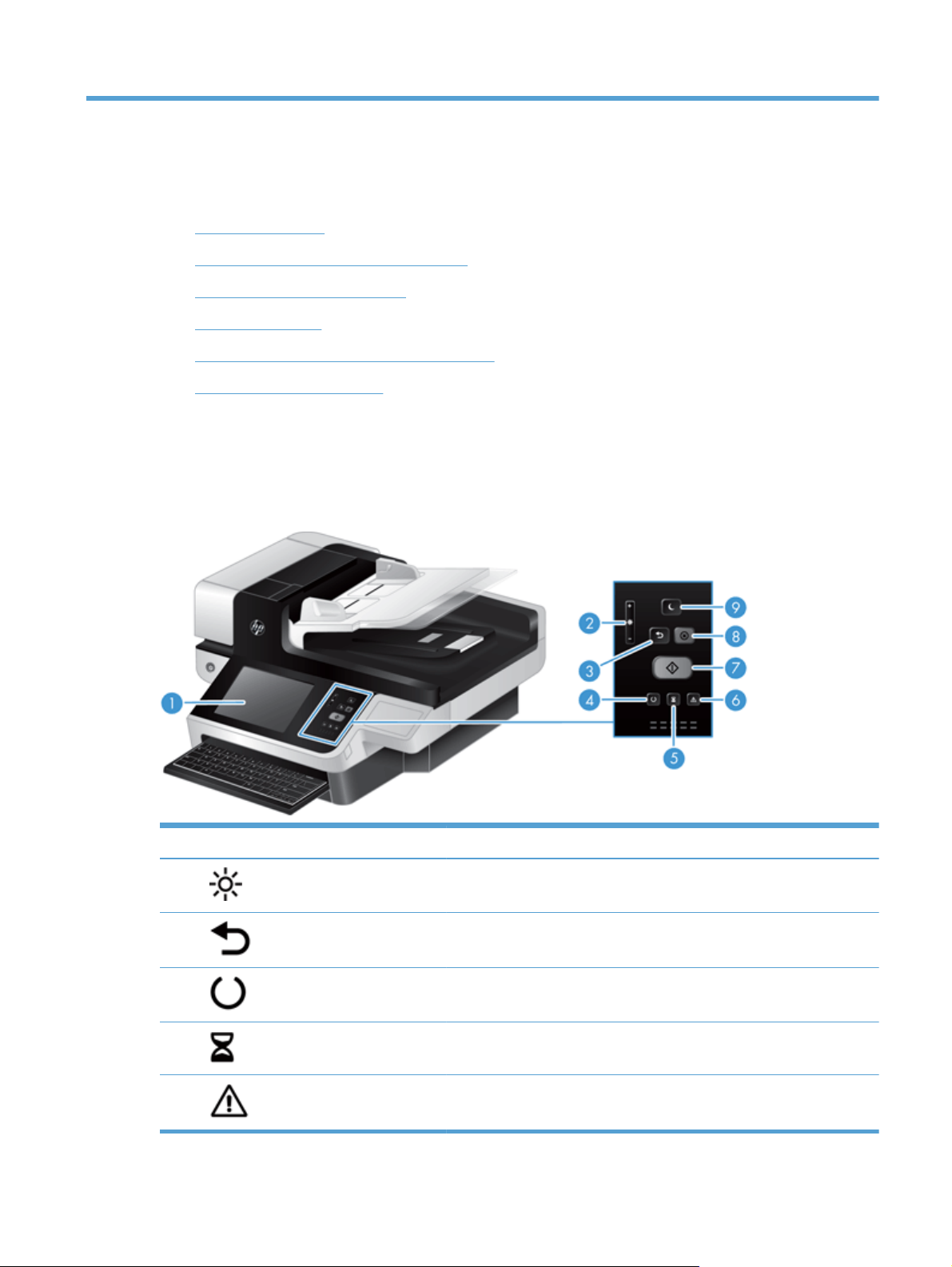
2 Kontrolpanel
Kontrolpanellayout
●
Fortolk kontrolpanelets statusindikatorer
●
Meddelelser på kontrolpanelet
●
Startskærmbilledet
●
Knapper på den berøringsfølsomme skærm
●
Kontrolpanel, Hjælp-system
●
Kontrolpanellayout
Kontrolpanelet inkluderer en berøringsfølsom grafisk skærm, knapper til jobkontrol, et tastatur og tre
LED-statusindikatorer.
DAWW
1 Berøringsfølsom skærm Brug den berøringsfølsomme skærm til at aktivere produktets funktioner.
2
3
4
5
6
Knap til justering af lysstyrke
for berøringsfølsom skærm
Nulstillingsknap Nulstiller jobindstillingerne til de fabriksindstillede eller de brugerdefinerede
Klarindikator Klarindikatoren viser, at produktet er klar til at begynde at behandle et job.
Dataindikator Dataindikatoren angiver, at produktet modtager data.
Advarselsindikator Advarselsindikatoren angiver, at produktet kræver en brugerhandling.
Brug denne knap til at øge eller reducere den berøringsfølsomme skærms
lysstyrke.
standardværdier.
Kontrolpanellayout
7
Page 16
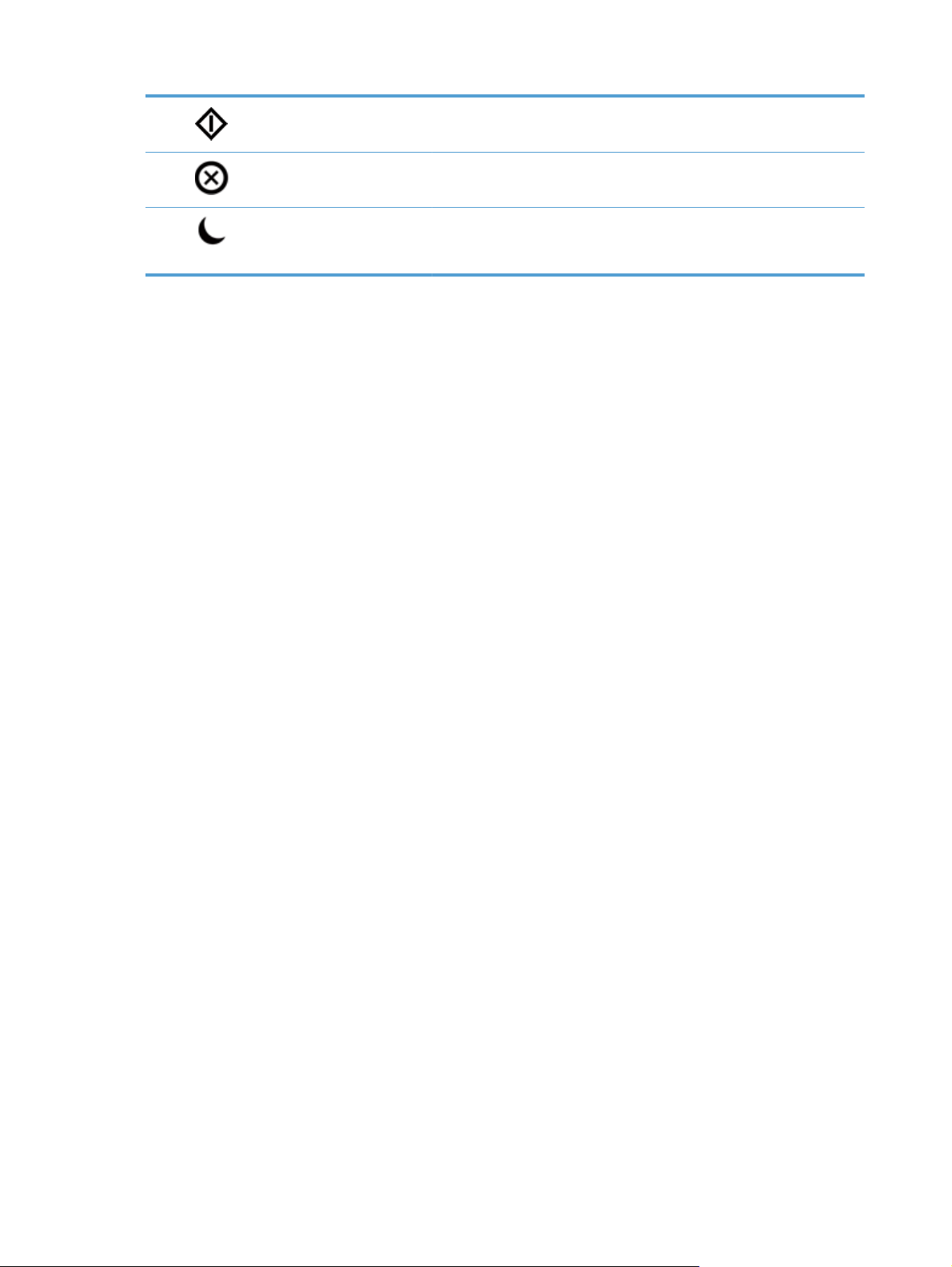
7 Startknap Starter digital sending (f.eks. e-mail og fax) eller fortsætter et job, der er
blevet afbrudt.
8
9
Stopknap Standser det igangværende job og åbner skærmbilledet Jobstatus.
Dvaleknap Hvis produktet er inaktivt i en længere periode, går det automatisk i
dvaletilstand. Tryk på dvaleknappen for at få produktet til at skifte til
dvaletilstand eller for at aktivere det igen.
8 Kapitel 2 Kontrolpanel DAWW
Page 17
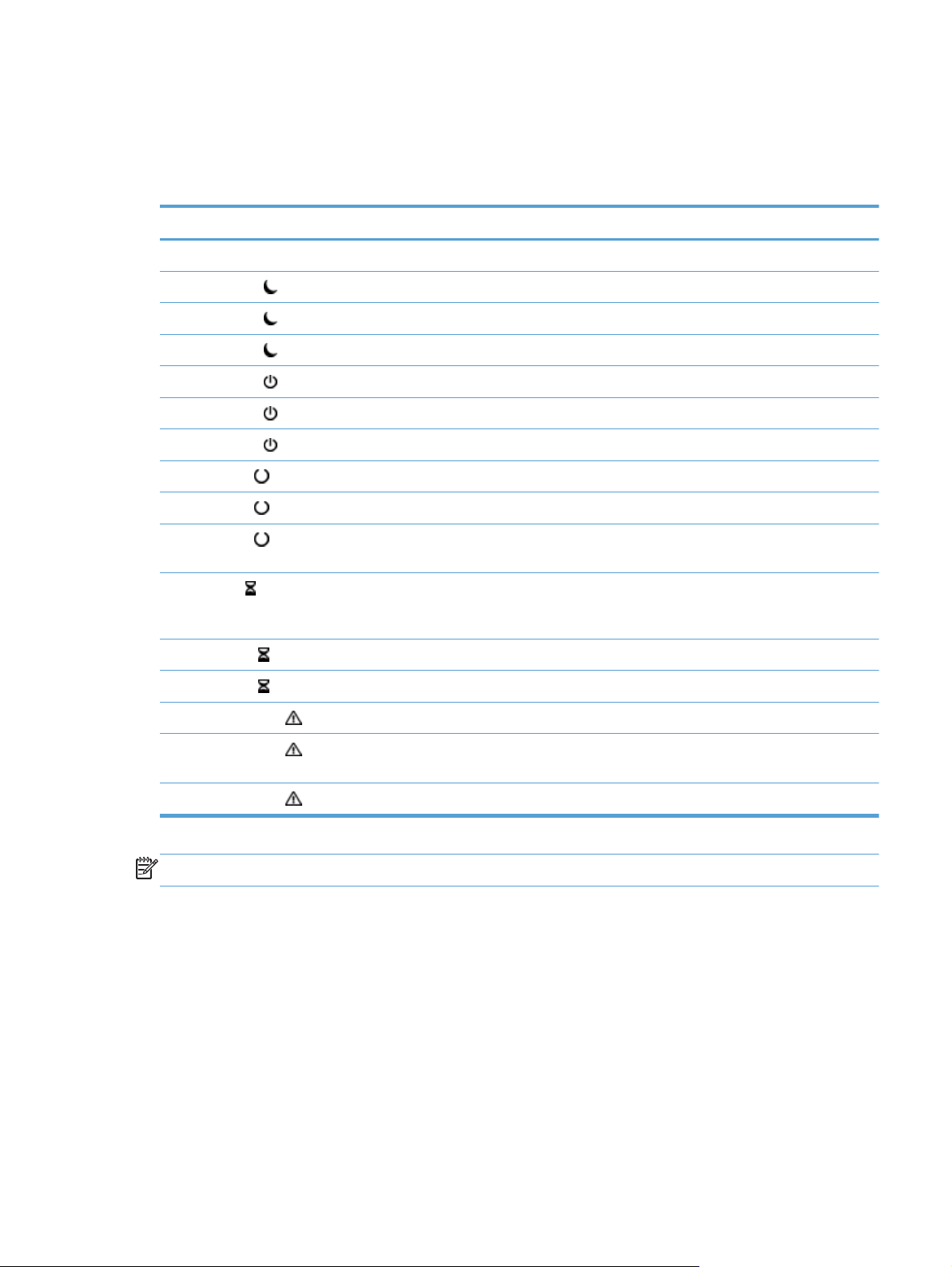
Fortolk kontrolpanelets statusindikatorer
Produktet har 6 LED-indikatorer på kontrolpanelet, der angiver produktets status. Tabellen nedenfor
forklarer, hvordan disse LED-indikatorer skal fortolkes.
LED-indikatoropførsel Beskrivelse
Alle LED-indikatorer er slukket. Produktet er slukket.
Dvaleindikatoren
Dvaleindikatoren
Dvaleindikatoren
Strømindikatoren
Strømindikatoren
Strømindikatoren
Klarindikatoren
Klarindikatoren
Klarindikatoren
Dataindikator
Dataindikatoren
Dataindikatoren
Advarselsindikatoren
Advarselsindikatoren
hurtigt.
lyser. Produktet er online og klar til at modtage input.
blinker. Produktet har sat en anmodning på pause eller er stoppet med at modtage input.
er slukket. Produktet er sat på pause og ikke klar til at modtage input. Dette kan være fordi,
lyser. Produktet har færdigbehandlede bufferlagrede data og venter på flere data, der skal
blinker. Produktet modtager eller behandler data.
er slukket. Der er ikke nogen data for produktet at behandle.
lyser. Scanneren er i dvaletilstand (strømbesparende tilstand).
blinker. Scanneren er på vej ind i eller ud af dvaletilstand.
er slukket. Scanneren er hverken i dvaletilstand eller på vej ud af eller ind i dvaletilstand.
lyser. Produktet er tændt.
blinker. AC-adapteren er sluttet til produktet, og produktet er slukket.
er slukket. Strømforsyningen leverer ikke strøm til produktet.
produktet er blevet sat på pause, eller fordi det er i fejltilstand.
sendes, eller produktet er sat på pause. Når advarselsindikatoren blinker samtidig, er
der en fejl, og der er data, der afventer behandling.
lyser. Produktet er stødt på en kritisk fejl, som er forklaret nærmere på skærmen.
blinker
Produktet har registreret en fejl, der kræver, at brugeren griber ind, som f.eks. papirstop
i den automatiske dokumentføder.
Advarselsindikatoren
er slukket. Der er ingen fejl.
BEMÆRK: Status og fejltilstand vises på skærmen.
Meddelelser på kontrolpanelet
Produktet viser et stort antal meddelelser via kontrolpanelet. Når der vises en meddelelse på
kontrolpanelet, skal du følge vejledningen på skærmen for at løse problemet. Hvis produktet viser en
"Fejl"- eller "Eftersyn"-meddelelse, og der ikke vises nogen trin til løsning af problemet, skal du slukke
produktet og tænde det igen. Kontakt HP Support, hvis du fortsat har problemer med produktet.
Du kan få yderligere oplysninger om advarsler, der vises på statuslinjen, ved at trykke på
advarselsknappen.
DAWW
Fortolk kontrolpanelets statusindikatorer
9
Page 18
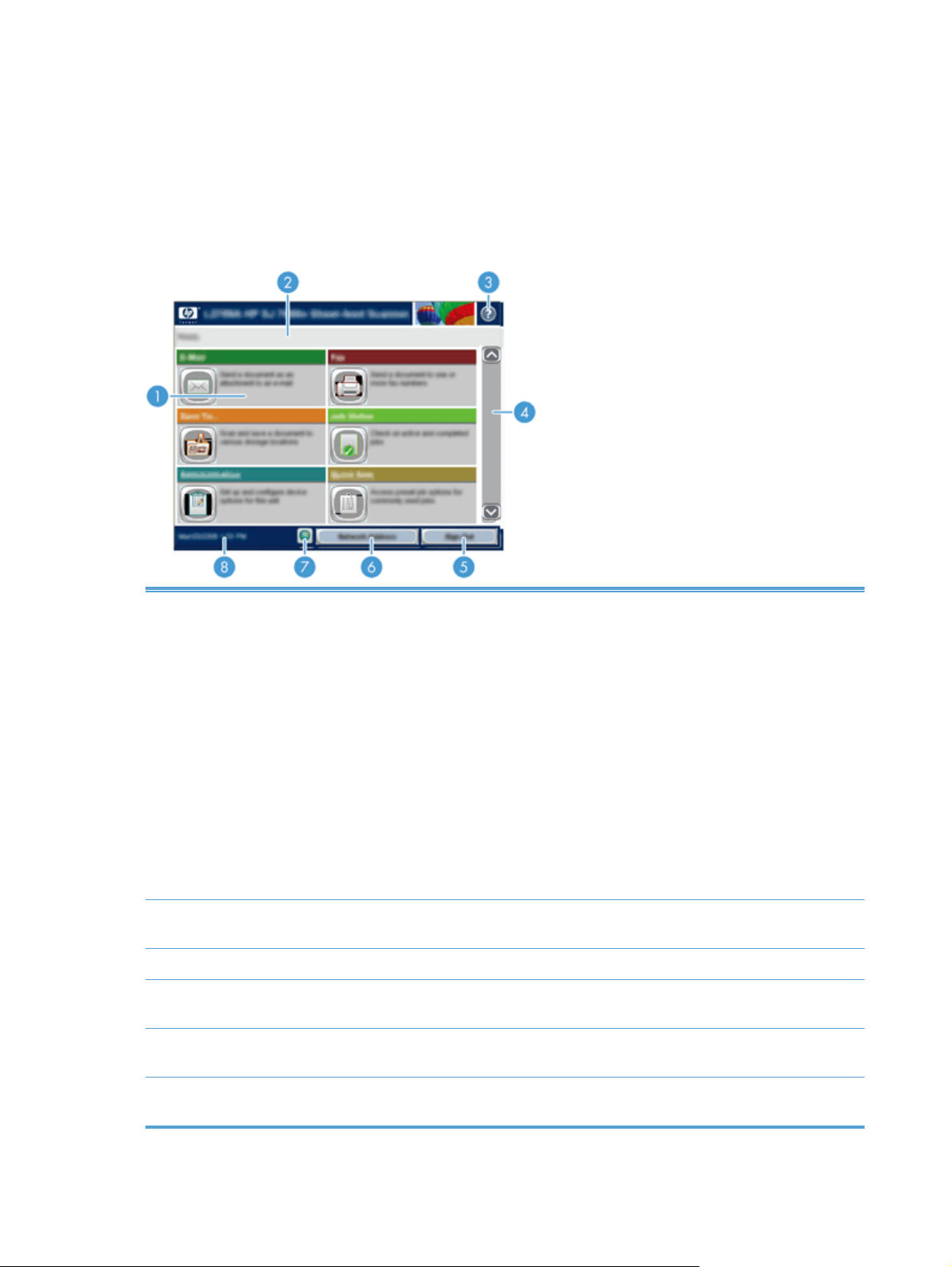
Tryk på hjælpknappen i øverste højre hjørne på startskærmbilledet for at få oplysninger om en række
forskellige emner.
Startskærmbilledet
Startskærmbilleder giver adgang til produktfunktionerne, og det angiver den aktuelle status for
produktet.
1 Funktioner De funktioner, der vises i dette område, kan omfatte et eller flere af følgende punkter,
afhængigt af, hvordan produktet er blevet konfigureret:
Fax
●
E-mail
●
Jobstatus
●
Gem i netværksmappe
●
Gem på USB
●
Genvejssæt
●
Workflow
●
Administration
●
Service
●
2 Produktstatuslinje Statuslinjen indeholder oplysninger om produktets generelle status. Afhængigt af den aktuelle
status vises der forskellige knapper i dette område.
3 Knappen Hjælp Tryk på knappen Hjælp for at åbne det integrerede Hjælp-system.
4 Rullepanel Tryk på pil op og pil ned på rullepanelet for at se en fuldstændig oversigt over de tilgængelige
funktioner.
5 Log på/Log af Tryk på denne knap for at logge på eller af produktet. Når du har logget af, nulstiller
produktet alle indstillinger til standardindstillingerne.
6 Knappen
Netværksadresse
Tryk på knappen Netværksadresse for at få oplysninger om netværksforbindelsen.
10 Kapitel 2 Kontrolpanel DAWW
Page 19
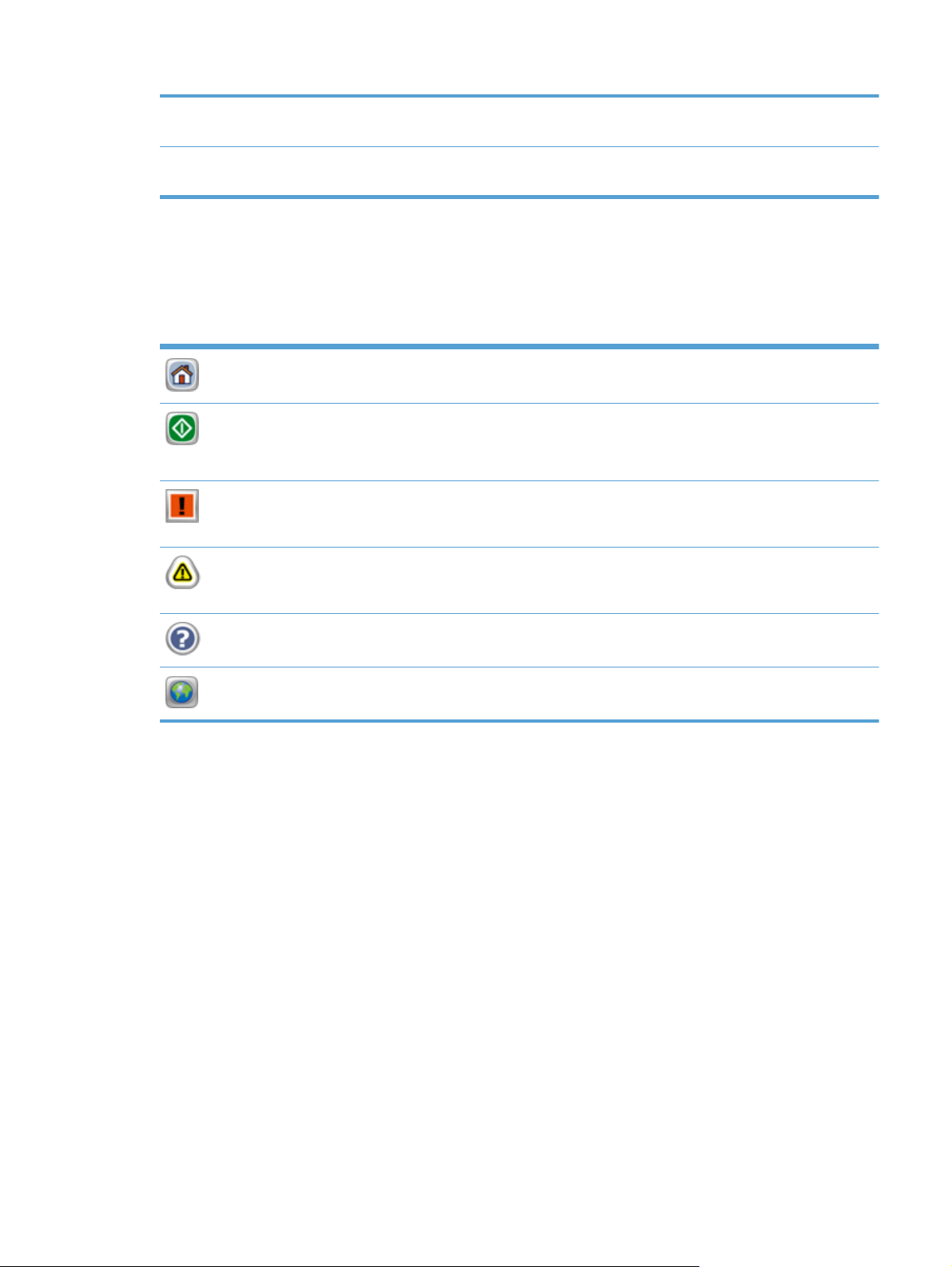
7 Knappen Sprog Tryk på knappen Sprog for at åbne skærmbilledet Sprog og ændre visningssproget for den
berøringsfølsomme skærm.
8 Dato/klokkeslæt Den aktuelle dato og det aktuelle klokkeslæt vises her. Du kan vælge, hvilket format produktet
skal bruge til at vise dato og klokkeslæt, for eksempel 12-timers eller 24-timers format.
Knapper på den berøringsfølsomme skærm
Den berøringsfølsomme skærm giver oplysninger om produktets status. Der kan blive vist forskellige
knapper i dette område.
Hjem-knap. Tryk på denne knap for at gå til startskærmbilledet fra et andet skærmbillede.
Startknap. Tryk på denne knap for at begynde handlingen for den funktion, du bruger.
BEMÆRK: Navnet på denne knap skifter fra funktion til funktion. I funktionen digital fax, hedder
knappen f.eks. Send fax.
Fejlknap. Denne knap vises, når der er fejl ved produktet, som skal rettes, før der kan fortsættes. Tryk
på fejlknappen for at se en meddelelse, der beskriver fejlen. Meddelelsen indeholder også instruktioner
om løsning af problemet.
Advarselsknap. Denne knap vises, når produktet har et problem, men kan fortsætte med at fungere.
Tryk på advarselsknappen for at se en meddelelse, der beskriver fejlen. Meddelelsen indeholder også
instruktioner om løsning af problemet.
Hjælpknap. Tryk på denne knap for at starte det indbyggede online-hjælpesystem.
Knappen Sprog. Tryk på denne knap for at åbne skærmbilledet Sprog og indstille visningssproget for
den berøringsfølsomme skærm.
Kontrolpanel, Hjælp-system
Produktet har et indbygget Hjælp-system, der forklarer brugen af hvert skærmbillede. Tryk på Hjælpknappen i øverste højre hjørne af skærmbilledet for at åbne Hjælp-systemet.
I nogle skærmbilleder åbner Hjælp en global menu, hvor du kan søge efter specifikke emner. Du kan
gennemse hele menustrukturen ved at trykke på knapperne i menuen.
På skærmbilleder, der indeholder indstillinger til individuelle job, åbner Hjælp et emne, der forklarer
indstillingerne på det pågældende skærmbillede.
Hvis produktet advarer om en fejl eller advarsel, skal du trykke på fejlknappen eller advarselsknappen
for at åbne en meddelelse, der beskriver problemet. Meddelelsen indeholder også instruktioner til at
løse problemet.
DAWW
Knapper på den berøringsfølsomme skærm
11
Page 20
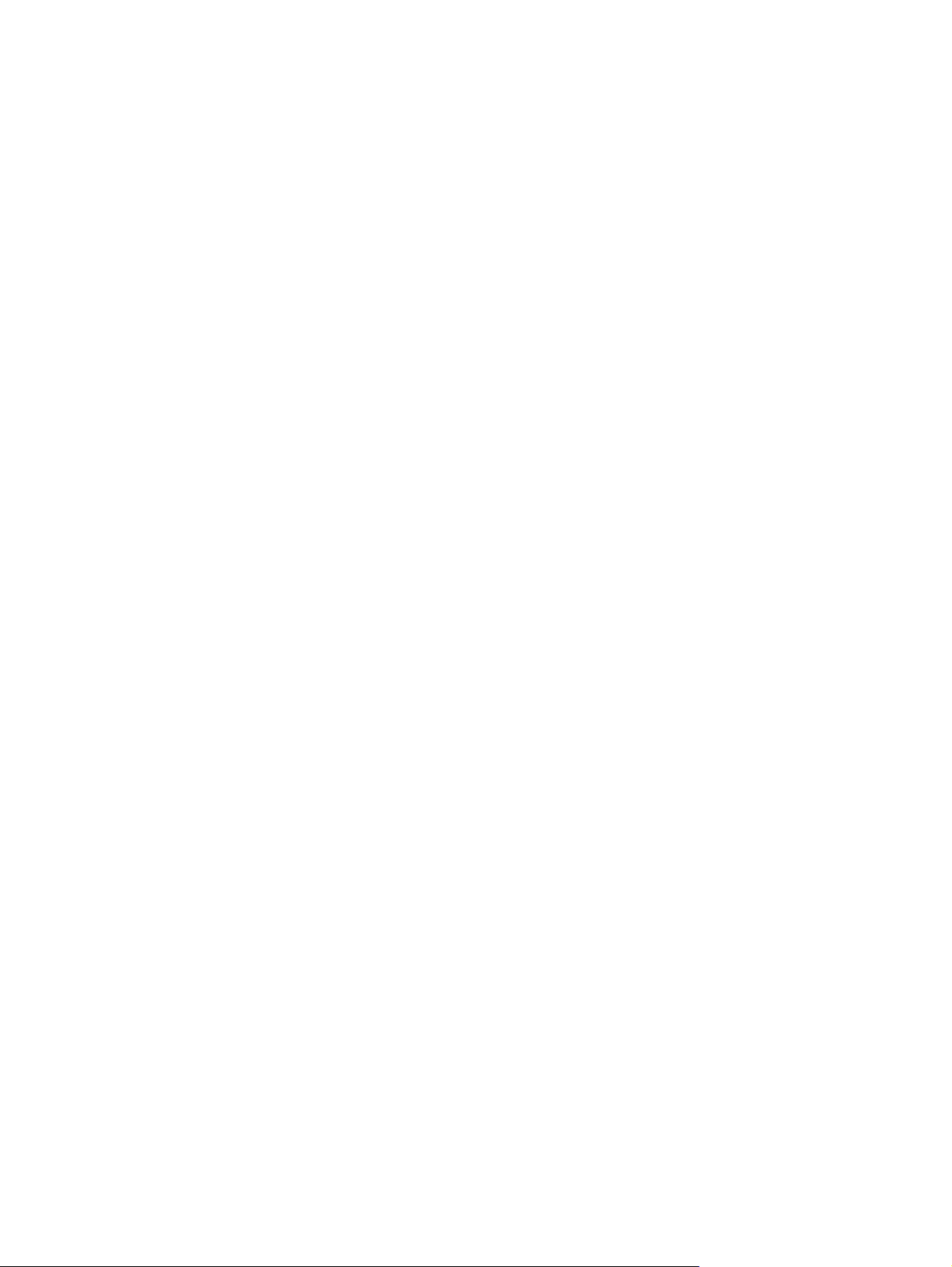
12 Kapitel 2 Kontrolpanel DAWW
Page 21
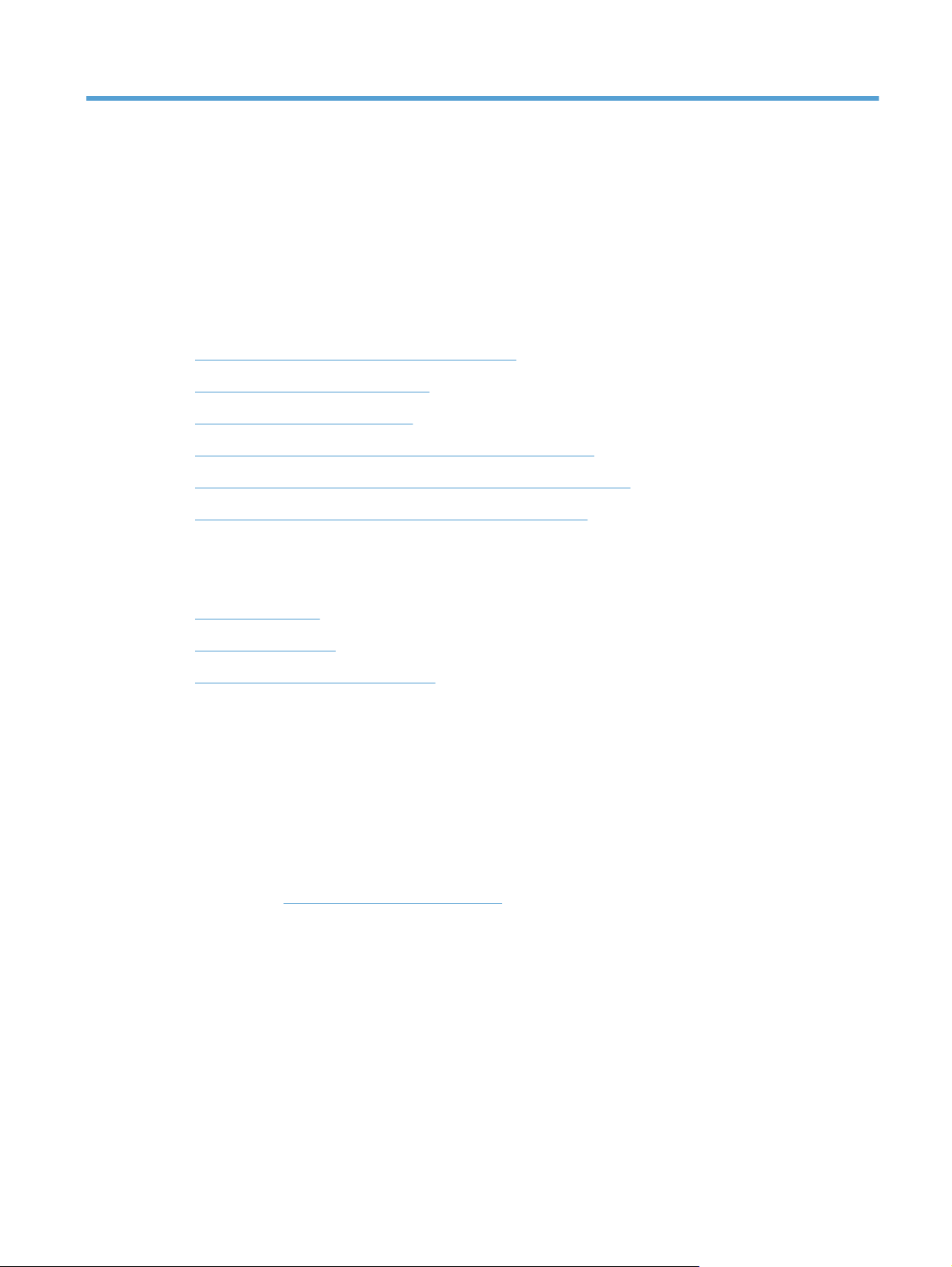
3 Administration - Konfigurer
produktet
En netværksadministrator skal konfigurere produktet til brug på netværket, så du kan scanne til e-mail
og andre destinationer. Konfigurationsindstillingerne er tilgængelige via den integrerede webserver,
HP Web Jetadmin-programmet eller kontrolpanelet.
Understøttede hjælpeprogrammer til Windows
●
Understøttede netværksprotokoller
●
Understøttede e-mail-protokoller
●
Grundliggende konfiguration med menuen Administration
●
Grundlæggende konfiguration med den integrerede webserver
●
Yderligere konfiguration med den integrerede webserver
●
Understøttede hjælpeprogrammer til Windows
HP Web Jetadmin
●
Integreret webserver
●
HP DSS (Digital Sending Software)
●
HP Web Jetadmin
HP Web Jetadmin er et enkelt softwareværktøj til administration af udskrifter og billeder, som gør det
muligt for dig at optimere brugen af produktet, styre omkostninger til farve, sikre produkter og
effektivisere administration af forbrugsvarer ved at give mulighed for fjernkonfiguration, proaktiv
overvågning, fejlfinding i forbindelse med sikkerhed og rapportering for produkter til udskrivning og
billedbehandling.
Du kan hente en aktuel version af HP Web Jetadmin samt den nyeste liste med understøttede
værtssystemer på
Når det installeres på en værtsserver, kan en Windows-klient få adgang til HP Web Jetadmin ved at
bruge en webbrowser, der understøttes (f.eks. Microsoft® Internet Explorer) og navigere til
HP Web Jetadmin-værten.
www.hp.com/go/webjetadmin.
Integreret webserver
Produktet er udstyret med en integreret webserver, der giver adgang til oplysninger om produkt- og
netværksaktiviteter. Disse oplysninger vises i en webbrowser som f.eks. Microsoft Internet Explorer eller
Mozilla Firefox.
DAWW
Den integrerede webserver findes i produktet. Den indlæses ikke på en netværksserver.
Understøttede hjælpeprogrammer til Windows
13
Page 22
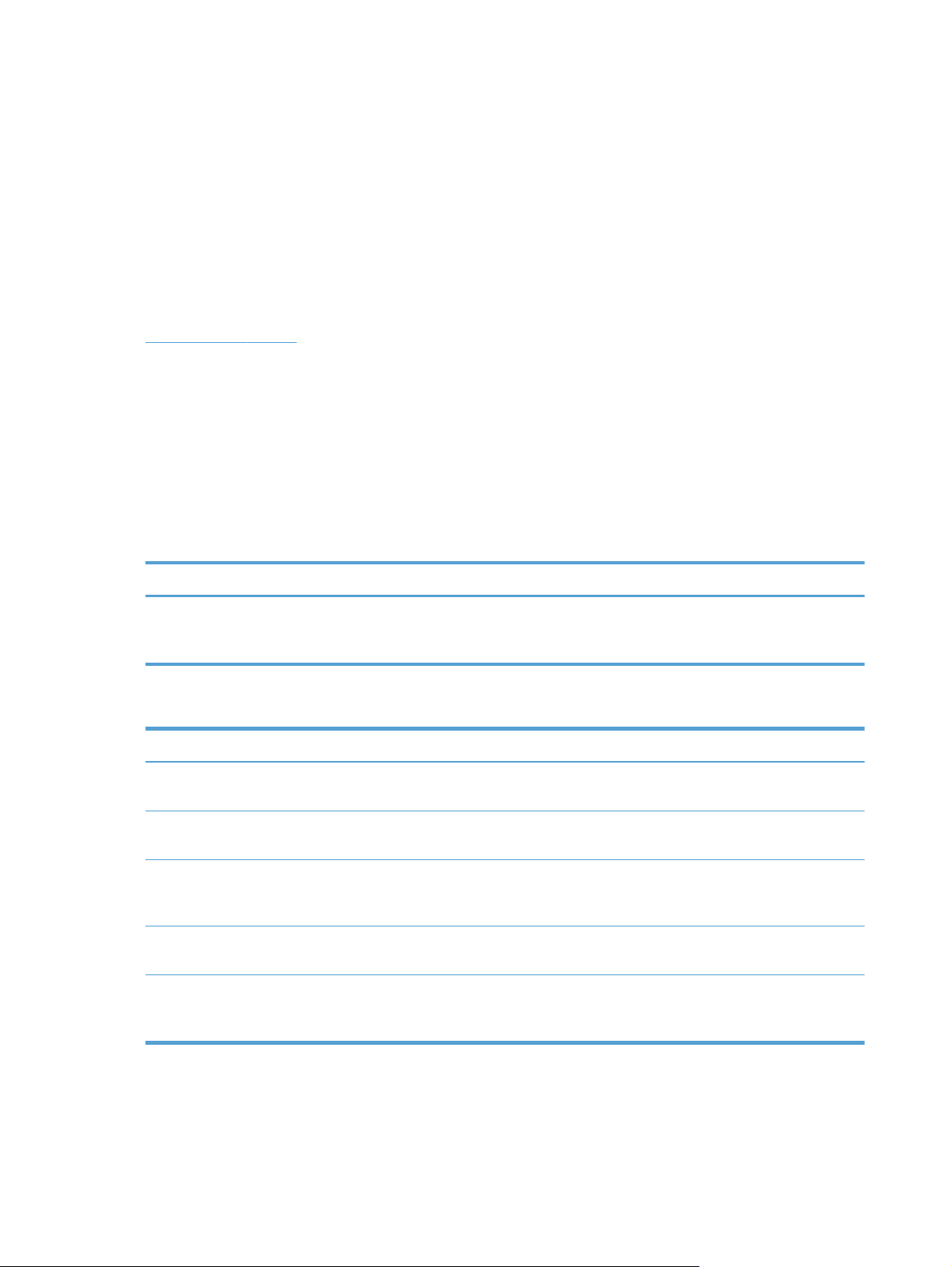
Den integrerede webserver giver en brugergrænseflade til produktet, som kan bruges af alle med en
netværkstilsluttet computer og en standardwebbrowser. Der skal ikke installeres speciel software, men
du skal have en understøttet webbrowser på din computer. Skriv produktets IP-adresse i adresselinjen i
browseren for at få adgang til den integrerede webserver. (Tryk på knappen Netværksadresse på
startskærmbilledet for at finde IP-adressen).
HP DSS (Digital Sending Software)
Du kan installere den valgfrie HP DSS-software. Denne software kører som en tjeneste på en
netværksserver og muliggør, at flere produkter kan sende jobs igennem serveren. Det er ikke
nødvendigt at installere nogen software eller drivere på de enkelte brugeres computere. Se
www.hp.com/go/dss for at få oplysninger om kompatible versioner af HP DSS og for at købe
softwaren.
Understøttede netværksprotokoller
Produktet understøtter TCP/IP-netværksprotokollen, som er den mest udbredte og anerkendte
netværksprotokol. Mange netværkstjenester bruger denne protokol. Følgende tabel indeholder de
understøttede netværkstjenester og -protokoller.
Tabel 3-1 Netværksenhedssøgning
Navn på tjeneste Beskrivelse
SLP (Service Location Protocol) Enhedssøgningsprotokol, som bruges til at søge efter og
konfigurere netværksenheder. Bruges primært af Microsoftbaserede programmer.
Tabel 3-2 Meddelelser og administration
Navn på tjeneste Beskrivelse
HTTP (Hyper Text Transfer Protocol) Gør webbrowsere i stand til at kommunikere med den
integrerede webserver.
EWS (integreret webserver) Giver dig mulighed for at styre produktet gennem en
webbrowser.
SNMP (Simple Network Management Protocol) Bruges af netværksprogrammer til produktstyring. SNMP v1-,
SNMP v3- og MIB-II-standardobjekter (Management
Information Base) understøttes.
LLMNR (Link Local Multicast Name Resolution) Angiver, om produktet reagerer på LLMNR-anmodninger via
IPv4 og IPv6.
TFTP-konfiguration Brug TFTP til at hente en konfigurationsfil, der indeholder
yderligere konfigurationsparametre, såsom SNMP eller ikkestandardindstillinger, til Jetdirect Inside (JDI).
14 Kapitel 3 Administration - Konfigurer produktet DAWW
Page 23
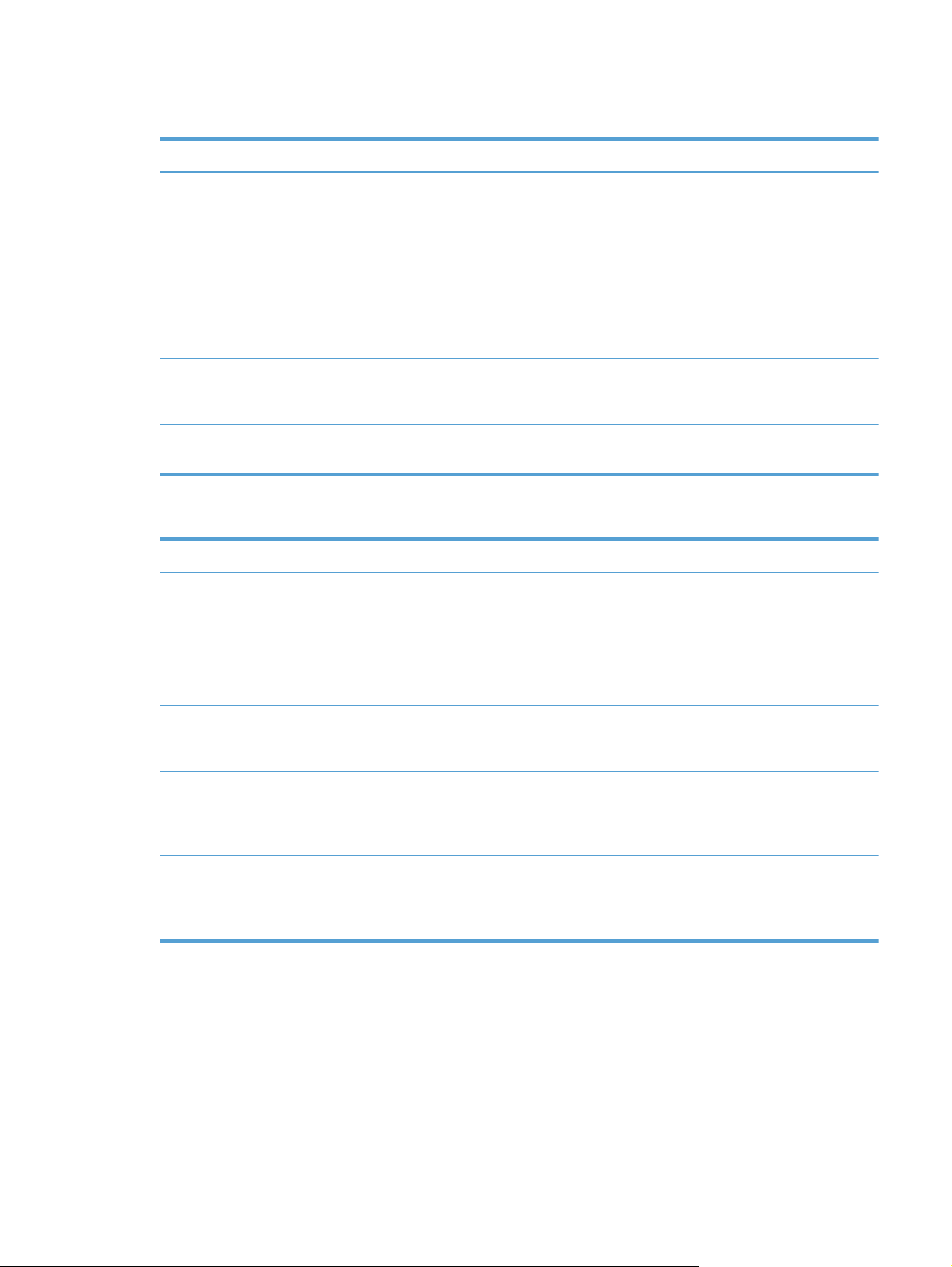
Tabel 3-3 IP-adressering
Navn på tjeneste Beskrivelse
DHCP (Dynamic Host Configuration Protocol) Til automatisk tildeling af IPv4- og IPv6-adresser. DHCP-
serveren tildeler produktet en IP-adresse. Normalt kræves der
ingen indgriben fra brugeren, for at produktet kan få en IPadresse fra en DHCP-server.
BOOTP (Bootstrap Protocol) Til automatisk tildeling af IP-adresser. BOOTP-serveren giver
produktet en IP-adresse. Kræver, at administratoren angiver
produktets MAC-hardwareadresse på BOOTP-serveren, for at
produktet kan tildeles en IP-adresse fra den pågældende
server.
Auto IP Til automatisk tildeling af IP-adresser. Hvis der hverken er en
DHCP-server eller en BOOTP-server, bruger produktet denne
tjeneste til at generere en entydig IP-adresse.
Manuelt Til manuel tildeling af IP-adresse Kræver, at administratoren
manuelt tildeler en statisk IP-adresse.
Tabel 3-4 Sikkerhedsfunktioner
Navn på tjeneste Beskrivelse
IPsec/Firewall Giver sikkerhed i netværkslaget på IPv4- og IPv6-netværk. En
firewall giver enkel kontrol med IP-trafik. IPsec giver yderligere
beskyttelse via godkendelses- og krypteringsprotokoller.
SNMP v3 Bruger en brugerbaseret sikkerhedsmodel til SNMP v3, som
giver godkendelse af brugere og beskyttelse af personlige
data gennem kryptering.
ACL (Access control list) Angiver de individuelle værtssystemer eller netværk med
værtssystemer, der har tilladelse til at oprette forbindelse til
serveren og det tilknyttede netværksprodukt.
SSL/TLS Giver dig mulighed for at overføre personlige dokumenter via
internettet og garantere for beskyttelsen af personlige
oplysninger og dataintegriteten mellem klient- og
serverprogrammerne
IPsec-batchkonfiguration Giver sikkerhed i netværkslaget via enkel kontrol af IP-
trafikken til og fra produktet. Denne protokol indeholder
fordelene ved kryptering og godkendelse og giver mulighed
for flere konfigurationer.
Understøttede e-mail-protokoller
Produktet understøtter SMTP (Simple Mail Transfer Protocol) og LDAP (Lightweight Directory Access
Protocol).
DAWW
Understøttede e-mail-protokoller
15
Page 24
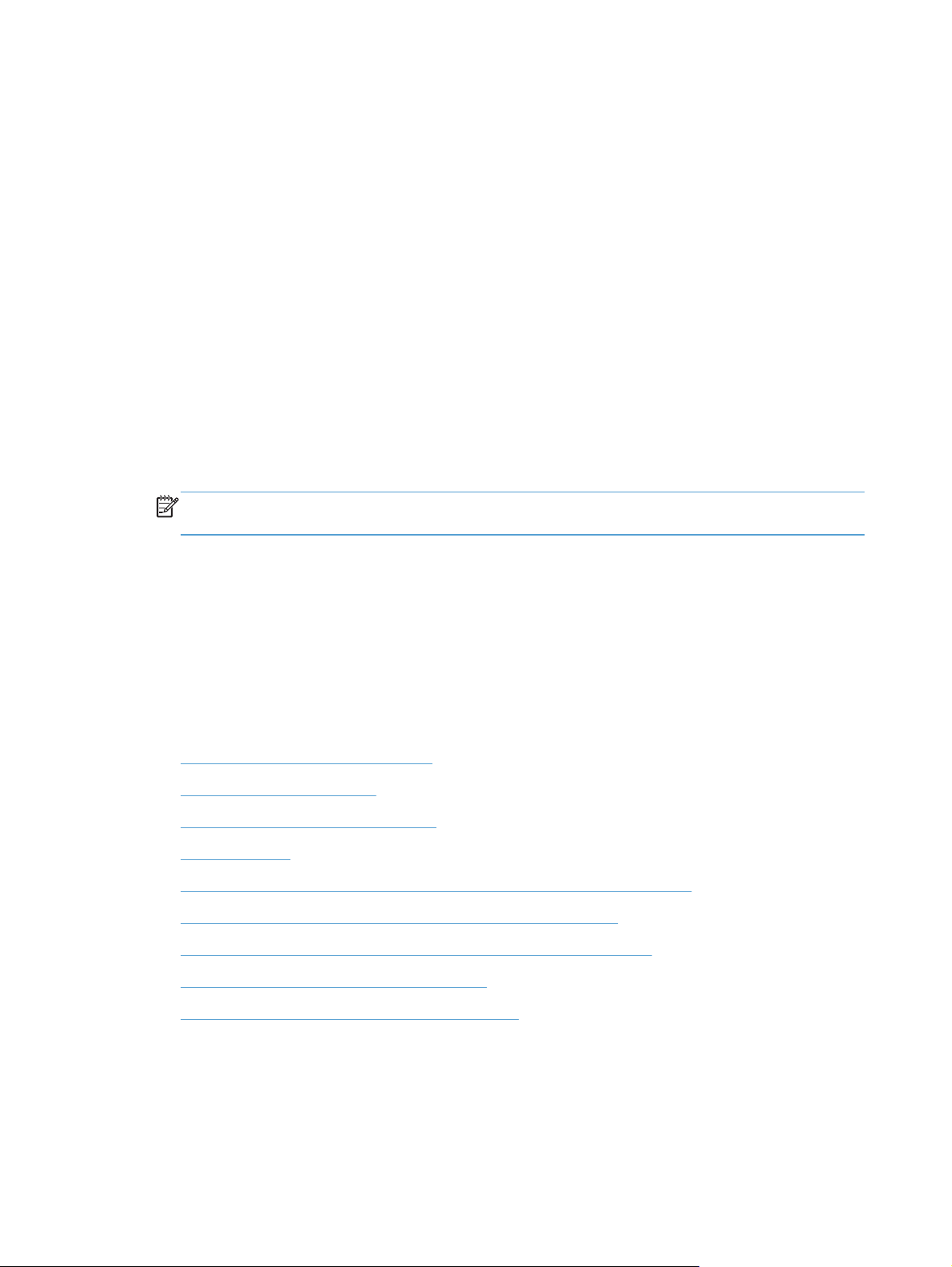
SMTP
LDAP
SMTP er et sæt regler, der definerer samspillet mellem forskellige programmer til afsendelse og
●
modtagelse af e-mail. Produktet skal være tilsluttet et LAN-netværk, der har adgang til en e-mailserver, der understøtter SMTP. SMTP-serveren skal også have internetadgang.
Kontakt systemadministratoren for at få oplyst SMTP-serverens IP-adresse eller værtsnavn, hvis du
●
bruger en LAN-forbindelse. Hvis du er forbundet via en DSL- eller kabelforbindelse, skal du
kontakte internetserviceudbyderen for at få oplyst SMTP-serverens IP-adresse.
LDAP bruges til at få adgang til en database med oplysninger. Når produktet bruger LDAP, søger
●
det i en global liste over e-mail-adresser. Når du begynder at skrive e-mail-adressen, bruger LDAP
funktionen til automatisk udfyldning til at vise en liste over e-mail-adresser, der svarer til de tegn,
du skriver. Efterhånden som du skriver flere og flere tegn, bliver listen over tilsvarende e-mailadresser kortere og kortere.
Produktet understøtter LDAP, men det er ikke nødvendigt med en forbindelse til en LDAP-server, for
●
at produktet kan sende e-mail.
BEMÆRK: Hvis du skal ændre LDAP-indstillingerne, skal du gøre det vha. den integrerede
webserver.
Grundliggende konfiguration med menuen Administration
Du kan bruge programmet Startopsætning til at gennemføre denne undergruppe af
konfigurationsopgaver, hvis du ikke har deaktiveret Startopsætning på startskærmbilledet: angiv
sprogindstillinger, konfigurer dato- og tidsformat, indtil dato og tid, og få adgang til opsætningsguiden
til e-mail.
Navigering i menuen Administration
●
Konfigurer sprogindstillinger
●
Konfigurer indstillinger for klokkeslæt
●
Tildel IP-adresse
●
Indstil og konfigurer e-mail-indstillingerne med opsætningsguiden til e-mail
●
Manuel konfiguration af TCP/IP-parametrene fra kontrolpanelet
●
Manuel konfiguration af IPv6 TCP/IP-parametrene fra kontrolpanelet
●
Deaktivering af netværksprotokoller (valgfrit)
●
Indstillinger for forbindelseshastighed og dupleks
●
Navigering i menuen Administration
Tryk på knappen Administration fra startskærmbilledet for at åbne menustrukturen. Du skal muligvis rulle
ned til bunden af startskærmbilledet for at se denne funktion.
16 Kapitel 3 Administration - Konfigurer produktet DAWW
Page 25
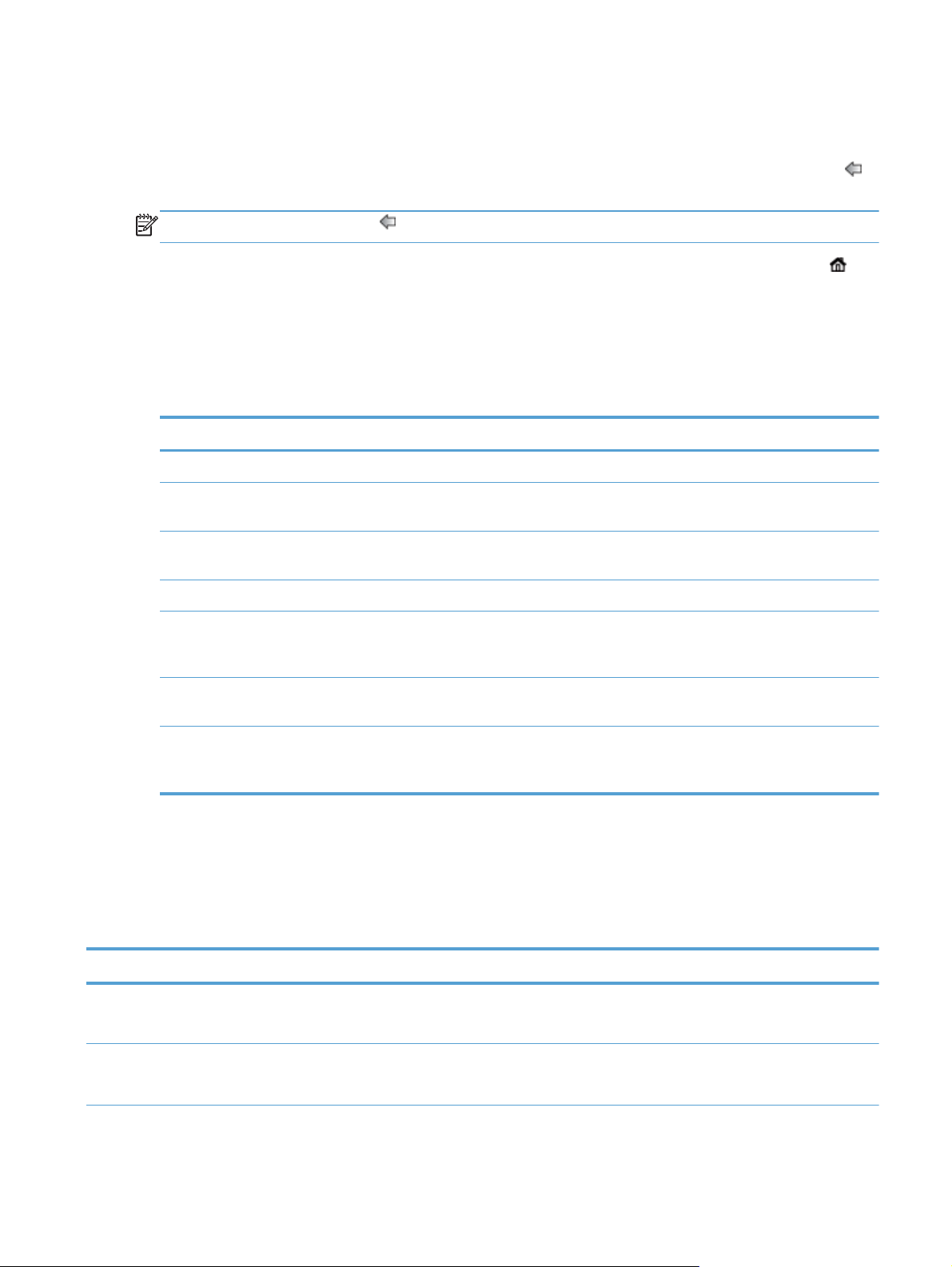
Menuen Administration har flere undermenuer, som du kan bruge til opsætningsopgaver. (Brug den
integrerede webserver til at konfigurere alle indstillinger). Tryk på en menus navn for at udvide
strukturen. Et plustegn (+) ud for menunavnet betyder, at menuen indeholder undermenuer. Fortsæt med
at åbne strukturen, indtil du kommer til den indstilling, du vil konfigurere. Tryk på knappen Tilbage
for at vende tilbage til det foregående niveau.
BEMÆRK: Knappen Tilbage er ikke tilgængelig på alle skærmbilleder.
Tryk på knappen Hjem Administration i øverste venstre hjørne af skærmen for at afslutte menuen .
Produktet har indbygget Hjælp, der forklarer hver enkelt funktion, der er tilgængelig via menuerne. Der
findes hjælp til mange menuer i højre side af den berøringsfølsomme skærm.
Tabellen i dette afsnit giver generelle oplysninger om hver menu. Se den indbyggede hjælp for
oplysninger om specifikke punkter i hver menu.
Tabel 3-5 Administration-menuer
Menupunkt Beskrivelse
Rapporter Brug denne menu til at få vist oplysningssider og rapporter, der er gemt på dette produkt.
Generelle indstillinger Brug denne menu til at angive indstillinger for tid og den tid, produktet skal være inaktivt, før
det går i dvaletilstand.
Indstillinger for scanning/
Digital Send
Faxindstillinger Brug denne menu til at konfigurere indstillinger for faxafsendelse.
Visningsindstillinger Brug denne menu til at konfigurere grundlæggende indstillinger for virkemåde af skærm og
Netværksindstillinger Brug denne indstilling til at konfigurere indstillinger for timeout af input/output og til at få
Fejlfinding Brug denne menu til at løse problemer. De tilgængelige indstillinger omfatter adgang til
Brug denne menu til at konfigurere e-mails, gemme på USB-enhed og muligheder for tjeneste
med digital afsendelse.
enhed (lyd ved tastaturtryk, visningssprog, visning af netværksadresseknap, timeout ved
scannerinaktivitet mv.).
adgang til Jetdirect-menuen.
hændelseslogs og diagnosticeringstest, evnen til at hente diagnosticeringsdata og evnen til at
generere fejlfindingsdata.
Jetdirect-menuer
Administration > Netværksindstillinger > Menuen Integreret Jetdirect
Tabel 3-6 Jetdirect-menuer
Menupunkt Undermenupunkt Undermenupunkt Værdier og beskrivelse
Oplysninger Udskriv sik. side Ja: Udskriv sikkerhedsrapporten.
Nej (standard): Udskriv ikke sikkerhedsrapporten.
TCP/IP Aktiver Til (standard): Aktiver TCP/IP-protokollen.
Fra: Deaktiver TCP/IP-protokollen.
DAWW
Grundliggende konfiguration med menuen Administration
17
Page 26
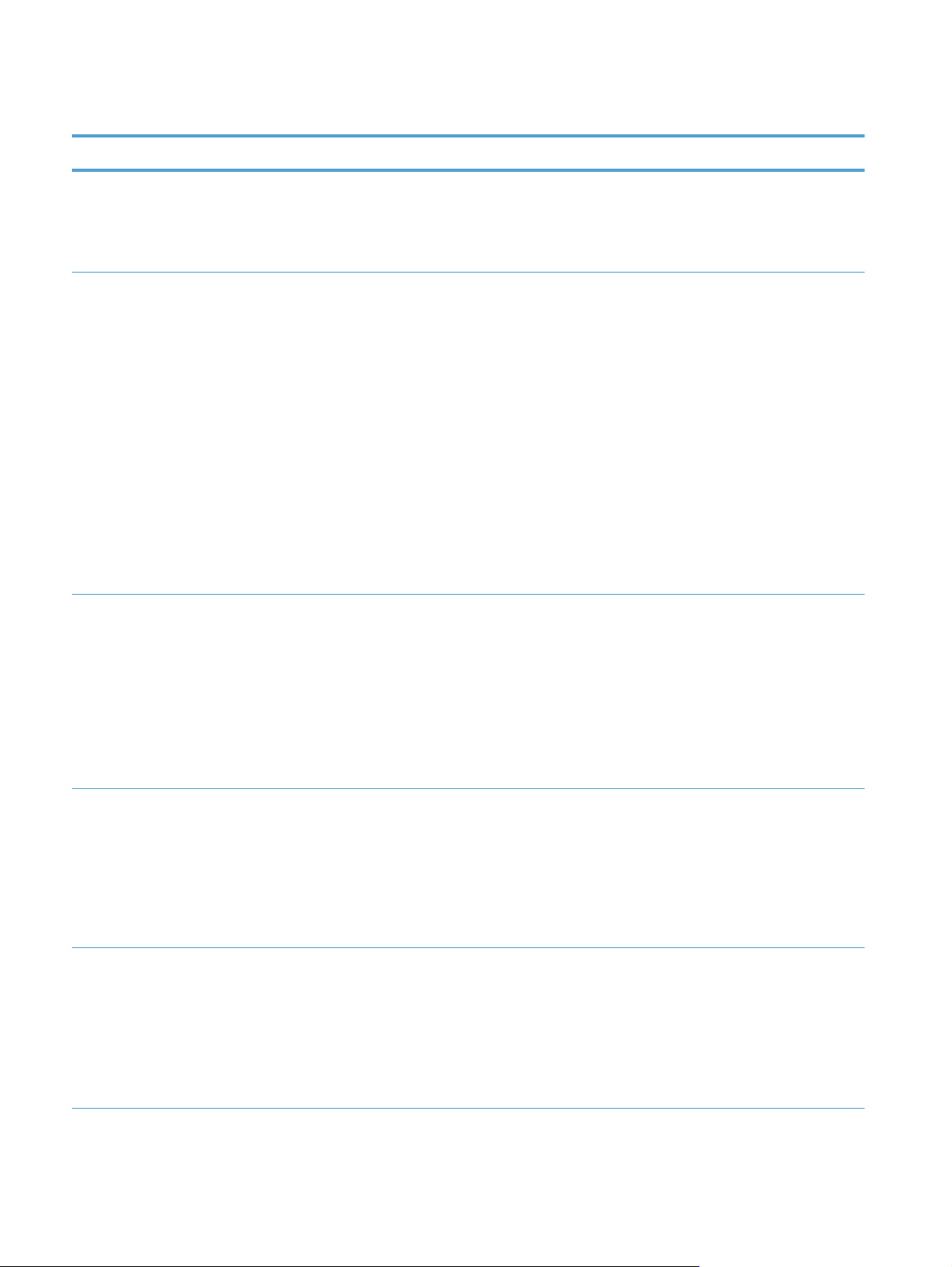
Tabel 3-6 Jetdirect-menuer (fortsat)
Menupunkt Undermenupunkt Undermenupunkt Værdier og beskrivelse
Værtsnavn En alfanumerisk streng, op til 32 tegn, som bruges til
at identificere produktet. Dette navn er angivet på HP
Jetdirect-konfigurationssiden. Standardværtsnavnet er
NPIxxxxxx, hvor xxxxxx er de sidste seks cifre i LANhardwarens (MAC)-adresse.
IPV4-indstillinger Konfigurationsmetode Angiver konfigurationsmetode for TCP/IPv4-parametre
på HP Jetdirect-serveren.
Bootp: Brug BOOTP (Bootstrap Protocol) til at foretage
automatisk konfiguration fra en BootP-server.
DHCP: Brug DHCP (Dynamic Host Configuration
Protocol) til at foretage automatisk konfiguration fra en
DHCPv4-server. Hvis denne indstilling vælges, og der
findes en DHCP-rettighed, bliver menuerne DHCP-
frigivelse og DHCP-fornyelse tilgængelige, så der kan
angives indstillinger for DHCP-rettigheden.
Automatisk IP: Brug automatisk link-local-IPv4-
adressering. Der bliver automatisk tildelt en adresse i
formatet 169.254.x.x.
Manuel: Brug menuen Manuelle indstillinger til at
konfigurere TCP/IPv4-parametrene.
Standard-IP Angiv IP-adressen, som skal anvendes som standard,
hvis Jetdirect-serveren ikke kan hente en IP-adresse fra
netværket under en tvungen TCP/IP-rekonfiguration
(f.eks. når den konfigureres manuelt til at bruge
BOOTP eller DHCP).
Automatisk IP: Der er angivet en link-local-IP-adresse i
formatet 169.254.x.x.
Ældre: Adressen 192.0.0.192 er angivet, konsistent
med ældre HP Jetdirect-produkter.
DHCP-frigivelse Denne menu vises, hvis elementet
Konfigurationsmetode indstilles til værdien DHCP, og
der findes DHCP-rettigheder for Jetdirect-serveren.
Ja: Den aktuelle DHCP-rettighed og den tildelte IP-
adresse frigives.
Nej (standard): Den aktuelle DHCP-rettighed blev
gemt.
DHCP-fornyelse Denne menu vises, hvis elementet
Konfigurationsmetode indstilles til værdien DHCP, og
der findes DHCP-rettigheder for Jetdirect-serveren.
Ja: Jetdirect-serveren kræver, at DHCP-rettigheden
fornyes.
Nej (standard): Jetdirect-serveren kræver ikke, at
DHCP-rettigheden fornyes.
18 Kapitel 3 Administration - Konfigurer produktet DAWW
Page 27
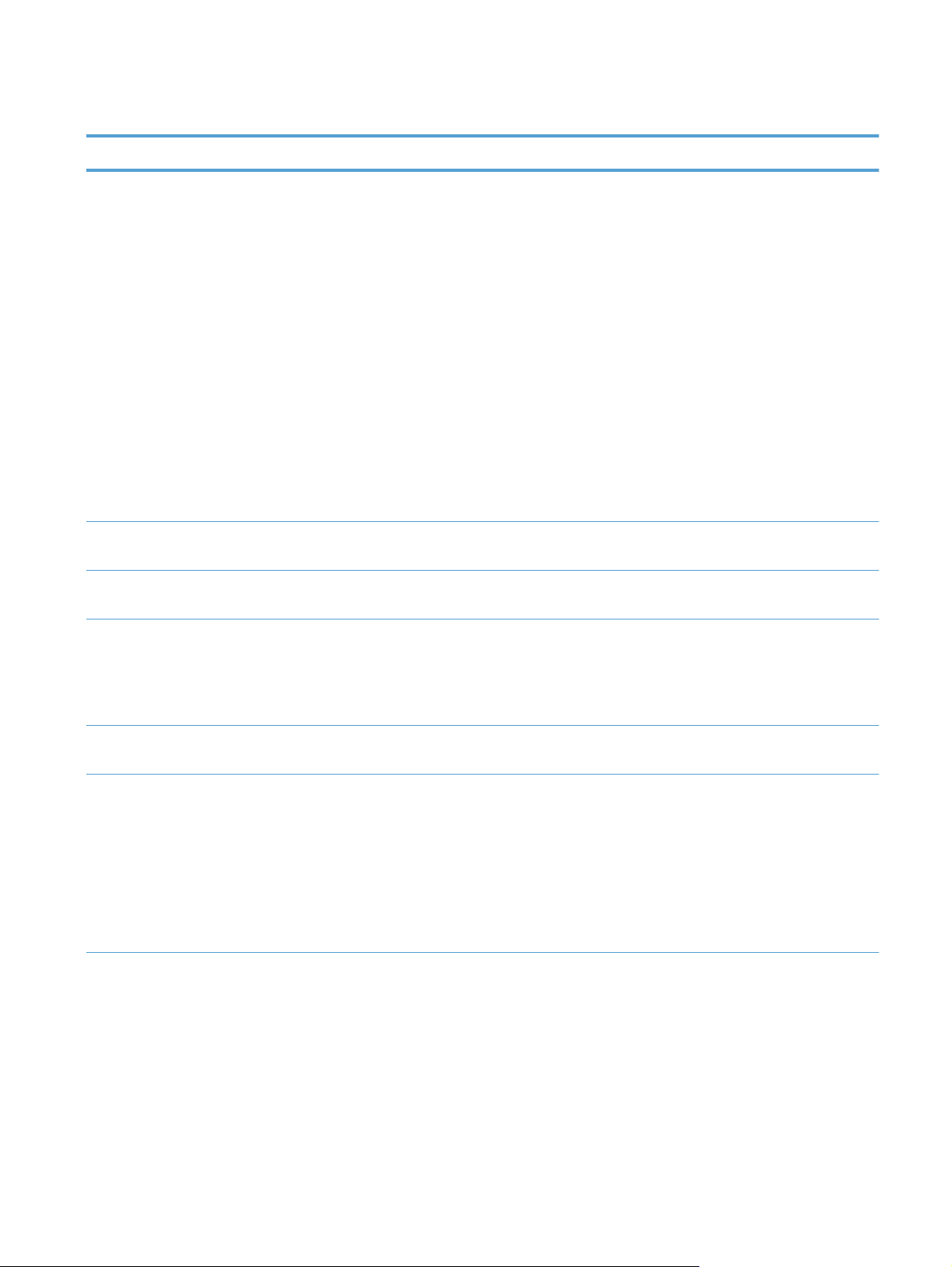
Tabel 3-6 Jetdirect-menuer (fortsat)
Menupunkt Undermenupunkt Undermenupunkt Værdier og beskrivelse
Manuelle indstillinger (Kun tilgængelig, hvis elementet Konfigurationsmetode
angives til værdien Manuel) Konfigurer parametre
direkte fra kontrolpanelet:
IP-adresse: Produktets entydige IP-adresse (n.n.n.n),
hvor n er en værdi mellem 0 og 255.
Undernetmaske: Produktets undernetmaske (m.m.m.m),
hvor m er en værdi mellem 0 og 255.
Syslog-server: IP-adressen på den syslog-server, der
anvendes til at modtage og logføre syslogmeddelelser.
Standardgateway: IP-adressen på den gateway eller
router, der bruges til kommunikation med andre
netværk.
Timeout for inaktivitet: Det tidsrum i sekunder, der går,
inden en ledig TCP-dataforbindelse lukkes (standarden
er 270 sekunder, 0 deaktiverer timeoutfunktionen).
Primær DNS Angiv IP-adressen (n.n.n.n) på en primær DNS-server
(Domain Name System).
Sekundær DNS Angiv IP-adressen (n.n.n.n) på en sekundær DNS-
server (Domain Name System).
IPV6-indstillinger Aktiver Brug dette punkt til at aktivere eller deaktivere brug af
IPv6 på serveren.
Til (standard): IPv6 er aktiveret.
Fra: IPv6 er deaktiveret.
Adresse Indtast en IPv6-nodeadresse på 32 heksadecimale
cifre, hvor der anvendes kolon-heksadecimal syntaks.
Manuel Brug dette punkt til manuelt at angive en IPv6-adresse
på serveren.
Aktiver: Vælg dette punkt, og vælg indstillingen Til for
at aktivere manuel konfiguration eller indstillingen Fra
for at deaktivere manuel konfiguration.
Adresse: Brug dette punkt til at indtaste en IPv6-
nodeadresse på 32 heksadecimale tal, hvor der
anvendes kolon-heksadecimal syntaks.
DAWW
Grundliggende konfiguration med menuen Administration
19
Page 28
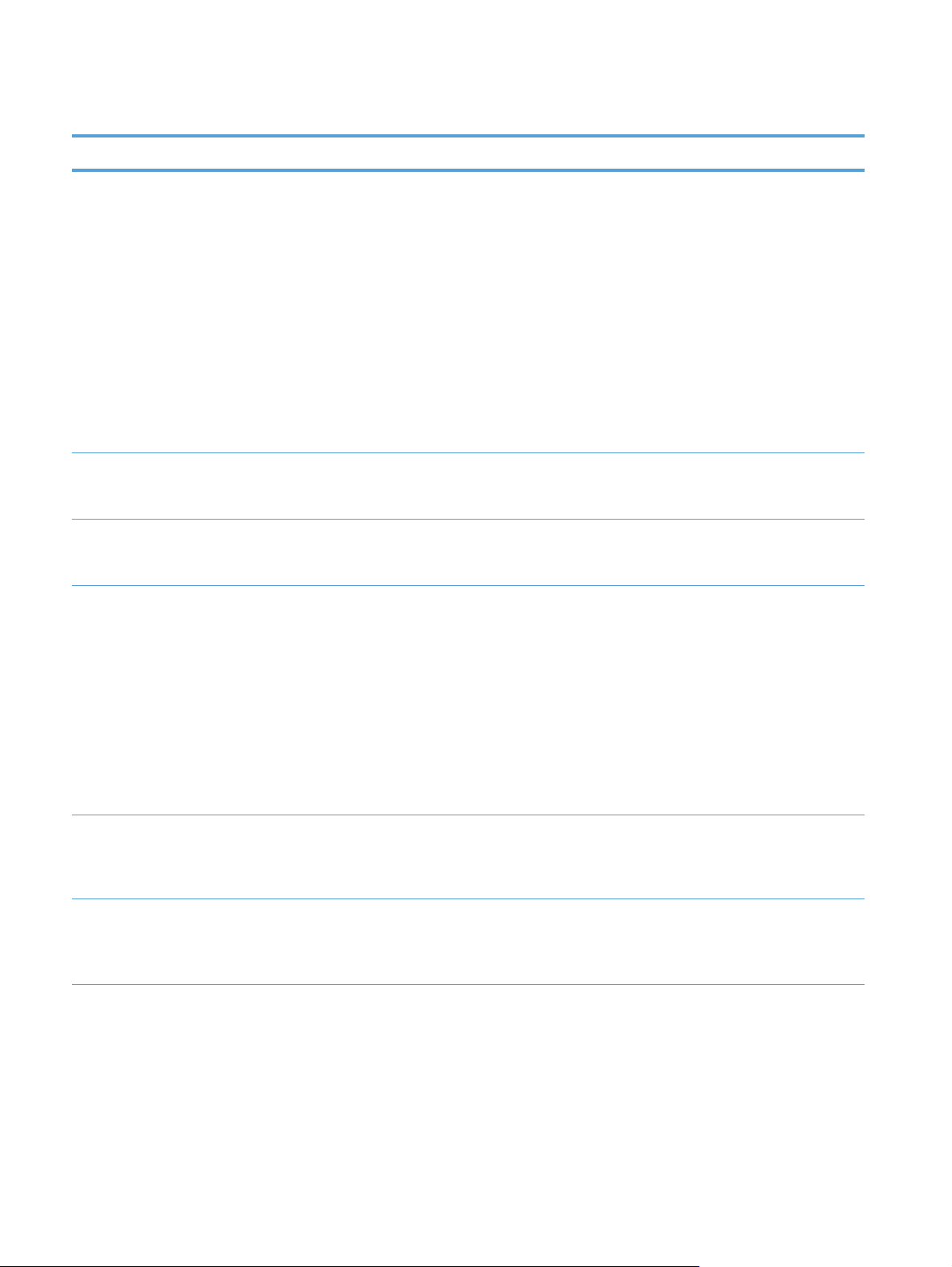
Tabel 3-6 Jetdirect-menuer (fortsat)
Menupunkt Undermenupunkt Undermenupunkt Værdier og beskrivelse
DHCPv6-politik Router er angivet: Den auto-konfigurationsmetode med
høj sikkerhed, der skal anvendes af Jetdirect-serveren,
bestemmes af en router. Routeren angiver, om
Jetdirect-serveren henter sin adresse, sine
konfigurationsoplysninger eller begge dele fra en
DHCPv6-server.
Router er ikke tilgængelig (standard): Hvis der ikke er
nogen tilgængelig router, skal Jetdirect-serveren
forsøge at hente sin konfiguration med høj sikkerhed
fra en DHCPv6-server.
Altid: Uanset om der er en tilgængelig router eller ej,
forsøger Jetdirect-serveren altid at hente sin
konfiguration med høj sikkerhed fra en DHCPv6server.
Primær DNS Brug dette punkt til at angive en IPv6-adresse for den
primære DNS-server, som Jetdirect-serveren skal
bruge.
Sekundær DNS Brug dette punkt til at angive en IPv6-adresse for den
sekundære DNS-server, som Jetdirect-serveren skal
bruge.
Proxy-server Angiver den proxy-server, der skal bruges af de
integrerede programmer i produktet. En proxy-server
bruges typisk af netværksklienter til internetadgang.
Den cachelagrer websider og giver en vis
internetsikkerhed til disse klienter.
Du angiver en proxy-server ved at indtaste dens IPv4adresse eller dens fulde domænenavn. Navnet kan
være op til 255 oktetter.
På nogle netværk skal du måske kontakte din
internetserviceudbyder (ISP) for at få opgivet adressen
på proxy-serveren.
Proxy-port Indtast det portnummer, der bruges af proxy-serveren
til klientadgang. Portnummeret identificerer den port,
der er reserveret til proxy-aktiviteter på netværket, og
den kan have en værdi mellem 1 og 65535.
Timeout for inaktivitet Det tidsrum, i sekunder, efter hvilket en inaktiv TCP-
dataforbindelse lukkes. Det kan være en værdi fra 0 til
3600 (standard er 270 sekunder, 0 deaktiverer
timeouten).
20 Kapitel 3 Administration - Konfigurer produktet DAWW
Page 29
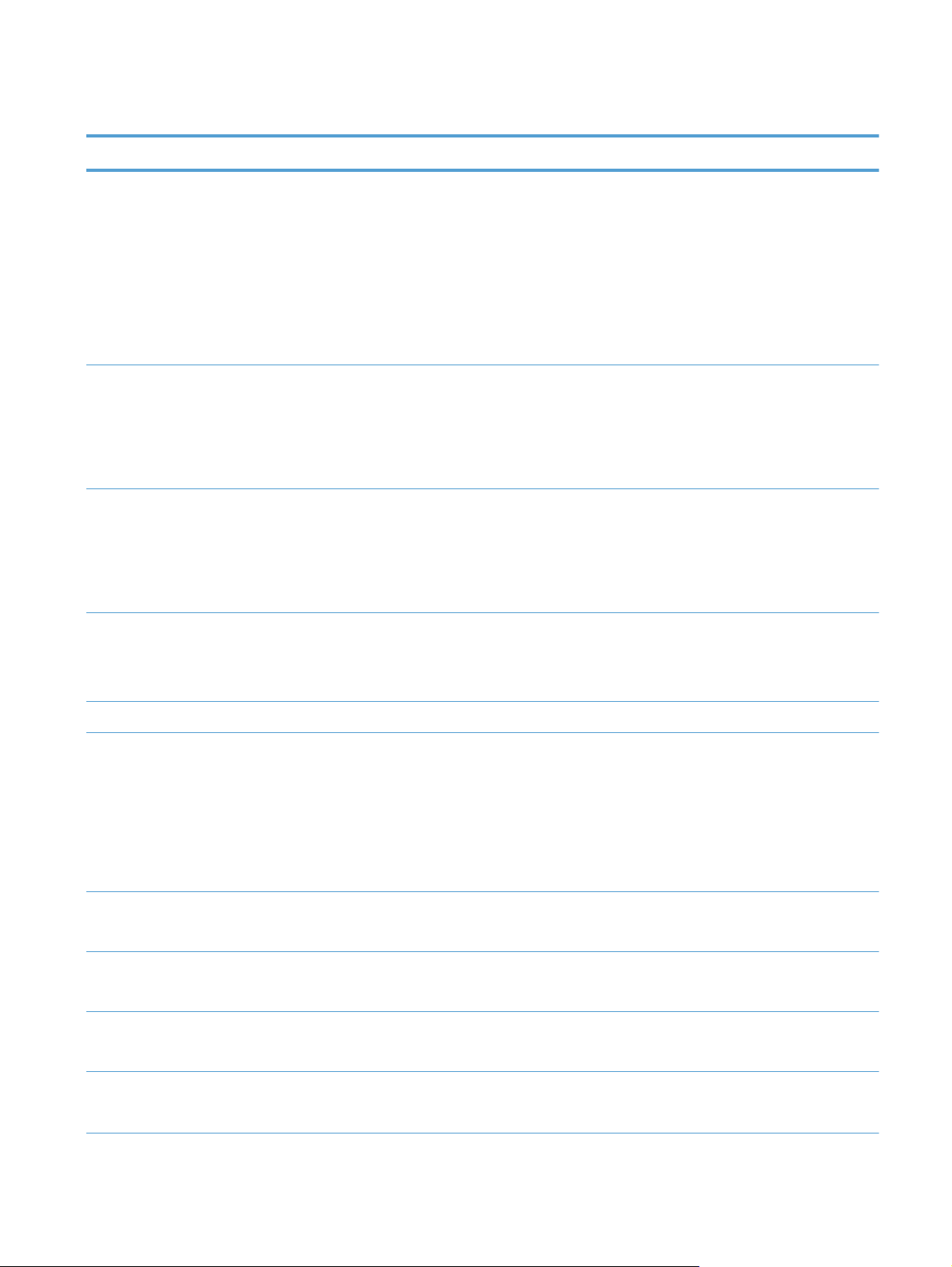
Tabel 3-6 Jetdirect-menuer (fortsat)
Menupunkt Undermenupunkt Undermenupunkt Værdier og beskrivelse
Sikkerhed Sikker webserver Til konfigurationsadministration skal du angive, om
den integrerede webserver kun skal modtage
kommunikation vha. HTTPS (sikker HTTP) eller vha.
både HTTP og HTTPS.
HTTPS påkrævet: Til sikker, krypteret kommunikation
accepteres kun HTTPS. Jetdirect-serveren vises som et
sikkert websted.
HTTPS valgfrit (standard): Adgang ved hjælp af HTTP
eller HTTPS er tilladt.
IPSec Angiv IPsec-status på Jetdirect-serveren.
Behold: IPsec- eller firewall-status forbliver den samme
som den, der er konfigureret i øjeblikket.
Deaktiver (standard): IPSec- eller firewall-handlinger
på Jetdirect-serveren er deaktiveret.
802.1X Nulstil 802.1X-indstillingerne til fabriksstandarderne.
Nulstil: Nulstil 802.1X-indstillingerne til
fabriksstandarderne.
Behold (standard): Bevar de aktuelle 802.1X-
indstillinger.
Meddelelsesagent Tilpas indstillinger for meddelelsesagent.
Aktiver(standard): Aktivér meddelelsesagent.
Deaktiver: Deaktiver meddelelsesagent.
Nulstil sikkerhed Angiv, om de aktuelle sikkerhedsindstillinger på
Jetdirect-serveren skal gemmes eller nulstilles til
fabriksstandarden.
Ja: Sikkerhedsindstillingerne nulstilles til
fabriksstandarden.
Nej (standard): De aktuelle sikkerhedsindstillinger
beholdes.
Diagnosticering Integrerede test LAN HW-test Ja: Kører en LAN-hardwaretest.
Nej (standard): Kører ikke en LAN-hardwaretest.
HTTP-test Ja: Kører en HTTP-test.
Nej (standard): Kører ikke en HTTP-test.
SNMP-test Ja: Kør en SNMP-test.
Nej (standard): Kører ikke en SNMP-test.
Test af papirgang Ja: Kører en test af papirgang.
DAWW
Nej (standard): Kører ikke en test af papirgang.
Grundliggende konfiguration med menuen Administration
21
Page 30
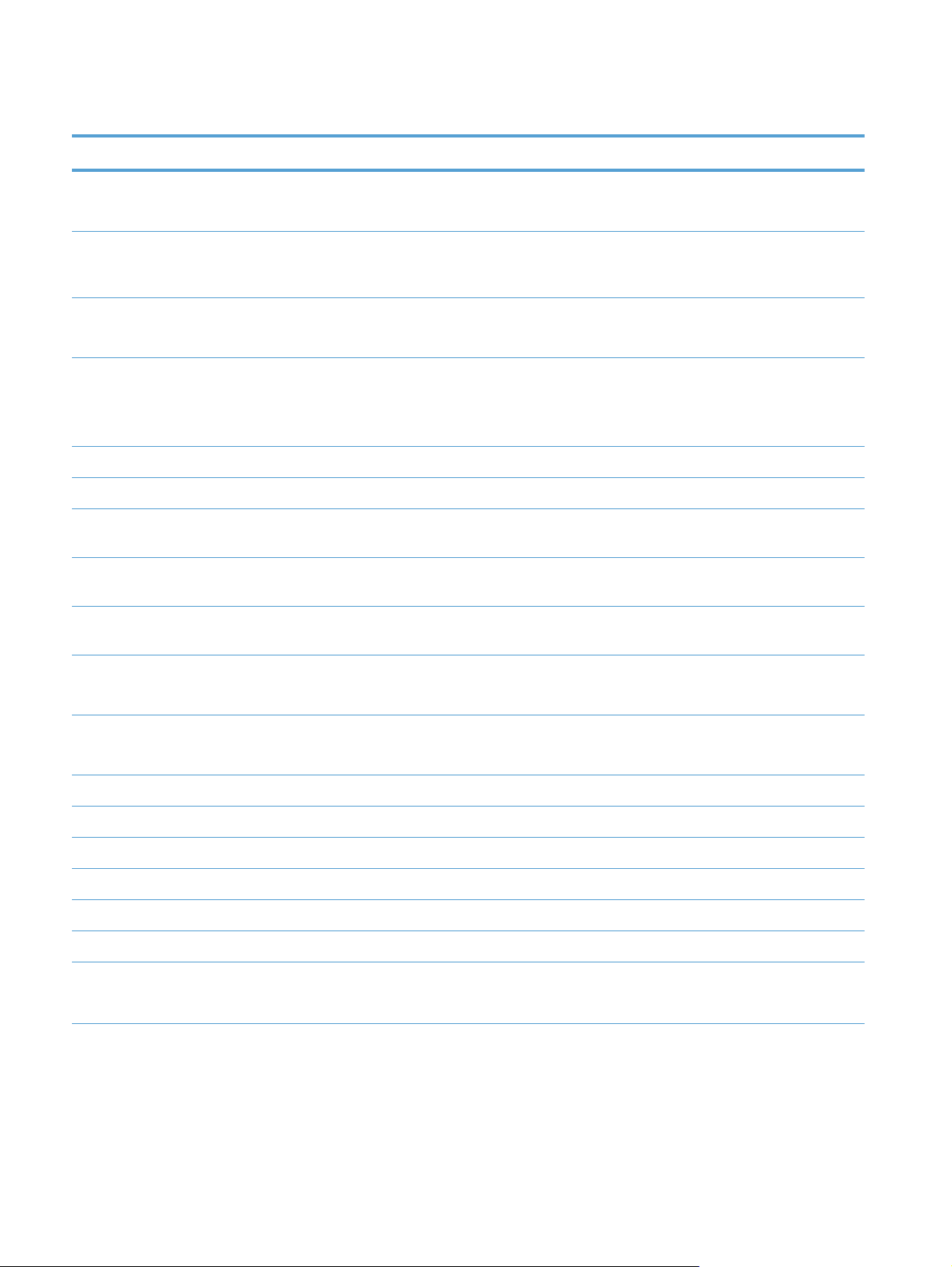
Tabel 3-6 Jetdirect-menuer (fortsat)
Menupunkt Undermenupunkt Undermenupunkt Værdier og beskrivelse
Vælger alle test Ja: Vælger alle test.
Nej (standard): Vælger ikke alle test.
Kørselstidspunkt [T] Indstil tidsforsinkelsen for testkørslen (i timer). Når der
klikkes på Udfør, køres de valgte test efter dette
interval. Gyldige værdier er 0-24, standard er 1.
Udfør Ja: Udfører de valgte test.
Nej (standard): Udfører ikke alle valgte test.
Ping-test Dest.-type Vælg destinationstype for denne test.
IPV4 (standard)
IPV6
Dest.-IPv4 Indtast IP-adressen for IPv4-destinationen.
Dest.-IPv6 Indtast IP-adressen for IPv6-destinationen.
Pakkestørrelse Angiv pakkestørrelsen for denne test. Gyldige værdier
er 64-2048, standard er 64.
Timeout Angiv timeoutværdien for denne test. Gyldige værdier
er 1-100, standard er 1.
Antal Angiv antallet for denne test. Gyldige værdier er
0-100, standard er 4.
Udskriv resultater Ja: Udskift testresultater.
Nej (standard): Udskriver ikke testresultaterne.
Udfør Ja: Udfører de valgte test.
Nej (standard): Udfører ikke alle valgte test.
Ping-resultater Pakker sendt Antal pakker sendt. Gyldige værdier er 0-65535.
Pakker modtaget Antal pakker modtaget. Gyldige værdier er 0-65535.
Procentvist tab Procent af tab. Gyldige værdier er 0-100.
RTT-min. Gyldige værdier er 0-4096.
RTT-maks. Gyldige værdier er 0-4096.
RTT-gennemsnit Gyldige værdier er 0-4096.
Ping i gang Ja
Nej
22 Kapitel 3 Administration - Konfigurer produktet DAWW
Page 31

Tabel 3-6 Jetdirect-menuer (fortsat)
Menupunkt Undermenupunkt Undermenupunkt Værdier og beskrivelse
Opdater Ja
Nej
Forb.hastighed Forbindelseshastigheden og kommunikationstilstanden
for Jetdirect-serveren skal svare til netværkets
indstillinger. De tilgængelige indstillinger afhænger af
produktet og den installerede Jetdirect-server. Vælg en
af følgende indstillinger for
forbindelseskonfigurationen:
FORSIGTIG: Hvis du ændrer
netværksindstillingerne, afbrydes
netværkskommunikationen mellem Jetdirect-serveren og
netværksproduktet muligvis.
Auto (standard): Jetdirect-serveren anvender
automatisk forhandling til at konfigurere sig selv til den
højest tilladte forbindelseshastighed og
kommunikationstilstand. Hvis den automatiske
forhandling mislykkes, angives enten værdien 100TX
Halv eller 10T Halv, afhængigt af den
forbindelseshastighed, der er registreret for hub/
switch-porten. (1000T halvdupleks understøttes ikke).
Konfigurer sprogindstillinger
Følg disse trin for at konfigurere sprogindstillingerne:
1. Tryk på knappen Administration på produktets kontrolpanel, tryk på menuen Visningsindstillinger,
og tryk derefter på indstillingen Sprogindstillinger.
2. Tryk på sproget til kontrolpanelet under Sprog.
3. Tryk på tastaturlayoutet til tastaturet på den berøringsfølsomme skærm under Tastaturlayout, og
tryk derefter på Gem.
BEMÆRK: Det sprog, der vælges, kan påvirke placeringen af tasterne på tastaturet på den
berøringsfølsomme skærm. Bemærk også, at der kan være mere end et tastaturlayout til et bestemt
sprog.
10T Halv: 10 Mbps, halvdupleks-operation.
10T Fuld: 10 Mbps, fulddupleks-operation.
100TX Halv: 100 Mbps, halvdupleks-operation.
100TX Fuld: 100 Mbps, fulddupleks-operation.
100TX Auto: Begrænser den automatiske forhandling
til en maksimal forbindelseshastighed på 100 Mbps.
1000T Fuld: 1000 Mbps, fulddupleks-operation.
DAWW
BEMÆRK: Sprogindstillingerne kan også konfigureres ved at trykke på knappen Sprog på
startskærmbilledet.
Grundliggende konfiguration med menuen Administration
23
Page 32

Konfigurer indstillinger for klokkeslæt
Følg disse trin for at konfigurere indstillinger for klokkeslæt:
1. Tryk på knappen Administration på produktets kontrolpanel, tryk på menuen Generelle
indstillinger, og tryk derefter på indstillingen Indstillinger for dato/klokkeslæt.
2. Angivelse af dato og klokkeslæt.
a. Tryk på Dato/klokkeslæt.
b. Indstil dato, måned og år ved at trykke på den relevante knap og bruge pilen til at indstille
den ønskede værdi.
c. Indstil klokkeslæt ved at trykke på den relevante knap og bruge pilen til at indstille den
ønskede værdi; tryk på knappen AM/PM for at skifte værdien.
BEMÆRK: Tryk på Juster sommertid om nødvendigt.
d. Tryk på den relevante tidszoneknap.
e. Tryk på Gem.
BEMÆRK: Tryk på Dato-/klokkeslætsformat på skærmen Indstillinger for dato/klokkeslæt for at
ændre dato- og tidsformat.
3. Konfigurer indstillingen for dvaletimer.
a. Tryk på Energiindstillinger på skærmen for generelle indstillinger, og tryk derefter på
Indstillinger for dvaletimer.
b. Tryk på boksen Minutter for at vælge den, og brug derefter pop up-tastaturet til at indstille
værdien i minutter.
c. Vælg den relevante handling for Væk/Auto start til disse hændelser.
d. Tryk på OK og derefter på Gem.
BEMÆRK: Du kan også konfigurere funktionen dvaleplan på skærmen Energiindstillinger.
Tildel IP-adresse
Hvis netværket benytter DHCP (Dynamic Host Configuration Protocol), kan IP-adressen tildeles
automatisk. Ellers skal du selv tildele en IP-adresse.
Følg disse trin for at bruge DHCP og automatisk tildele IP-adressen:
1. Tryk på knappen Administration på produktets kontrolpanel, tryk på indstillingen
Netværksindstillinger, tryk på indstillingen Menuen Integreret Jetdirect, tryk på indstillingen TCP/IP,
tryk på indstillingen IPV4-indstillinger, og tryk derefter på indstillingen Konfigurationsmetode.
2. Tryk på DHCP.
3. Tryk på Gem.
24 Kapitel 3 Administration - Konfigurer produktet DAWW
Page 33

Sådan tildeles en IP-adresse manuelt:
1. Tryk på knappen Administration på produktets kontrolpanel, tryk på indstillingen
Netværksindstillinger, tryk på indstillingen Menuen Integreret Jetdirect, tryk på indstillingen TCP/IP,
tryk på indstillingen IPV4-indstillinger, og tryk derefter på indstillingen Konfigurationsmetode.
2. Tryk på Manuel, og tryk derefter på Gem.
3. Tryk på Manuelle indstillinger på skærmen IPv4-indstillinger, og tryk derefter på IP-adresse.
4. Tryk på det første indtastningsfelt til IP-adressen, og brug tastaturet til at indtaste den første del af
IP-adressen.
5. Indtast resten af IP-adressen, og tryk derefter på Gem.
Indstil og konfigurer e-mail-indstillingerne med opsætningsguiden til e-mail
Sørg for, at der er oprettet forbindelse til internettet, inden denne procedure gennemføres.
1. Tryk på knappen Administration på produktets kontrolpanel, tryk på indstillingen Indstillinger for
scanning/Digital Send, tryk på indstillingen E-mail-indstillinger, og tryk derefter på
Opsætningsguide til e-mail.
BEMÆRK: Du kan også anvende Startopsætning, hvis den stadig er aktiveret (tryk på knappen
Administration, tryk på indstillingen Startopsætning, og tryk derefter på indstillingen
Opsætningsguide til e-mail).
2. Vælg en SMTP-serverindstilling, og følg derefter indstillingerne på skærmen; tryk på Næste, når du
har færdiggjort et skærmbillede i guiden.
3. Tryk på Udfør på det sidste skærmbillede i guiden for at afslutte opsætningen og lukke guiden.
Du kan også bruge den integrerede webserver (EWS) til at indstille adressekartoteket med LDAP
(Lightweight Directory Access Protocol).
1. Klik på fanen Sikkerhed, klik på Adgangskontrol, og klik derefter på linket Opsætning til
LDAP.
2. Følg vejledningen på skærmen for at indstille og konfigurere LDAP.
BEMÆRK: Du skal vælge afkrydsningsfeltet Aktiver LDAP-logon (under Opsætning) for at
aktivere denne logonmetode.
3. Klik på OK, når konfigurationen er gennemført.
Manuel konfiguration af TCP/IP-parametrene fra kontrolpanelet
Udover at bruge den integrerede webserver kan du også bruge menuerne i kontrolpanelet til at angive
en IPv4-adresse, undernetmaske og standardgateway.
1. Tryk på knappen Administration på produktets kontrolpanel, tryk på menuen Netværksindstillinger,
tryk på indstillingen Menuen Integreret Jetdirect, tryk på indstillingen TCP/IP, tryk på indstillingen
IPV4-indstillinger, og tryk endelig på indstillingen Konfigurationsmetode.
DAWW
2. Tryk på Manuel og derefter på Gem.
Grundliggende konfiguration med menuen Administration
25
Page 34

3. Tryk på knappen Tilbage for at vende tilbage til siden med IPv4-indstillinger.
4. Tryk på Manuelle indstillinger på siden med IPv4-indstillinger, og tryk så på den funktion, der skal
tilpasses manuelt. Følg anvisningerne på skærmen for at ændre indstillingen for funktionen.
5. Tryk på knappen Tilbage
gentagne gange for at vende tilbage til Menuen Integreret Jetdirect.
6. Tryk på indstillingen Forb.hastighed.
7. Tryk på en af følgende indstillinger.
Indstilling Beskrivelse
Auto Produktet konfigurerer automatisk sig selv til den højeste forbindelseshastighed
og kommunikationshastighed, som tillades på netværket.
10T Halv 10 megabyte pr. sekund (Mbps), halvdupleks-operation
10T Fuld 10 Mbps, fulddupleks-operation
100TX Halv 100 Mbps, halvdupleks-operation
100TX Fuld 100 Mbps, fulddupleks-operation
100TX Auto Begrænser den automatiske forhandling til en maksimal forbindelseshastighed
på 100 Mbps.
1000T Fuld 1000 Mbps, fulddupleks-operation
8. Tryk på knappen Gem.
Manuel konfiguration af IPv6 TCP/IP-parametrene fra kontrolpanelet
Udover at bruge den integrerede webserver kan du også bruge menuerne i kontrolpanelet til at angive
en IPv6-adresse.
1. Tryk på knappen Administration på produktets kontrolpanel, tryk på menuen Netværksindstillinger,
tryk på indstillingen Menuen Integreret Jetdirect, tryk på indstillingen TCP/IP , tryk på indstillingen
IPV6-indstillinger, tryk på indstillingen Adresse, tryk på indstillingen Manuelle indstillinger, og tryk
derefter på indstillingen Aktiver.
2. Tryk på indstillingen Til, og tryk derefter på knappen Gem.
3. Tryk på indstillingen Adresse, og tryk derefter på feltet til indtastning af data.
4. Brug tastaturet til at indtaste adressen, og tryk derefter på knappen Gem.
Deaktivering af netværksprotokoller (valgfrit)
Alle understøttede netværksprotokoller er aktiverede som standard fra fabrikken. Deaktivering af
ubenyttede protokoller har følgende fordele:
Nedsætter den produktgenerede netværkstrafik
●
Giver kun relevante oplysninger på konfigurationssiden
●
Giver mulighed for, at der kan vises protokolspecifikke fejl- og advarselsmeddelelser på produktets
●
kontrolpanel
26 Kapitel 3 Administration - Konfigurer produktet DAWW
Page 35

Indstillinger for forbindelseshastighed og dupleks
Forbindelseshastigheden og kommunikationstilstanden for produktet skal svare til netværkets
indstillinger. I de fleste situationer kan du bare lade produktet være i automatisk tilstand. Forkerte
ændringer af forbindelseshastighed og dupleksindstillinger kan forhindre produktet i at kommunikere
med andre enheder. Hvis du skal foretage ændringer, skal du bruge produktets kontrolpanel.
BEMÆRK: Ændring af disse indstillinger kan få produktet til at slukke og tænde. Foretag kun
ændringer, når produktet er inaktivt.
1. Tryk på knappen Administration på produktets kontrolpanel, tryk på menuen Netværksindstillinger,
og tryk derefter på indstillingen Jetdirect-menu.
2. Tryk på Pil ned, indtil indstillingen Forb.hastighed vises.
3. Tryk på knappen Gem. Sluk produktet, og tænd det igen.
Grundlæggende konfiguration med den integrerede webserver
Når produktet er sluttet til netværket, er den integrerede webserver (EWS) automatisk tilgængelig.
Åbn en webbrowser på en computer, og skriv produktets IP-adresse for at starte EWS. Tryk på knappen
Netværksadresse på startskærmbilledet på produktets kontrolpanel for at finde IP-adressen eller
værtsnavnet.
Få vist eller foretag ændringer til netværksindstillinger
●
Skift eller indstil administratoradgangskoden
●
Konfigurer e-mail-indstillinger
●
Konfiguration af Gem til netværksmappe
●
Konfigurer indstillingerne for Gem til SharePoint
●
Konfigurer indstillinger for USB-lagerenheder
●
Konfigurer genvejssæt
●
Konfigurer generelle sikkerhedsindstillinger
●
Konfigurer sikkerhedsindstillinger for adgangskontrol.
●
Få vist eller foretag ændringer til netværksindstillinger
Du kan bruge den integrerede webserver til at få vist eller ændre IP-konfigurationsindstillinger.
1. Start den integrerede webserver.
2. Klik på fanen Networking for at hente netværksoplysninger. Du kan ændre indstillinger alt efter
behov.
Skift eller indstil administratoradgangskoden
DAWW
Grundlæggende konfiguration med den integrerede webserver
27
Page 36

Brug den integrerede webserver til at indstille en administratoradgangskode eller ændre en
eksisterende adgangskode. Når den er indstillet, skal du indtaste den, før du kan tilgå og ændre
konfigurationsindstillinger.
1. Åbn den integrerede webserver, og klik på fanen Netværk.
2. Klik på indstillingen Godkendelse i den venstre rude.
BEMÆRK: Hvis der tidligere har været indstillet en adgangskode, bliver du bedt om at indtaste
adgangskoden. Indtast adgangskoden, og klik derefter på knappen Anvend.
3. Indtast den nye adgangskode i feltet Adgangskode og i feltet Bekræft adgangskode.
4. Klik på knappen Anvend nederst i vinduet for at gemme adgangskoden.
BEMÆRK: Du kan også indstille en lokal adgangskode vha. indstillingen Generel sikkerhed på
fanen Sikkerhed. Når den er indstillet, skal du indtaste adgangskoden for at ændre indstillinger i den
integrerede webserver.
Konfigurer e-mail-indstillinger
1. Start den integrerede webserver.
2. Klik på fanen Scan/Digital Sending.
3. Klik på Opsætning af e-mail i venstre navigationsrude.
4. Vælg Aktiver Send til e-mail, og klik på Tilføj, følg SMTP-guiden for at udfylde de krævede
felter og eventuelle andre felter, du ønsker, og klik derefter på knappen Anvend.
TIP: Du skal angive en udgående SMTP-server og udfylde feltet Fra:. Se hjælpen til den
integrerede webserver for yderligere oplysninger.
5. Klik på Adressekartotek i venstre navigationsrude, og følg vejledningen på skærmen, hvis du
vil føje adresser til adressekartoteket.
Send en e-mail til dig selv vha. funktionen digital sending, når du har konfigureret e-mail-indstillingerne.
Hvis du modtager en e-mail, har du konfigureret funktionen digital sending.
Hvis du ikke modtager en e-mail, kan du gøre følgende for at løse problemet:
Kontroller SMTP'en og adressen for at kontrollere, at du har indtastet dem korrekt.
●
Få vist konfigurationssiden. Kontroller, at SMTP-gatewayadressen er korrekt.
●
Kontrollér, at netværket fungerer korrekt. Send en e-mail til dig selv fra en computer. Hvis du
●
modtager e-mailen, fungerer netværket korrekt. Hvis du ikke modtager e-mailen, skal du kontakte
netværksadministratoren eller internetudbyderen.
Konfiguration af Gem til netværksmappe
Før du konfigurerer netværksmapper skal du opsætte delte mapper ved at følge instruktionerne for dit
netværks operativsystem.
1. Start den integrerede webserver.
2. Klik på fanen Scan/Digital Sending.
3. Klik på Konfiguration af Gem til netværksmappe i den venstre navigationsmenu.
28 Kapitel 3 Administration - Konfigurer produktet DAWW
Page 37

4. Marker afkrydsningsfeltet Aktiver Gem i netværksmappe.
BEMÆRK: Den bruger, der er logget på, skal have skriverettigheder til den angivne
netværksmappe, hvis du vælger Anvend brugeroplysningerne til at oprette forbindelse
efter logon på kontrolpanelet i rullelisten for Godkendelsesindstillinger.
5. Angiv de standardindstillinger, du vil have for alle mapper, og klik derefter på knappen Anvend.
6. Klik på knappen Tilføj i området Genvejssæt, og følg vejledningen på skærmen for at angive
netværksmapper til at gemme dokumenter i.
Konfigurer indstillingerne for Gem til SharePoint
Proceduren kan først gennemføres, når mappen til scannede filer er oprettet på SharePoint-siden, og du
skal have skriverettigheder til denne mappe.
1. Start den integrerede webserver.
2. Klik på fanen Scan/Digital Sending.
3. Klik på Gem på SharePoint i venstre navigationsmenu.
4. Vælg afkrydsningsfeltet Aktivér Scan til SharePoint, og klik på Tilføj.
5. Angiv titel og beskrivelse for Scan til SharePoint-guiden på første skærmbillede af den hurtige
installationsguide. Vælg placering for knappen til installationsguiden og indstillinger for
brugerhandlinger på kontrolpanelet, og klik derefter på Næste.
6. Klik på Tilføj i dialogboksen for SharePoint-overførselsindstillinger for at oprette en
overførselsmappe til Scan til SharePoint, og følg så anvisningerne øverst i dialogboksen for
SharePoint-overførselsindstillinger.
a. Brug din browser til at finde overførselsmappen for SharePoint-scanning, og kopiér stien. Sæt
den derefter ind i feltet SharePoint-sti i dialogboksen Tilføj SharePoint-sti, og udfyld de
resterende felter i dialogboksens efter behov.
BEMÆRK: Den bruger, der er logget på, skal have skriverettigheder til den angivne
SharePoint-side, hvis du vælger Anvend brugeroplysningerne til at oprette
forbindelse efter logon på kontrolpanelet i rullelisten for
Godkendelsesindstillinger.
Sørg for at angive et korrekt domænenavn i feltet Windows-domæne (der skelnes
●
mellem små og store bogstaver).
Sørg for at vælge Opret en kort webadresse for at fjerne overflødige tegn fra
●
stiens navn.
b. Klik på OK, og klik derefter på Næste, når du er færdig med at angive indstillinger for
SharePoint.
c. Udfyld de resterende dialogbokse for installationsguiden efter behov. Klik på Næste for at
gå videre til næste dialogboks.
d. Når dialogboksen Oversigt vises, skal du klikke på Udfør for at afslutte installationen.
DAWW
Når Gem til SharePoint-installationsguiden er gennemført, kan du scanne til SharePointdestinationsmappen ved hjælp af guiden, enten direkte fra startskærmen eller via knappen Genvejssæt
på startskærmen.
Grundlæggende konfiguration med den integrerede webserver
29
Page 38

Konfigurer indstillinger for USB-lagerenheder
1. Start den integrerede webserver.
2. Klik på fanen Scan/Digital Sending.
3. Klik på Konfiguration af Gem til USB i den venstre navigationsmenu.
4. Marker afkrydsningsfeltet Aktiver Gem til USB.
5. Angiv de ønskede standardindstillinger.
6. Klik på knappen Anvend.
Konfigurer genvejssæt
1. Start den integrerede webserver.
2. Klik på fanen Generelt.
3. Klik på Konfiguration af genvejssæt i venstre navigationsmenu.
4. Klik på knappen Tilføj, og følg derefter vejledningen på skærmen i lynindstillingsguiden.
5. Klik på knappen Anvend, når du er færdig.
TIP: Du kan også konfigurere genvejssæt på andre konfigurationssider i den integrerede webserver.
Konfigurer generelle sikkerhedsindstillinger
1. Start den integrerede webserver.
2. Klik på fanen Sikkerhed, og klik derefter på Generel sikkerhed.
3. Indtast en ny adgangskode, og indtast derefter adgangskoden igen for at kontrollere den.
4. Vælg Aktiver plug and play for værts-USB, hvis du vil aktivere den dækkede USB-port på
forsiden af produktet.
5. Klik på Anvend.
Konfigurer sikkerhedsindstillinger for adgangskontrol.
Det kan tage flere skærmbilleder at gennemføre hvert trin.
1. Start den integrerede webserver.
2. Angiv og konfigurer den sikkerhedsmetode, der skal anvendes (LDAP eller Windows).
a. Klik på fanen Sikkerhed, og klik derefter på Adgangskontrol.
b. Klik under Aktiver og konfigurer metoder til log på på Opsætning for at
konfigurere den ønskede logonmetode (LDAP eller Windows).
c. Følg vejledningen på opsætningsskærmbilledet for den valgte logonmetode, og klik på OK,
når opsætningen er gennemført.
30 Kapitel 3 Administration - Konfigurer produktet DAWW
Page 39

3. Indstil under Politikker for log på og tilladelser på skærmbilledet for adgangskontrol
enhedens adgangsindstillinger for hver brugerniveau, og vælg derefter indstillingen Administrer
tilladelsessæt....
4. Vælg under Forhold mellem netværksbrugere eller -grupper og enhedstilladelser
standardtilladelsessæt for hver type logonmetode.
5. (Valgfrit): Indstil under Brugerkonti for enhed individuelle brugerkonti, hvis du ikke anvender
brugere og grupper til at tildele adgang til enheden.
6. Klik på Anvend, når alle sikkerhedsindstillinger for adgangskontrol er gennemført.
7. Vælg en filsletningstilstand til sletning af midlertidige jobfiler.
a. Klik på fanen Sikkerhed, og klik derefter på Beskyt lagret data.
b. Vælg under Administration af midlertidige jobfiler en metode til sletning af
midlertidige jobfiler, og klik derefter på Anvend.
1. Start den integrerede webserver.
2. Klik på fanen Sikkerhed, og klik derefter på Generel sikkerhed.
3. Indtast en ny adgangskode, og indtast derefter adgangskoden igen for at kontrollere den.
4. Vælg Aktiver plug and play for værts-USB, hvis du vil aktivere den dækkede USB-port på
forsiden af produktet.
5. Klik på Anvend.
Yderligere konfiguration med den integrerede webserver
På følgende tabel identificeres konfigurationsindstillinger i den integrerede webserver (EWS).
Oplysninger om bestemte indstillinger findes i hjælpen til EWS.
Tabel 3-7 Konfigurationsmuligheder for integreret webserver
EWS fane Indstillinger
Scan/Digital sending Adressekartotek, Opsætning af e-mail,
Konfiguration af Gem til netværksmappe,
Konfiguration af Gem til USB, OXPd: Workflow,
Opsætning af Digital Sending Software
Fax Faxafsendelsesopsætning, Kortnumre
Netværk
Konfiguration (TCP/IP-indstillinger,
●
Netværksindstillinger, Vælg sprog)
Sikkerhed (Indstillinger, Godkendelse, SNMP-
●
protokoller, 802.1X-godkendelse, IP/Sec
Firewall)
DAWW
Diagnosticering (Netværksstatistikker,
●
Protokolinfo, Konfigurationsside)
Yderligere konfiguration med den integrerede webserver
31
Page 40

32 Kapitel 3 Administration - Konfigurer produktet DAWW
Page 41

4 Administration - Administrer
produktet
Dette afsnit indeholder oplysninger om, hvordan du vedligeholder produktet.
Brug af oplysningssider
●
Brug den integrerede webserver
●
Brug af programmet HP Web Jetadmin
●
Kontrol af sikkerhed for digital sending
●
Sikkerhedsfunktioner
●
Energiindstillinger
●
Opgrader firmwaren
●
Sikkerhedskopiering af data på produktet
●
Gendan produktdata
●
Lejlighedsvis rensning af produktet hjælper med at sikre scanninger af høj kvalitet. Omfanget af
vedligeholdelsen afhænger af flere faktorer, herunder hvor meget scanneren bruges og de omgivende
forhold. Almindelig rengøring af scanneren bør udføres efter behov.
FORSIGTIG: Før du anbringer noget i dokumentføderen, skal du sørge for, at emnet ikke indeholder
våd lim, korrekturvæske eller andre substanser, der kan blive overført til produktets indvendige dele.
Sørg for at materialet ikke er bøjet eller krøllet eller har hæfteklammer, papirclips eller andet vedhæftet.
Arkene må ikke hænge sammen.
Brug af oplysningssider
1. Fra startskærmbilledet skal du trykke på knappen Administration og vælge Rapporter for at få vist
sider, der indeholder oplysninger om enheden og dens aktuelle konfiguration og status.
2. Tryk på den oplysningsside, du gerne vil se, og tryk derefter på Vis.
Konfiguration/statussider
●
Menuoversigt til Administration
Siden Aktuelle indstillinger
Konfigurationsside
Filmappeside
DAWW
Brug af oplysningssider
33
Page 42

Statusside for webtjenester
Side over forbrug
Faxrapporter
●
Kortnummerliste
Brug den integrerede webserver
Når HP Digital Sender Flow 8500 fn1 er forbundet til et netværk, kan du bruge den integrerede
webserver til at få vist status, ændre indstillinger og administrere produktet fra din computer.
For at bruge den integrerede webserver skal du have Microsoft Internet Explorer 5.01 eller senere eller
Netscape 6.2 eller senere til Windows, Mac OS og Linux (kun Netscape). Netscape Navigator 4.7 er
påkrævet for HP-UX 10 og HP-UX 11.
Den integrerede webserver virker, når produktet er forbundet til et IP-baseret netværk. Du behøver ikke
have internetadgang for at åbne og bruge den integrerede webserver.
Når produktet er sluttet til netværket, er den integrerede webserver automatisk tilgængelig.
BEMÆRK: Nogle af funktionerne i den integrerede webserver kan kun vælges hvis du er
netværksadministrator, og nogle er beskyttet med en adgangskode.
Du kan bruge den integrerede webserver uden at have forbindelse til internettet. Visse funktioner vil
dog i så tilfælde ikke være tilgængelige.
Start den integrerede webserver
●
Funktioner i den integrerede webserver
●
Start den integrerede webserver
1. Skriv produktets IP-adresse eller værtsnavnet i adresse-/URL-adressefeltet i en understøttet
webbrowser på computeren. Tryk på knappen Netværksadresse på startskærmbilledet for at finde
IP-adressen eller værtsnavnet.
BEMÆRK: Når du har åbnet URL-adressen, kan du oprette et bogmærke for den, så du hurtigt
kan finde den igen fremover.
2. Den integrerede webserver indeholder syv faner med indstillinger for og oplysninger om
produktet: Oplysninger, Generelt, Scan/Digital Sending, Fax, Fejlfinding, Sikkerhed
og Netværk. Klik på den fane, du vil have vist.
Funktioner i den integrerede webserver
Følgende tabel beskriver den type oplysninger, du kan indhente, eller opgaver, du kan udføre, vha.
fanerne i den integrerede webserver. Indstillingerne, der vises på hver fane, kan ændre sig, når du
opgraderer firmware, så se i hjælpen til den integrerede webserver efter detaljerede oplysninger om
faner og indstillinger.
BEMÆRK: Under hver enkelt fane er der også links til HP Instant Support- og Produktsupport-
webstederne.
34 Kapitel 4 Administration - Administrer produktet DAWW
Page 43

Fanen Indstillinger
Oplysninger Fanen Oplysninger giver adgang til oplysninger om produktets driftsstatus,
konfigurationsindstillinger, hændelseslogs og brugsstatistikker.
Generelt Fanen Generelt giver adgang til menuen Administration i kontrolpanelet. Indstillinger på
denne fane giver dig mulighed for at tilmelde dig e-mail-advarsler og oplysninger og
konfiguration og forbrug af forbrugsvarer, registrere enhedsoplysninger, indstille sprog,
dato og klokkeslæt mm.
BEMÆRK: Fanen Generelt kan beskyttes med adgangskode. Hvis produktet er i et
netværk, skal du altid rådføre dig med systemadministratoren, før du ændrer indstillinger
under denne fane.
Scan/Digital Sending Fanen Scan/Digital Sending giver dig mulighed for at indstille og konfigurere e-mails,
gemme på USB-enhed, gemme i netværksmappe og muligheder for digital
afsendelsessoftware, udfylde et adressekartotek og oprette forbindelse til
workflowtjenester.
BEMÆRK: Hvis produktet er konfigureret til at bruge HP Digital Sending-software
(ekstraudstyr), er indstillingerne under disse faner ikke tilgængelige. I stedet udføres al
konfiguration af digital sending ved hjælp af HP Digital Sending-software.
Fax Fanen Fax giver dig mulighed for at konfigurere faxafsendelse og
kortnummerindstillinger.
Fejlfinding Fanen Fejlfinding giver dig mulighed for at få adgang til rapporter og logfiler for
enheden, søge efter og installere nye firmware og gendanne enhedsindstillingerne til
standardindstillingerne.
BEMÆRK: Hvis firmwaren skal opgraderes, kræver det, at der angives en
administratoradgangskode i Generel sikkerhed-området under fanen Sikkerhed.
Sikkerhed Fanen Sikkerhed giver dig mulighed for at konfigurere generel sikkerhed,
adgangskontrol og beskyttelse af lagrede data samt at håndtere certifikater.
Netværk Fanen Netværk giver dig mulighed for at ændre netværksindstillinger fra din computer,
når både produktet og din computer er forbundet til et IP-baseret netværk.
BEMÆRK: Fanen Netværk kan beskyttes med adgangskode.
Brug af programmet HP Web Jetadmin
HP Web Jetadmin er en webbaseret softwareløsning til ekstern installation af, overvågning af og
fejlfinding i forbindelse med netværkstilsluttede ydre enheder. Administrationen er proaktiv og gør det
muligt for netværksadministratorer at løse problemer, før de påvirker brugerne. Download denne gratis
software til forbedring af administration på adressen
Der kan installeres plugins til understøttelse af bestemte produktfunktioner i HP Web Jetadmin.
HP Web Jetadmin-softwaren kan automatisk give dig besked, når nye plugins er tilgængelige. Følg
anvisningerne på siden Produktopdatering for automatisk at oprette forbindelse til HP's websted og
installere de nyeste enheds-plugins til dit produkt.
BEMÆRK: Browsere skal være Java™-aktiverede.
www.hp.com/go/webjetadmin.
DAWW
Brug af programmet HP Web Jetadmin
35
Page 44

Kontrol af sikkerhed for digital sending
Produktet er designet med sikkerhed for øje. Det indeholder en række funktioner, der varetager
sikkerheden i forbindelse med digitale overførsler.
Netværksgodkendelse
Produktets mest grundlæggende sikkerhedsforanstaltning er kravet om netværkslogin, før en bruger kan
bruge digital sending-funktionerne. Dette forhindrer uautoriserede brugere i at gå op til produktet og
sende dokumenter. Derudover understøtter produktet flere godkendelsesmetoder, der giver kryptering
og sikkerhed på et højt niveau.
Sikker e-mail
Ud over denne scanners funktion til sikker e-mail tilbyder en række tredjepartsforhandlere af software
tjenester til levering af sikker e-mail. Funktionen Sekundær e-mail er designet til at fungere med et af
disse tredjepartssoftwareprogrammer til brugere, der har brug for et ekstra lag af datasikkerhed.
Begræns adgang til software
For at sikre produktet skal du også begrænse adgangen til softwareprogrammer, der kan bruges til at
konfigurere produktet.
Du kan også angive en lokal administratoradgangskode vha. indstillingen Generel sikkerhed på
fanen Sikkerhed i EWS (den integrerede webserver) for at forhindre adgang til fanerne til
enhedsindstilling. Når adgangskoden er blevet indstillet, kan brugerne kun se fanen Oplysninger i
EWS.
Sikkerhedsfunktioner
Følgende sikkerhedsfunktioner er tilgængelige på dette produkt.
Sikring af den integrerede webserver
●
Håndtering af midlertidige jobfiler
●
Sikker lagersletning
●
Sikker filsletning
●
Sikker disksletning
●
HP High-Performance Secure-harddiske
●
Administrer certifikater
●
Bekræftelse og godkendelse
●
36 Kapitel 4 Administration - Administrer produktet DAWW
Page 45

Sikring af den integrerede webserver
Tildel en adgangskode til adgang til den integrerede webserver, så uautoriserede brugere ikke kan
ændre produktets indstillinger.
1. Start den integrerede webserver.
2. Klik på fanen Sikkerhed.
3. Klik på linket Generel sikkerhed i vinduets venstre side.
4. Indtast adgangskoden i feltet Ny adgangskode, og indtast den igen i feltet Bekræft
adgangskode.
5. Klik på knappen Anvend. Skriv adgangskoden ned, og gem den et sikkert sted.
Håndtering af midlertidige jobfiler
Følg disse trin for at angive, hvordan dit produkt håndterer midlertidige jobfiler, der oprettes, når
scanninger påbegyndes.
1. Klik på fanen Sikkerhed i den integrerede webserver, og klik derefter på linket Beskyt lagret
data.
2. Vælg en filsletningstilstand under Administrer midlertidige jobfiler.
Ikke-sikker hurtigsletning. Dette er en simpel funktion til sletning af filtabeller.
●
Adgangen til filen fjernes, men de faktiske data forbliver på disken, indtil de overskrives i
forbindelse med efterfølgende datalagring. Dette er den hurtigste tilstand. Ikke-sikker
hurtigsletning er standardsletningstilstanden.
Sikker hurtigsletning. Adgang til filen fjernes, og dataene overskrives med et fast,
●
identisk tegnmønster. Dette går langsommere end Ikke-sikker hurtigsletning, men alle data
overskrives. Sikker hurtigsletning opfylder kravene til fjernelse af data fra diskmedier i
henhold til det amerikanske forsvarsministerium 5220-22.M.
Sikker rengøringssletning. Dette niveau svarer til tilstanden Sikker hurtig sletning.
●
Derudover overskrives data flere gange vha. en algoritme, der sørger for, at alle
tilbageværende datarester fjernes. Denne tilstand vil påvirke ydeevnen. Sikker
rengøringssletning overholder kravene for sletning af diskmedier, som er beskrevet i NIST's
særlige publikation 800-88, Guidelines for Media Sanitation (retningslinjer for sletning af
medier) og det amerikanske forsvarsministeriums opdaterede retningslinjer DSS Clearing and
Sanitization Matrix (DSS-sletning og sletningsmatriks).
3. Klik på Anvend.
Sikker lagersletning
Brug indstillingen Sikker lagersletning i den integrerede webserver til at beskytte slettede data fra
uautoriseret adgang på produktets harddisk. Indstillingen Sikker lagersletning giver to muligheder
DAWW
Sikkerhedsfunktioner
37
Page 46

for sikker sletning, der begge overholder det amerikanske NIST's særlige publikation 800–88
Guidelines for Media Sanitation (retningslinjer for sletning af medier).
1. Klik på fanen Sikkerhed i den integrerede webserver, vælg indstillingen Beskyt lagret data,
og klik derefter på knappen Indstillinger for sletning.
2. Vælg en indstilling for lagersletning.
Sikker hurtig sletning. Adgang til filen fjernes, og dataene overskrives én gang med et
●
fast identisk tegnmønster.
Sikker rengøringssletning. Dette niveau svarer til Sikker hurtig sletning, men data
●
overskrives 3 gange. Dette vil påvirke ydeevnen.
3. Klik på knappen Slet.
Data, der påvirkes
Påvirkede (dækkede) data af funktionen Sikker lagersletning inkluderer gemte faxfiler, gemte job
og programdata fra HP og tredjeparter.
Denne funktion påvirker ikke data, der er gemt i flash-baseret produkt-NVRAM (Non-Volatile RAM), som
bruges til at lagre standardindstillinger, sideantal og lignende data. Denne funktion påvirker ikke data,
der er gemt på en disk til system-RAM (hvis der bruges en sådan). Denne funktion påvirker ikke data,
der er gemt i den flash-baserede RAM til systemstart.
Sikker filsletning
Ændring af tilstanden Sikker filsletning overskriver ikke tidligere data på disken. Der udføres heller
ikke en fuldstændig rensning af hele disken. Ændring af tilstanden Sikker filsletning ændrer,
hvordan produktet renser ud i midlertidige data for jobs, efter sletningsmetoden er blevet ændret.
Sikker disksletning
Sikker disksletning sletter permanent alle data på harddisken. Hvis du har en krypteret harddisk, vil
denne funktion også fjerne krypteringen og derved tillade, at drevets indhold læses af andre enheder.
ADVARSEL! Brug kun denne funktion, når du ikke længere vil bruge produktet. Da Sikker
disksletning sletter alle data permanent (inklusive produktets operativsystem), genstarter produktet ikke.
Du kan få adgang til funktionen Sikker disksletning fra produktets administrative værktøjer i
opstartsmenuen. For at åbne opstartsmenuen skal du trykke på strømknappen for at slukke for
produktet, trykke på escape-knappen på tastaturet og holde den nede og derefter trykke på
strømknappen for at starte produktet, samtidig med at du holder escape-knappen nede, indtil
opstartsmenuen vises.
HP High-Performance Secure-harddiske
Dette produkt understøtter en krypteret harddisk, der kan installeres via EIO-porten, på processorkortet
eller begge steder. Den eneste krypterede harddisk, der understøttes, er den disk, der fulgte med
produktet. Krypterede harddiske giver dig hardwarebaseret kryptering, så du på en sikker måde kan
gemme følsomme scanningsdata, uden at det påvirker produktets ydeevne. Krypterede harddiske
bruger den nyeste AES-standard (Advanced Encryption Standard) og indeholder alsidige,
tidsbesparende og robuste funktioner.
38 Kapitel 4 Administration - Administrer produktet DAWW
Page 47

Administrer certifikater
Produktet har et indbygget selvsigneret certifikat, der giver mulighed for kryptering og et rimeligt niveau
af tillid til netværkskommunikation med enheder som LDAP-serveren (kommunikation, der kan indeholde
brugernavne og adgangskoder). Visse netværk kræver dog certifikater, der er tillid til. I så tilfælde skal
du muligvis installere et certifikat fra netværkets certificeringscenter.
Certifikatadministratoren giver dig også mulighed for at indlæse en CRL-liste (liste over tilbagekaldte
certifikater).
Indlæs et certifikat
1. Åbn den integrerede webserver fra en webbrowser ved at skrive produktets IP-adresse.
2. På HP's integrerede webserver skal du klikke på fanen Sikkerhed og derefter vælge
Administration af certifikater.
BEMÆRK: Hvis siden Administration af certifikater ikke er tilgængelig, skal du opdatere
produktets firmware.
3. Klik på Gennemse... for at finde det certifikat, du vil indlæse, under Installer certifikat.
BEMÆRK: Find certifikater der, hvor netværksadministratoren oprettede dem. Hvis det valgte
certifikat er beskyttet med adgangskode, skal du angive adgangskoden for certifikatet.
4. Klik på Importér for at importere certifikatet. Certifikatet vises i listen over certifikater, når det er
indlæst.
Indlæs en CRL-liste (liste over tilbagekaldte certifikater)
1. Åbn den integrerede webserver fra en webbrowser ved at skrive produktets IP-adresse.
2. Klik på Sikkerhed på EWS-hovedsiden, og vælg derefter Administration af certifikater.
BEMÆRK: Hvis siden Administration af certifikater ikke er tilgængelig, skal du opdatere
produktets firmware.
3. Klik på Gennemse... for at finde den CRL, der skal indlæses, under Installer certifikat.
4. Klik på Importér for at importere CRL'en. CRL-listen vises under tilbagekaldte certifikater, når den
er indlæst.
Bekræftelse og godkendelse
Du kan sikre adgang til forskellige dele af kontrolpanelet ved at oprette adgangskoder.
Adgangskoderne kan oprettes, så de er lokale for produktet, eller hentes fra netværket ved at
konfigurere Windows- og LDAP-serveroplysninger.
DAWW
Sikkerhedsfunktioner
39
Page 48

Følg disse trin for at konfigurere disse indstillinger vha. den integrerede webserver.
1. Klik på fanen Sikkerhed i den integrerede webserver, og klik derefter på linket
Adgangskontrol.
2. Konfigurer indstillinger for adgangskontrol.
Aktiver og konfigurer metoder til log på. Dette afsnit giver administratoren mulighed
●
for at konfigurere Windows- og LDAP-netværksindstillingerne. Produktet bruger disse
indstillinger til at hente brugeroplysninger fra serveren.
Politikker for log på og tilladelser. Dette afsnit giver administratoren mulighed for at
●
håndtere produkttilladelser. Produktet understøtter som standard tilladelsessæt for Gæst,
Administrator og Bruger. Administrator kan tilføje tilladelsessæt og konfigurere, hvilke
logonmetoder der skal bruges til kontrolpanelprogrammer.
Forhold mellem netværksbrugere eller -grupper og enhedstilladelser. Dette
●
afsnit giver administrator mulighed for at vælge et standardtilladelsessæt for Windows- og
LDAP-logonmetoder.
Brugerkonti for enhed. Dette afsnit giver administrator mulighed for at implementere
●
brugeradgangskoder.
Energiindstillinger
Følg disse trin for at administrere produktets energiindstillinger vha. den integrerede webserver.
1. Start den integrerede webserver.
2. Klik på fanen Generelt, og vælg derefter Energiindstillinger.
3. Klik under Dvaleplan på Tilføj for at åbne vinduet Dvaleplan.
a. Følg vejledningen på skærmen for at indstille en ugentlig dvalehændelse eller en
dvalehændelse på en helligdag.
b. Klik på Anvend for at gemme dvalehændelsen.
4. Klik under Indstillinger for dvaletimer på dialogboksen Energiindstillinger, klik på
Dvaletilstand/Auto sluk efter, indtast det antal minutters aktivitet, efter hvilket scanneren skal gå i
dvaletilstand, og klik derefter på Anvend
BEMÆRK: Du kan også konfigurere energiindstillingerne i kontrolpanelets startskærmbillede. Tryk på
Administration, tryk på Generelle indstillinger, og tryk derefter på Energiindstillinger.
40 Kapitel 4 Administration - Administrer produktet DAWW
Page 49

Opgrader firmwaren
BEMÆRK: Du skal have adgang til produktets lokale administratoradgangskode for at udføre denne
opgave.
1. Tryk på knappen Administration på startskærmbilledet, tryk derefter på knappen Rapporter, og
tryk derefter på knappen Konfiguration/statussider.
BEMÆRK: Kontroller indstillingen Konfigurationsside. Rapporten indeholder nummeret på den
aktuelle firmwarerevision.
2. Se www.hp.com/support, søg efter dit produkt, og se efter et link til downloads for at se, om der
findes en nyere version af firmwaren.
3. Kopier filen med den nye firmware over på en USB-lagerenhed, og slut den til USB-stikket ved
siden af kontrolpanelet.
FORSIGTIG: Sørg for, at USB-lagerenheden er tilsluttet USB-stikket, indtil alle opgraderinger er
installeret, produktet er genstartet og startskærmbilledet vises på den berøringsfølsomme skærm.
4. Tryk på knappen Vedligeholdelse af enheden på startskærmbilledet, og tryk derefter på knappen
USB-firmwareopgradering.
5. Tryk på Firmwareopgraderingssæt, og tryk derefter på knappen Opgrader.
Opgraderingsprocessen kan tage nogle minutter.
6. Tryk på knappen Ja for at genstarte produktet, når du bliver bedt om det.
Det kan tage op til 20 minutter at starte produktet efter en firmwareopgradering.
7. Gentag de sidste to trin for at installere evt. yderligere opgraderinger.
BEMÆRK: Du kan også opgradere firmware vha. den integrerede webserver. Start den integrerede
webserver, klik på fanen Generelt, klik på Firmwareopgraderinger på venstre navigationspanel,
og følg vejledningen på skærmen for at hente en firmwareopgradering til produktet direkte.
Sikkerhedskopiering af data på produktet
HP anbefaler, at der foretages regelmæssige, planlagte sikkerhedskopieringer.
Følg disse trin for at sikkerhedskopiere data, der er lagret på produktet:
1. Start den integrerede webserver (EWS).
2. Klik på fanen Generelt, og vælg derefter Backup og gendan.
3. Vælg Backup under Backup/gendannelse, og angiv derefter den UNC-mappesti, som
sikkerhedskopifilen gemmes under.
BEMÆRK: Hvis sikkerhedskopimappen er krypteret, skal du indtaste krypteringsnøglen i feltet
Krypteringsnøgle under Godkendelsesindstillinger.
DAWW
4. Indtast Windows-domæne, brugernavn og adgangskode under Godkendelsesindstillinger,
og klik på OK for at oprette sikkerhedskopifilen.
En statuslinje viser, hvor langt sikkerhedskopieringen er nået.
Opgrader firmwaren
41
Page 50

BEMÆRK: Du kan også sikkerhedskopiere data fra kontrolpanelets startskærmbillede. Tryk på
Vedligeholdelse af enheden, tryk på Backup/gendannelse, og tryk derefter på Sikkerhedskopier data.
Gendan produktdata
Følg disse trin for at gendanne sikkerhedskopierede produktdata:
1. Start den integrerede webserver (EWS).
2. Klik på fanen Generelt, og vælg derefter Backup og gendan.
3. Vælg Gendan under Backup/gendannelse, og angiv derefter det fulde stinavn på den fil,
som du ønsker at gendanne.
BEMÆRK: Hvis sikkerhedskopimappen er krypteret, skal du indtaste krypteringsnøglen i feltet
Krypteringsnøgle under Godkendelsesindstillinger.
4. Indtast Windows-domæne, brugernavn og adgangskode under Godkendelsesindstillinger,
og klik på OK for at gendanne sikkerhedskopifilen.
En statuslinje viser, hvor langt gendannelsen er nået. Produktet genstarter automatisk, når gendannelsen
er fuldført.
BEMÆRK: Du kan også gendanne sikkerhedskopierede data fra kontrolpanelets startskærmbillede.
Tryk på Vedligeholdelse af enheden, tryk på Backup/gendannelse, og tryk derefter på Restore Data
(Gendan data).
42 Kapitel 4 Administration - Administrer produktet DAWW
Page 51

5 Ilægning af originaler
Brug den automatiske dokumentføder (ADF)
●
Brug glaspladen
●
Brug den automatiske dokumentføder (ADF)
I de følgende afsnit kan læse hvordan man lægger dokumenterne korrekt i.
Råd om ilægning af dokumenter
●
Tip til ilægning af dokumenter for dokumenter med forskellige formater
●
Sådan ilægges dokumenter
●
Råd om ilægning af dokumenter
Dokumentføderens og outputbakkens maksimale kapacitet varierer med papirets format og vægt.
●
For papir med en vægt på 75g/m
den maksimale kapacitet 100 ark. For kraftigere papirtyper er den maksimale kapacitet mindre.
2
(standardvægten for de fleste typer printer- og kopipapir), er
Den automatisk dokumentføder (ADF) understøtter følgende papirtyper.
●
Bredde Længde Vægt (eller
tykkelse)
Standardpapir (enkelt side) 68-216 mm 148-864 mm
Standardpapir (flere sider) 68-216 mm 148-356 mm
Hvis du forsøger at scanne de følgende dokumenttyper med den automatiske dokumentføder,
●
49-120 g/m
49-120 g/m
risikerer du, at der opstår papirstop, eller at dokumenterne bliver beskadigede. Hvis du skal
scanne disse dokumenter, skal du bruge glaspladen i stedet for den automatiske dokumentføder.
Krøllede eller foldede dokumenter Bølgede dokumenter
Iturevne dokumenter Dokumenter med clips eller
hæfteklammer
Karbonpapir Bestrøget papir
Meget tyndt, halvgennemsigtigt papir Papir med selvklæbende noter eller
faner
2
2
DAWW
Brug den automatiske dokumentføder (ADF)
43
Page 52

Fotografier Transparenter til en overheadprojektor
Papir, der hænger sammen Papir med våde substanser, f.eks. lim
eller korrekturvæske
Glat eventuelle folder og krøllede sider ud, inden du lægger dem i dokumentføderen. Hvis et
●
dokuments for- eller bagkant er krøllet eller foldet, kan det skabe papirstop.
Hvis du ilægger papir, der er mindre end 148 mm i bredden, skal du anbringer sidens lange kant
●
parallelt med papirstyrene.
Hvis du skal scanne skrøbelige dokumenter (som f.eks. billeder eller dokumenter på krøllet eller
●
meget tyndt papir), skal dokumentet anbringes med forsiden nedad på glaspladen.
Kontroller, at låget på dokumentføderen sidder ordentligt fast. Luk låget, og tryk, indtil der lyder et
●
klik.
Juster papirstyrene, så de ligger op mod dokumentets sider. Sørg for at papirstyrene rører ved
●
originalens kanter. Hvis der er et mellemrum mellem papirstyrene og dokumentets kanter, bliver
det scannede billede muligvis skævt.
Når du placerer en stak papir i dokumentføderen, skal du gøre det forsigtigt. Smid ikke stakken
●
ned i dokumentføderen.
TIP: Dokumentilægnings-/registreringsdioden på den frie del af dokumentføderens inputbakke er
tændt, når dokumenterne er korrekt placeret.
For at forhindre skævvridning bør du altid ilægge stakke med dokumenter, der har de samme mål.
●
Hvis du alligevel har brug for at ilægge stakke med blandede dokumentstørrelser, skal du centrere
alle dokumenter i stakken ud fra bredden, inden du lægger dem i dokumentføderen.
Sørg for at rengøre valserne hvis de er synligt snavsede eller hvis du har scannet et dokument med
●
blyantskrift.
Tip til ilægning af dokumenter for dokumenter med forskellige formater
Du kan fylde dokumentføderen med grupper af dokumenter, der har forskellige bredder eller længder.
Hvis dokumentet indeholder sider i forskellige størrelser, kan du scanne det som beskrevet nedenfor.
Hvis dine dokumenter har samme bredde, men forskellige længder (f.eks. legal- og letterformat),
●
kan du scanne dem som et enkelt job. De scannede sider vil have samme længde som de
originale sider i dokumentet.
Hvis du vil forhindre vridning af papiret og sikre, at det har samme længde og bredde som
●
originalen, skal du bruge funktionen Jobopbygning. Hver del af jobbet skal have dokumenter med
samme bredde og længde.
44 Kapitel 5 Ilægning af originaler DAWW
Page 53

Sådan ilægges dokumenter
1. Juster papirstyrene, så de ligger op mod dokumentets sider. Pas på ikke at stramme styrene for
meget, da det kan hindre papirfremføringen.
Det er særlig vigtigt at papirstyrene ligger ind mod originalens kanter ved scanning af små
originaler, f.eks. checks.
2. Sørg for at bladre siderne igennem med tommelfingeren sådan at de ikke klæber sammen. Du
skal gøre det på den kant/side, som skal vende ind i dokumentføderen, først den ene vej og
derefter den anden vej.
DAWW
3. Ret alle siderne ind ved at banke dokumentets underside mod bordpladen. Drej bunken 90
grader, og gentag.
Brug den automatiske dokumentføder (ADF)
45
Page 54

4. Placer bunken omhyggeligt i dokumentføderen. Siderne skal lægges i med forsiden opad og den
øverste kant nedad i dokumentføderen.
Du opnår det bedste resultat hvis du ikke 'smider' bunken i dokumentføderen, og lad være med at
banke på bunkens overkant for at rette den til, når du har placeret den.
TIP: Undgå at indføre et dokument, hvis forreste kant er foldet eller flosset. Når du begynder at
scanne, skal du vælge en profil, hvis sideindføringsindstilling svarer til den kant, som du indfører
først. Dette sikrer, at scanningen afspejler originaldokumentets retning.
5. Kontroller at papirstyrene rører ved papirbunkens kanter.
Brug glaspladen
Dokumenter, som ikke opfylder kravene for at kunne indføres via den automatiske dokumentføder, skal
lægges direkte på glaspladen.
Minimumstørrelse: Ingen minimumsstørrelse
Maksimumstørrelse: 216 x 356 mm
BEMÆRK: Det er ikke hele glaspladen, der er i det aktive billedområde, så du skal sørge for at
anbringe originalerne sådan, som det er angivet med referencemærket ved kanten af glaspladen.
Anbring originalen med forsiden nedad mod glaspladen som angivet med referencemærkerne. Når du
scanner liggende sider, skal siden anbringes med forsiden nedad og med det øverste af siden mod
produktet.
46 Kapitel 5 Ilægning af originaler DAWW
Page 55

TIP: Hvis du vil scanne flere billeder samtidig, skal du placere dem på glaspladen med mindst 6 mm
mellem billederne.
DAWW
Brug glaspladen
47
Page 56

48 Kapitel 5 Ilægning af originaler DAWW
Page 57

6 Scanning og afsendelse af
dokumenter
Log på
●
Nye scannerfunktioner
●
Eksempelvisning af scanning
●
Send et scannet dokument til én eller flere e-mails
●
Fax et scannet dokument
●
Gem til en netværksmappe eller en USB-lagerenhed
●
Gem til et SharePoint-sted
●
Send eller gem et dokument vha. Genvejssæt
●
Scanning til en workflow-destination
●
Log på
Afhængigt af hvordan din administrator har konfigureret adgangsrettigheder, skal du måske logge på,
før du bruger produktet eller tilgår produktets funktioner. De adgangsrettigheder, som din administrator
har givet dig, begrænser muligvis hvilke funktioner, der er tilgængelige for dig.
1. Tryk på knappen Log på.
2. Udfyld de påkrævede felter, og tryk på knappen OK.
Nye scannerfunktioner
Automatisk udretning (auto-rettelse): Brug denne funktion til automatisk at rette det
●
scannede billede ud, når siderne skubbes under scanningen.
Automatisk tone
●
Beskæringsindstillinger: Brug denne funktion til at angive en metode til automatisk beskæring
●
af scanningen til digital sending.
Beskær ikke beskærer ikke scanningen.
Beskær til papir beskærer scanningen til kanten af det dokument, der scannes gennem
den automatiske dokumentføder, ud fra det originale dokuments størrelse.
Beskær til indhold beskærer billedet til det mindst mulige rektangulære område, der har
registrerbart indhold.
DAWW
Slet kanter: Med denne funktion fjernes skønhedsfejl (f.eks. mørke kanter eller mærker fra
●
hæfteklammer) ved at fjerne de pågældende kanter på de scannede billeder til det angivne mål.
Log på
49
Page 58

Jobopbygning: Brug denne funktion til at opdele et komplekst job i mindre dele (f.eks. når du
●
scanner et dokument, der har flere sider, end dokumentføderen har plads til, eller når du scanner
sider med forskellige størrelser i samme job).
Hent fra USB: Brug denne funktion til at hente følgende filtyper fra en tilsluttet USB-
●
enhed: .PDF, .PRN, .PCL, .PS, CHT.
Send dokument til en netværksprinter: Brug denne funktion til at sende udskriftsfilen til en
●
bestemt netværksprinter.
Scan dokument til et SharePoint-sted: Brug denne funktion til at sende udskriftsfilen til en
●
SharePoint-destination
Eksempelvisning af scanning
Brug den berøringsfølsomme skærm til at navigere rundt i indstillingerne på skærmen til visning af
billedeksempler.
1 Hjem-knap Tryk på denne knap for at åbne startskærmbilledet.
2 Startknap Tryk på denne knap for at scanne dokumentet og sende det til
den angivne destination.
3 Hjælpknap Tryk på denne knap for at få hjælp til kontrolpanelet.
4 Knappen Annuller
job
5 Feltet til sidekontrol Skriv et tal for at få vist en side.
6 Zoomknap Tryk på denne knap for at få vist et forstørret eksempel.
7 Vis-knappen Tryk på denne knap for at skifte mellem visning af en enkelt
8 Knap til tilføjelse af sider Tryk på denne knap for at føje et nyt scannet dokument til
9 Knap til flytning af sider Tryk på denne knap for at flytte en valgt side eller flere valgte
Tryk på denne knap for at annullere dine ændringer og vende
tilbage til forrige skærmbillede.
side eller flere sider og for at vælge flere indstillinger.
enden af dokumentet i eksempelvisningen.
sider.
50 Kapitel 6 Scanning og afsendelse af dokumenter DAWW
Page 59

10 Knap til rotering af sider Tryk på denne knap for at rotere scanningen med uret i trin på
90 grader.
11 Knap til sletning af sider Tryk på denne knap for at slette en valgt side eller flere valgte
sider.
Brug skærmbilledet til visning af billedeksempel
Du kan få vist eksempler på et dokument og justere visse jobindstillinger for dokumentet, før scanningen
sendes. Skærmbilledet til visning af billedeksempel er tilgængelig for alle scanningsdestinationer, men
ikke alle jobindstillinger for dokumenter er tilgængelige for alle scanningsdestinationer.
1. Tryk på knappen Eksempel fra et scanningsskærmbillede.
2. Tryk på zoomknappen for at forøge forstørrelsen af visningen. Tryk på den igen for at vende
tilbage til den originale forstørrelse. Anbring din finger på billedet, og træk for at få vist dele af
den forstørrede side, der ikke vises på skærmbilledet.
3. Tryk på vis-knappen for at få vist flere sider af det scannede dokument og flytte, tilføje, slette eller
rotere sider.
4. Når du er færdig med at lave ændringer, skal du trykke på startknappen for at gemme dine
ændringer og sende scanningen eller på knappen Annuller job for at annullere dine ændringer og
vende tilbage til det forrige skærmbillede.
Tilføj sider
1. Tryk på vis-knappen på skærmbilledet til visning af billedeksempel.
2. Tryk på knappen til tilføjelse af sider.
3. Tryk på knappen Scan i dialogboksen Tilføj nye sider. Siderne tilføjes sidst i dokumentet.
Flyt sider
1. Tryk på vis-knappen på skærmbilledet til visning af billedeksempel.
2. Tryk på de sider, du vil flytte. For at fjerne markeringen af en side skal du røre den igen. For at
3. Tryk på knappen til flytning af sider.
4. Tryk på indsæt-ikonet, der hvor du ønsker siderne flyttet til.
Roter sider
1. Tryk på vis-knappen på skærmbilledet til visning af billedeksempel.
2. Tryk på de sider, du vil rotere. For at fjerne markeringen af en side skal du røre den igen. For at
3. Tryk på knappen til rotering af sider. Siderne roterer med uret i trin af 90 grader ved hvert tryk.
vælge fortløbende sider skal du vælge den første og sidste side i den ønskede gruppe.
vælge fortløbende sider skal du vælge den første og sidste side i den ønskede gruppe.
DAWW
Eksempelvisning af scanning
51
Page 60

Slet sider
1. Tryk på vis-knappen på skærmbilledet til visning af billedeksempel.
2. Tryk på de sider, du vil slette. For at fjerne markeringen af en side skal du røre den igen.
3. Tryk på knappen til sletning af sider.
Send et scannet dokument til én eller flere e-mails
E-mail-funktionen giver følgende fordele:
Afsendelse af dokumenter til flere e-mail-adresser, hvilket sparer tid og leveringsomkostninger.
●
Levering af filer i sort/hvid eller i farver. Filer kan sendes i forskellige filformater, som modtageren
●
kan redigere.
Hvis du vil bruge e-mail-funktionen, skal produktet være tilsluttet et gyldigt SMTP-LAN-netværk med
internetadgang.
Brug af adressekartoteket
Du kan sende e-mail til en liste af modtagere vha. adressekartoteket. Bed din systemadministrator om
oplysninger om konfiguration af adresselister.
BEMÆRK: Du kan også bruge EWS (integreret webserver) til at oprette og håndtere
adressekartoteket. EWS-adressekartoteket kan bruges til at tilføje, redigere eller slette enkelte adresser
eller distributionslister.
Opret en modtagerliste
1. Tryk på knappen E-mail på startskærmbilledet.
2. Tryk på feltet Til:, og skriv modtagernes e-mail-adresser. Adskil adresserne med et semikolon eller
ved at trykke på enter på tastaturet.
TIP: Du kan også bruge adressekartoteket til at indføre e-mail-adresser. Se den indbyggede
hjælp for yderligere oplysninger.
3. Navnene på modtagerlisten placeres i tekstlinjen på tastaturskærmbilledet. Hvis du vil tilføje en
modtager, der ikke findes i adressekartoteket, skal du skrive e-mail-adressen.
4. Tryk på knappen OK.
5. Udfyld om nødvendigt oplysningerne i felterne cc:, bcc:, Emne: og Meddelelse: på skærmbilledet
Send e-mail. Hvis du vil kontrollere modtagerlisten, skal du trykke på pil ned i tekstlinjen Til:.
6. Tryk på startknappen.
Brug adressekartoteket Personlige eller Delte kontakter
Brug adressekartoteket Personlige eller Delte kontakter til at gemme e-mail-adresser, du bruger ofte, og
til at indsætte dem i felterne Fra:, Til:, cc: eller bcc:.
For at åbne et adressekartotek skal du trykke på adressekartoteksknappen
relevante kontaktpost.
52 Kapitel 6 Scanning og afsendelse af dokumenter DAWW
og derefter vælge den
Page 61

Føj adresser til adressekartoteket Personlige eller Delte adresser
1. Tryk på knappen Tilføj
.
2. Tryk på feltet Navn, og skriv et navn for den nye post.
Navnet er alias for indførslen.
3. Skriv e-mail-adressen for den nye post, udfyld evt. valgfrie felter, og tryk på knappen OK.
Slet poster fra adressekartoteket Personlige kontakter
Du kan slette poster, du ikke længere bruger.
BEMÆRK: For at ændre en post skal du markere teksten, du vil ændre, og derefter skrive den nye
tekst.
1. Tryk på den post, du vil slette fra adressekartoteket Personlige kontakter.
2. Tryk på knappen Fjern
i nederste højre hjørne.
3. I den bekræftelsesdialogboks, der vises, skal du trykke på knappen Slet for at slette posten og
trykke på knappen Annuller for at vende tilbage til skærmbilledet Adressekartotek.
Brug af skærmbilledet Send e-mail
Brug den berøringsfølsomme skærm til at navigere rundt i indstillingerne på skærmbilledet E-mail.
DAWW
1 Knappen Hjem Tryk på denne knap for at åbne startskærmbilledet.
2 Knappen Send e-mail Tryk på denne knap for at scanne dokumentet og sende en e-mail-fil til den angivne
e-mail-adresse.
3 Knappen Fejl/advarsel Denne knap vises kun, når der er en fejl eller en advarsel i området med statuslinjen.
Tryk på den for at åbne et pop op-skærmbillede, der hjælper dig med at løse fejlen
eller advarslen.
4 Knappen Hjælp Tryk på denne knap for at få hjælp til kontrolpanelet.
5 Knappen Eksempel Tryk på denne knap for at få vist et eksempel, som du kan redigere, før du sender det
scannede dokument.
Send et scannet dokument til én eller flere e-mails
53
Page 62

6 Rullepanel Brug rullepanelet til at få vist og konfigurere felterne cc:, bcc:, Meddelelse: og
7 Knapper til adressekartoteket Tryk på disse knapper for at bruge adressekartoteket til at udfylde felterne Til:, cc:
8 Knappen Flere indstillinger Tryk på denne knap for at ændre visse e-mail-indstillinger for det aktuelle
9 feltet Filnavn: Tryk i dette felt, og skriv navnet på det scannede dokument.
10 feltet Emne: Tryk i dette felt, og skriv en emnetitel.
11 feltet cc: Tryk i dette felt, og skriv e-mail-adresserne på de sekundære modtagere, du vil sende
12 feltet Til: Tryk i dette felt, og skriv e-mail-adresserne på de primære modtagere, du vil sende
13 feltet Fra: Tryk på feltet, og indtast din e-mail-adresse. Der indsættes muligvis automatisk en
Afsendelse af dokumenter
Produktet kan både scanne originaler i sort/hvid og farver. Du kan bruge standardindstillingerne eller
skifte indstillinger for scanning og filformater.
Filnavn:. Tryk på felterne for at angive de nødvendige oplysninger.
eller bcc:.
scanningsjob.
det scannede dokument til.
det scannede dokument til.
standardadresse, hvis systemadministratoren har konfigureret produktet til at gøre
det.
TIP: Du kan gennemføre disse opgaver for et dokument på en side ved at placere dokumentet med
forsiden nedad på scannerglaspladen.
Afsendelse af et dokument
1. Placer dokumentet med forsiden opad i dokumentføderen.
2. Tryk på knappen E-mail på startskærmbilledet.
3. Hvis du bliver anmodet om det, skal du angive brugernavn og adgangskode.
4. Udfyld felterne Fra: og Til:. Rul ned, og udfyld om nødvendigt felterne cc:, bcc: og Meddelelse:.
Dit brugernavn eller andre standardoplysninger vises muligvis i feltet Fra:. Hvis de gør, kan du
muligvis ikke ændre dem.
5. (Valgfrit) Tryk på knappen Flere indstillinger for at ændre indstillinger for dokumentet, du sender
(f.eks. dokumentets originale størrelse). Hvis du sender et tosidet dokument, skal du vælge Sider
og en indstilling med en tosidet original. Se den indbyggede hjælp, hvis du ønsker oplysninger
om andre tilgængelige funktioner.
6. Tryk på startknappen for at begynde at sende.
7. Fjern det originale dokument fra outputbakken, når du er færdig.
Brug af funktionen til automatisk udfyldning
Når du skriver tegn i felterne Til:, cc: eller Fra: på skærmbilledet Send e-mail, er funktionen til
automatisk udfyldning aktiveret. Når du indtaster den ønskede adresse eller det ønskede navn, søger
produktet automatisk i adressekartotekslisten og fuldfører adressen eller navnet ved at bruge den første
54 Kapitel 6 Scanning og afsendelse af dokumenter DAWW
Page 63

forekomst, der matcher. Du kan derefter vælge det pågældende navn ved at trykke på enter på
tastaturet eller fortsætte med at indtaste navnet, indtil funktionen til automatisk udfyldning finder den
korrekte post. Hvis du skriver et tegn, der ikke svarer til en forekomst på listen, fjernes teksten fra
automatisk udfyldning for at vise, at du skriver en adresse, der ikke findes i adressekartoteket.
Fax et scannet dokument
Brug skærmbilledet Send fax
Brug den berøringsfølsomme skærm til at navigere rundt i indstillingerne på skærmbilledet Send fax.
1 Hjem-knap Tryk på denne knap for at åbne startskærmbilledet.
2 Knappen Send fax Tryk på denne knap for at scanne dokumentet og sende en fax til de angivne
faxnumre.
3 Fejl-/advarselsknap Denne knap vises kun, når der er en fejl eller advarsel i statuslinjeområdet. Tryk på
den for at åbne et pop-op-skærmbillede, der kan hjælpe dig med at løse fejlen eller
advarslen.
4 Hjælpknap Tryk på denne knap for at få hjælp til kontrolpanelet.
5 Knappen Eksempel Tryk på denne knap for at få vist et billedeksempel, som du kan redigere, før du faxer
det scannede dokument.
6feltet Kortnummerkode Tryk på denne knap for at skrive en kortnummerkode direkte.
7 Søgeknap Tryk på denne knap for at søge efter en kortnummerkode efter navn.
8 Knappen Kortnumre Tryk på denne knap for at redigere kortnummeret.
9 Rullepaneler Brug rullepanelet til at få vist flere poster.
10 Listen One Touch-kortnumre Tryk på en knap i dette område for at føje faxnummeret til listen Faxmodtagere.
11 Knappen Flere indstillinger Tryk på denne knap for at ændre visse faxindstillinger for det aktuelle scanningsjob.
12 Knappen Oplysninger Tryk på denne knap for at få vist flere oplysninger om det faxnummeret, som er
fremhævet i listen Faxmodtagere.
DAWW
Fax et scannet dokument
55
Page 64

13 Knappen Slet Tryk på denne knap for at fjerne det fremhævede faxnummer fra listen Faxmodtagere.
14 Listen Faxmodtagere Viser de numre, som du har valgt til at modtage det scannede dokument.
15 Knap til tilføjelse af
faxnummer
16 feltet Faxnummer: Tryk i dette felt, og skriv et faxnummer.
17 Knap til sletning af tegn Tryk på denne knap for at slette tal i feltet Faxnummer:.
Sende en fax
1. Placer dokumentet med forsiden opad i dokumentføderen.
2. Tryk på knappen Fax på startskærmbilledet.
3. Indtast brugernavn og adgangskode, hvis du bliver bedt om det.
4. Angiv faxnumre vha. en af eller begge disse metoder:
Brug feltet
Faxnummer:
Brug et kortnummer Tryk på koden i listen One Touch-kortnumre på skærmbilledet Send fax.
5. (Valgfrit) tryk på knappen Flere indstillinger for at ændre indstillingerne for det dokument, du
sender. Se den indbyggede hjælp, hvis du ønsker oplysninger om tilgængelige funktioner.
Tryk på denne knap for at føje faxnummeret i feltet Faxnummer: til listen
Faxmodtagere.
Indtast faxnummeret.
(Valgfrit) Indtast yderligere faxnumre adskilt af semikolon.
6. Tryk på startknappen for at begynde at sende.
Gem til en netværksmappe eller en USB-lagerenhed
Hvis systemadministratoren har gjort funktionen tilgængelig, kan produktet scanne en fil og gemme den
til enten en USB-lagerenhed eller en netværksmappe. De operativsystemer, der understøttes i
forbindelse med at sende til en mappe, er bl.a. Windows 2000, Windows XP, Windows Server 2003
og Windows Server 2008.
1. Placer dokumentet med forsiden opad i dokumentføderen.
2. Hvis du gemmer på en USB-lagerenhed, skal du indsætte den i USB-stikket ved siden af
kontrolpanelet.
3. Tryk på enten knappen Gem i netværksmappe eller Gem på USB på startskærmbilledet.
4. Tryk på den mappe i mappelisten, hvor du vil gemme dokumentet.
5. Vælg et genvejssæt, eller tryk på feltet Filnavn:, og indtast navnet på filen.
6. Tryk på knappen Flere indstillinger for at ændre indstillingerne for det dokument, du sender.
7. Tryk på startknappen.
BEMÆRK: De yderligere indstillinger er de samme som e-mail-indstillingerne.
56 Kapitel 6 Scanning og afsendelse af dokumenter DAWW
Page 65

Gem til et SharePoint-sted
Hvis systemadministratoren har gjort denne funktion tilgængelig, kan produktet scanne en fil og gemme
den til en mappe på et SharePoint-sted.
1. Placer dokumentet med forsiden opad i dokumentføderen.
2. Tryk på knappen Gem på SharePoint på startskærmbilledet.
3. Vælg en eksisterende SharePoint-guide.
TIP: Der er adgang til SharePoint-guiden enten direkte fra startskærmen eller via knappen
Genvejssæt på startskærmen, afhængigt af indstillingerne for Gem til SharePoint.
4. Hvis du bliver bedt om det, skal du angive dit brugernavn og din adgangskode.
5. Tryk om nødvendigt på knappen Start på kontrolpanelet for at starte scanningen.
BEMÆRK: Det er muligt at konfigurere Scan til SharePoint-guiden til at starte automatisk, når
SharePoint-funktionen vælges.
Send eller gem et dokument vha. Genvejssæt
Hvis systemadministratoren har gjort denne funktion tilgængelig, kan produktet scanne en fil vha.
forudindstillinger for faxnumre, e-mail-modtagere, netværksmapper eller USB-lagerenheder.
Afhængigt af hvordan din administrator har konfigureret Genvejssæt, kan du også trykke på knappen
Genvejssæt på startskærmbilledet for at få vist en liste over tilgængelige Genvejssæt.
1. Placer dokumentet med forsiden opad i dokumentføderen.
2. Tryk på en Genvejssæt-knap på startskærmbilledet. De Genvejssæt-knapper, der har et lille
startikon på dem, påbegynder scanning, når du rører ved dem.
3. Indtast brugernavn og adgangskode, hvis du bliver bedt om det.
4. Hvis der vises et skærmbillede til afsendelse af scannede dokumenter til e-mail, fax eller en
netværksmappe, skal du udfylde felterne og trykke på startknappen.
Scanning til en workflow-destination
BEMÆRK: Denne funktion udføres af Digital Sending Software (ekstraudstyr).
Hvis systemadministratoren har aktiveret workflow-funktionen, kan du scanne et dokument og sende det
til en brugerdefineret workflow-destination. En workflow-destination giver dig mulighed for at sende
yderligere data sammen med det scannede dokument til en bestemt netværksadresse eller FTP-adresse.
Prompter til specifikke oplysninger vises i displayet på kontrolpanelet. Systemadministratoren kan også
udpege en printer som en workflow-destination, hvilket giver dig mulighed for at scanne et dokument
og derefter sende det direkte til udskrivning på en netværksprinter.
DAWW
1. Placer dokumentet med forsiden opad i dokumentføderen.
2. Tryk på en workflow-knap på startskærmbilledet.
Gem til et SharePoint-sted
57
Page 66

3. Udfyld felterne. Felterne varierer efter, hvordan din administrator har konfigureret workflow'et.
4. Tryk på startknappen.
58 Kapitel 6 Scanning og afsendelse af dokumenter DAWW
Page 67

7 Vedligeholde produktet
Dette afsnit indeholder oplysninger om, hvordan du vedligeholder produktet.
Bestilling af forbrugsstoffer til vedligeholdelse og scanning
●
Rengør den berøringsfølsomme skærm
●
Rengør glaspladen, scannerstrimlen og den automatiske dokumentføders (ADF) dupleks-baggrund
●
Rens rullerne
●
Bestilling af forbrugsstoffer til vedligeholdelse og
scanning
Du kan købe vedligeholdelsesdele til produktet.
1. Besøg HP's websted med reservedele på
2. Vælg dit sprog, og klik derefter på pilen.
www.hp.com/buy/parts.
Rengør den berøringsfølsomme skærm
Rengør den berøringsfølsomme skærm, når det er nødvendigt, for at fjerne fingeraftryk og støv. Tør
forsigtigt skærmen af med en ren, let fugtet og fnugfri klud.
FORSIGTIG: Brug kun vand. Opløsningsmidler eller rengøringsmidler kan beskadige den
berøringsfølsomme skærm. Hæld eller sprøjt ikke vand direkte på den berøringsfølsomme skærm.
Rengør glaspladen, scannerstrimlen og den
automatiske dokumentføders (ADF) dupleksbaggrund
Glaspladen, scannerstrimlen og ADF-dupleks-baggrunden skal rengøres jævnligt, eller hver gang et
scannet billede har striber.
For at rengøre disse komponenter skal du gøre følgende:
DAWW
1. Tryk på strømknappen for at slukke produktet, og træk derefter strømkablet ud.
2. Åbn scannerens låg.
Bestilling af forbrugsstoffer til vedligeholdelse og scanning
59
Page 68

3. Rengør glaspladen og scannerstrimlen med en blød, fnugfri klud, der er fugtet med et mildt
rengøringsmiddel til glas.
FORSIGTIG: Brug kun rengøringsmidler, der er beregnet til glas, til at rengøre glaspladen og
scannerstrimlen. Undgå rengøringsmidler, der indeholder slibemidler, acetone, benzen eller
kultetraklorid, da de alle kan beskadige glaspladen. Undgå isopropylalkohol, da det giver striber
på glaspladen.
Undgå at sprøjte rengøringsmidlet til glas direkte på glaspladen eller scannerstrimlen. Hvis der
anvendes for meget rengøringsmiddel, kan det trænge ind under glaspladen og scannerstrimlen
og beskadige produktet.
4. Tør scannerglasset med en tør, blød og fnugfri klud.
60 Kapitel 7 Vedligeholde produktet DAWW
Page 69

5. Luk scannerens låg, og løft derefter scannerens inputbakke, indtil den er vinkelret på produktet.
6. Tryk ind på ADF-dupleks-baggrundsenhedens håndtag for at løsne ADF-dupleks-
baggrundsenheden (1), og træk derefter fremad for at fjerne ADF-dupleks-baggrundsenheden fra
hulrummet (2).
DAWW
Rengør glaspladen, scannerstrimlen og den automatiske dokumentføders (ADF) dupleks-
baggrund
61
Page 70

7. Rengør de to scanningsstrimler (én sort og én hvid) på ADF-dupleks-baggrundsenheden (1), og
rengør derefter ADF-dupleks-baggrundsenhedens hulrum (2). Dette gøres med en blød fnugfri klud,
der er fugtet med varmt vand.
8. Tør scanningsstrimlerne af med en tør, blød fnugfri klud, og skub derefter komponenten ind i
hulrummet, indtil den klikker på plads.
9. Sænk scannerens inputbakke på plads, og slut derefter strømkablet til produktet igen.
10. Tryk på strømknappen for at tænde for produktet.
Rens rullerne
Rullerne bør rengøres i følgende situationer:
Du oplever gentagne dokumentstop.
●
Produktet trækker ikke sider ind i papirbanen.
●
De scannede billeder er langstrakte
●
Du scanner jævnligt en af de følgende typer dokumenter: bestrøget papir, kemisk behandlede
●
dokumenter som f.eks. selvkopierende papir, dokumenter med store mængder kalciumkarbonat,
dokumenter skrevet med blyanter, dokumenter, som toneren ikke er blevet fikseret på.
For at rengøre valserne skal du gøre følgende:
1. Tryk på strømknappen for at slukke produktet, og træk derefter strømkablet ud.
62 Kapitel 7 Vedligeholde produktet DAWW
Page 71

2. Åbn låget til den automatiske dokumentføder (ADF).
3. Fjern alt synligt støv og fnug fra valserne og separatoren ved brug af komprimeret luft eller en ren
fnugfri klud fugtet i varmt vand.
DAWW
4. Luk låget til den automatiske dokumentføder, og slut strømkablet til produktet igen.
5. Tryk på strømknappen for at tænde produktet, og opdater derefter produktets
vedligeholdelseshistorik.
a. Tryk på knappen Vedligeholdelse af enheden på startskærmbilledet.
b. Tryk på knappen Rens ruller.
c. Rul ned igennem vedligeholdelsesproceduren online, og tryk på knappen Fuld før
vedligeholdelsesprocedure.
d. Tryk på OK for at registrere vedligeholdelsesaktiviteten og nulstille tællerne til nul.
Rens rullerne
63
Page 72

64 Kapitel 7 Vedligeholde produktet DAWW
Page 73

8 Udskift og installer komponenter
Dette afsnit indeholder oplysninger om, hvordan du udskifter og installerer produktkomponenter.
Udskift rullerne
●
Udskift separatoren
●
Udskift frontpanelet
●
Udskift tastaturet
●
Udskift harddisken
●
Installer et Jetdirect-kort
●
Installer et tilbehør i holderen til tilslutning af hardware
●
Animationer, der guider dig gennem en lang række vedligeholdelsesopgaver, findes på internettet. De
seneste oplysninger om reservedele og animationer fås på
efter dit produkt.
Udskift rullerne
www.hp.com/support, hvor du kan søge
Udskift ruller i følgende situationer:
Når beskeden Lavt niveau på dokumentfødersæt vises i statuslinjen på startskærmen (der
●
vises en advarselsknap til højre på statuslinjen).
Hvis du oplever gentagne dokumentstop og rensning af rullerne ikke hjalp.
●
TIP: En animation, der guider dig gennem, hvordan du fjerner og udskifter rullerne, fås på internettet
(gå ind på
Sættet til udskiftning af valser indeholder en ekstra separator. Udskift altid separatoren, når du udskifter
valsen. Du kan bestille reservesættet på
BEMÆRK: Reservedelssættet til ruller er en forbrugsvare og er ikke omfattet af garanti eller
standardserviceaftaler.
For at udskifte rullerne skal du gøre følgende:
1. Tryk på strømknappen for at slukke produktet, og træk derefter strømkablet ud.
www.hp.com/support, og søg efter dit produkt).
www.hp.com/buy/parts.
DAWW
Udskift rullerne
65
Page 74

2. Åbn låget til den automatiske dokumentføder (ADF).
3. Anbring fingeren bag tappen på dækslet til valsen, og træk forsigtigt fremad og ned for at åbne
dækslet.
66 Kapitel 8 Udskift og installer komponenter DAWW
Page 75

4. Hold dækslet til valsen nede og væk, tag fat i valsen, og bevæg den mod venstre for at få den ud.
FORSIGTIG: Rør ikke valserne med bare fingre, fordi fedt fra fingrene kan påvirke ydelsen.
BEMÆRK: Du mærker måske en lille modstand, når valsen bevæges.
FORSIGTIG: Pas på ikke at trykke ned på justeringshåndtagene (1) eller mod håndtaget til
højre for valsen (2).
DAWW
5. Løft valsen ud, og læg den væk.
Udskift rullerne
67
Page 76

6. Hold dækslet til valsen nede og væk, indsæt den nye valse på stedet, og bevæg den mod højre,
indtil den sidder godt fast.
7. Luk dækslet til valsen med et fast tryk, indtil du hører et klik (klikket indikerer, at hængslet er
placeret korrekt).
BEMÆRK: HP anbefaler, at du udskifter valser og separator for hver 100.000 scanninger.
Udskift valser og derefter separator, og registrer vedligeholdelsesaktiviteten.
Udskift separatoren
Sættet til udskiftning af valser indeholder en ekstra separator. Udskift altid separatoren, når du udskifter
valsen. Du kan bestille sættet til udskiftning af valser på
TIP: En animation, der guider dig gennem, hvordan du fjerner og udskifter separatoren, fås på
internettet (gå ind på
For at udskifte separatoren skal du gøre følgende:
1. Sørg for, at scanneren er slukket, og at strømforsyningen er koblet fra.
68 Kapitel 8 Udskift og installer komponenter DAWW
www.hp.com/support, og søg efter dit produkt).
www.hp.com/buy/parts.
Page 77

2. Åbn låget til den automatiske dokumentføder (ADF).
3. Løft ADF-inputbakken (1), og skub fremad på hængslet til separatoren for at frigøre den (2).
DAWW
Udskift separatoren
69
Page 78

4. Løft separatorkomponenten op, frigør den fra kabinettet, og læg den væk.
TIP: Dette er nemmere, hvis du sænker ADF-inputbakken.
FORSIGTIG: Rør ikke selve separatoren med bare fingre, fordi fedt fra fingrene kan påvirke
ydelsen.
5. Skub den bageste kant af den nye separatorkomponent ind på plads, og kontroller, at fjederen
under separatoren ikke er bøjet.
70 Kapitel 8 Udskift og installer komponenter DAWW
Page 79

6. Tryk ned på den forreste del af separatorkomponenten, indtil du hører et tydeligt klik, der
indikerer, at separatoren er korrekt anbragt.
TIP: Pas på ikke at røre separatoren med de bare fingre, tryk ned på separatoren, og slip
derefter for at sikre, at separatoren kommer op igen. Dette viser, at fjederen under separatoren er
anbragt korrekt.
DAWW
7. Luk låget til den automatiske dokumentføder, slut strømkablet til produktet igen, og tænd derefter
for produktet.
8. Opdater produktets vedligeholdelseshistorik.
a. Tryk på knappen Administration på startskærmbilledet.
b. Tryk på knappen Administrer forbrugsvarer, tryk på indstillingen Nulstil forbrugsvarer, og tryk
derefter på indstillingen Nyt dokumentfødersæt.
Udskift separatoren
71
Page 80

c. Rul ned igennem vedligeholdelsesproceduren online, og tryk på knappen Fuld før
vedligeholdelsesprocedure.
d. Tryk på OK for at registrere vedligeholdelsesaktiviteten og nulstille tællerne til nul.
BEMÆRK: HP anbefaler, at du udskifter valser og separator for hver 100.000 scanninger.
Udskift frontpanelet
TIP: En animation, der guider dig gennem, hvordan du fjerner og udskifter frontpanelet, fås på
internettet (gå ind på
For at udskifte frontpanelet skal du gøre følgende:
1. Tryk på strømknappen for at slukke produktet, og træk derefter strømkablet ud.
2. Løft scannerlåget.
3. Find leddene på undersiden af frontpanelet, tryk ind på det viste sted, og løft derefter frontpanelet
forsigtigt, når det giver slip.
www.hp.com/support, og søg efter dit produkt).
4. Vend frontpanelet om, hold godt fast i det med den ene hånd, og træk fladkablet (1) ud, og skub
derefter forsigtigt fladkablet gennem kabelholderen (2).
72 Kapitel 8 Udskift og installer komponenter DAWW
Page 81

5. Mens du stadig holder frontpanelet omvendt, skal du trække frontpanelkablet ud og stille
frontpanelet til side.
6. Sæt det nye frontpanel til frontpanelkablet.
DAWW
7. Før forsigtigt fladkablet gennem kabelholderen (1), og tilslut fladkablet (2).
Udskift frontpanelet
73
Page 82

8. Vend frontpanelet om, så den berøringsfølsomme skærm vender opad, ret frontpanelet ind med
kanten (1), og tryk derefter ned på frontpanelet for at sætte det på plads (2).
9. Luk scannerlåget, slut strømkablet til igen, og tænd derefter for produktet.
Udskift tastaturet
Du kan bestille tastaturer på flere sprog som tilbehør.
For at udskifte tastaturet skal du gøre følgende:
1. Tryk på strømknappen for at slukke produktet, og træk derefter strømkablet ud.
2. Fjern tastaturet.
a. Skub de fire tappe mod forsiden af produktet for at frigøre tastaturet (1), og løft derefter
forsigtigt tastaturet op og væk fra tastaturrammen (2).
74 Kapitel 8 Udskift og installer komponenter DAWW
Page 83

b. Pres forsigtigt indad på kabelstikket for at frigøre tastaturkablet, og stil derefter tastaturet til
side.
3. Isæt det nyt tastatur.
a. Sæt kablet til det nye tastatur i.
DAWW
Udskift tastaturet
75
Page 84

b. Placer det nye tastatur over tastaturrammen, så tappene på tastaturet er rettet ind efter
tapholderne på rammen (1), og skub forsigtigt tastaturet mod tastaturrammen (2), og skub
derefter de fire tappe ind for at fastgøre tastaturet (3).
4. Sæt strømkablet i produktet igen, og tryk derefter på strømknappen for at slukke for produktet.
Udskift harddisken
HP anbefaler, at der foretages regelmæssige, planlagte sikkerhedskopieringer. Hvis der foretages
regelmæssige sikkerhedskopieringer, mindskes tab af data i tilfælde af en harddiskfejl.
Udfør disse trin for at udskifte harddisken.
1. Tryk på strømknappen for at slukke produktet (1), frakobl strømmen fra produktet (2), og tilslut
derefter Ethernet-kablet (3).
Fjern om nødvendigt låsen af kabeltype (også kaldt en Kensington-lås).
76 Kapitel 8 Udskift og installer komponenter DAWW
Page 85

2. Afmonter de to fingerskruer, der holder skuffevalsen på bagsiden fast på produktet (1), og skub
derefter skuffevalsen ud af dets kabinet.
Du kan godt møde nogen modstand, når du skubber skuffevalsen.
3. Løft forsigtigt drevskinnearmen på forreste venstre kant af harddisken (1), skub drevet fremad (2),
og fjern derefter kablet fra harddisken.
DAWW
4. Løft harddisken ud af skuffevalsen, og sæt harddisken til side.
Udskift harddisken
77
Page 86

5. Fjern de sorte plastikskinner fra det afmonterede drev, og sæt dem på det nye drev.
6. Skub harddisken ind i drevholderen, indtil den klikker på plads (sørg for, at stifterne på siden af
drevskinnerne passer i stikket i drevholderen), og slut derefter drevkablet til drevet.
BEMÆRK: Sørg for at skubbe drevkablet ind under kabelholderen.
7. Skub skuffevalsen på bagsiden på plads (sørg for, at kablerne ikke kommer i klemme), sørg for, at
skuffevalsen sidder godt fast mod huset, og spænd skruerne.
8. Sæt strøm- og Ethernet-kablerne og evt. låsen af kabeltype til igen, og tryk derefter på
strømknappen for at tænde for produktet.
78 Kapitel 8 Udskift og installer komponenter DAWW
Page 87

Installer et Jetdirect-kort
Udfør disse trin for at installere et Jetdirect-kort.
1. Tryk på strømknappen for at slukke produktet (1), frakobl strømmen fra produktet (2), og tilslut
derefter Ethernet-kablet (3).
2. Afmonter de to skruer, der holder Jetdirect-kortets dækplade fast bag på produktet (1), og fjern
derefter dækpladen (2), og læg den til side.
3. Tag det nye Jetdirect-kort ud af dets indpakning, og sæt det i kortstikket med ledgeren opad som
vist.
a. Ret kortet ind efter styreskinnerne i stikket.
b. Tryk kortet på plads i stikket, indtil kortet sidder fast (2), og sæt derefter kortet fast med
kortpladeskruerne (1).
DAWW
Installer et Jetdirect-kort
79
Page 88

4. Tilslut Ethernet-kablet til formateringsenheden (1), slut strømmen til igen (2), og tryk derefter på
strømknappen for at tænde for produktet (3).
Installer et tilbehør i holderen til tilslutning af hardware
Du kan installere et HP-tilbehør, der købes separat (f.eks. en nærhedslæser, fingeraftrykslæser eller en
magnetkortlæser), i den integrerede holder til tilslutning af hardware (HIP).
BEMÆRK: Denne procedure beskriver installationen af en nærhedskortlæser. Trin, der er angivet
som eventuelt, er ikke relevante for alt HIP-tilbehør. Læs altid installationsvejledningen, der fulgte med
dit tilbehør.
Udfør disse trin for at installere et tilbehør i HIP:
1. Tryk på strømknappen for at slukke produktet (1), og træk derefter strømkablet ud (2).
80 Kapitel 8 Udskift og installer komponenter DAWW
Page 89

2. Isæt kanten af kreditkortet i dybningen oven på HIP-dækslet, og lirk forsigtigt dækslet fri. Læg
dækslet til side.
3. Tag HIP-tilbehøret ud af indpakningen, og sæt tilbehøret ind i HIP.
a. Sæt tilbehørets USB-kabel ind i stikket på venstre side af HIP-kabinettet.
b. Sæt USB-kablet i kabelstikket på tilbehøret (1), og sæt eventuelt jordstikket til jordbåndet på
tilbehøret (2).
BEMÆRK: De viste stik er for en nærhedskortlæser. Kabelstikket til dit tilbehør kan se
anderledes ud og har måske ikke et jordstik.
DAWW
Installer et tilbehør i holderen til tilslutning af hardware
81
Page 90

c. Ret stifterne under tilbehøret ind efter tilbehøret med stikkene i HIP, sæt tilbehøret ind i HIP,
og tryk derefter forsigtigt ned for at sætte tilbehøret på plads.
4. Sæt strømkablet til, og tryk på strømknappen for at tænde for produktet.
82 Kapitel 8 Udskift og installer komponenter DAWW
Page 91

9 Fejlretning
Dette afsnit indeholder løsninger på generelle problemer i forbindelse med produktet.
Scanningsfejl
●
Grundlæggende tip til fejlfinding
●
Installationsproblemer
●
Problemer med initialisering eller hardware
●
Produktet er sat på pause eller slukket
●
Problemer med papirindføringen
●
Produktet virker ikke længere korrekt
●
Løsning af e-mail-problemer
●
Løsning af netværksproblemer
●
Gendan fabriksindstillinger
●
Kontakt HP's supportafdeling.
●
Der er flere oplysninger om fejlretning i hjælpen til det HP-scanningsprogram, du bruger.
Scanningsfejl
Følg de viste instruktioner og evt. videoer for at udbedre en fejl.
Fejl Beskrivelse
ADF'en er tom Der er ikke registreret noget dokument i føderen.
Automatisk kalibrering
mislykkedes
Kommunikationsfejl Der opstod en fejl i scannerens kommunikation.
Fejl ved blæser Fejl ved produktets blæser.
Hardwarefejl Der opstod en hardwarefejl.
Dækslet er åbent Låget på dokumentføderen er åbent eller sidder ikke helt fast.
Fejl i lampe Fejl i produktets lampe.
Fejl ved indføring Dokumentet har registreret et forkert valg af dokumentfremføring (der fremføres f.eks.
Indføring af flere dokumenter Produktet har registreret en fejl ved indføring af flere dokumenter.
Der opstod en hardwarefejl, da produktet forsøgte at kalibrere før scanning.
ingen sider igennem produktet).
DAWW
Scanningsfejl
83
Page 92

Fejl Beskrivelse
Fejl i sensor til registrering af
indføring af flere dokumenter
Papirstop Produktet har registreret et papirstop i dokumentføderen.
Fejl i produktets sensor til registrering af indføring af flere dokumenter.
Grundlæggende tip til fejlfinding
Enkle problemer som smuds på glaspladen eller løse kabler kan medføre, at produktet laver slørede
scanninger, ikke fungerer, som det skal, eller ikke virker overhovedet. Når du kommer ud for
scanningsproblemer, skal du altid kontrollere følgende:
Hvis scanningerne er slørede, skal du kontrollere, om scannerstrimlen til venstre for glaspladen er
●
beskidt eller smudsig. Hvis det er tilfældet, skal du rengøre scannerstrimlen.
Hvis du scanner et dokument, der skal analyseres ved hjælp af optisk tegngenkendelse (OCR),
skal du sørge for, at det originale dokument er tydeligt nok til at blive analyseret.
Sørg for, at Ethernet- og strømkablerne sidder forsvarligt fast i deres respektive stik bag på
●
produktet, og at strømkablet er sat i en stikkontakt eller et overspændingsbeskyttet strømudtag.
Kontroller, at der er strøm til produktet.
●
Kontroller at den grønne diode/indikator på strømforsyningskabinettet lyser.
Hvis den grønne diode/indikator ikke lyser, skal du kontrollere at stikkontakten eller det
overspændingsbeskyttede strømudtag som netledningen er sat i, er tændte.
Hvis der er tændt på stikkontakten eller det overspændingsbeskyttede strømudtag, men den
grønne indikator stadig ikke lyser, kan strømforsyningen være defekt. Kontakt
www.hp.com/
support for at få hjælp.
Sørg for, at de to lysdioder på skuffevalsen på bagsiden, der indikerer status for
●
formateringsenheden, er grønne (den ene skal lyse konstant, den anden skal blinke). Dette
betyder, at formateringsenheden fungerer korrekt.
Sørg for, at produktets knapper er aktiverede.
●
Tryk på strømknappen for at slukke for produktet, vent 30 sekunder, og tryk derefter på
●
strømknappen igen for at tænde for produktet.
Sørg for, at låget til den automatiske dokumentføder (ADF) er lukket.
●
Kontrollér, at produktet er tilsluttet til LAN, og at produktet er konfigureret korrekt til at bruge
●
netværket.
Hvis du fortsat har problemer, er firmwaren eller de tilknyttede drivere muligvis forældede eller
ødelagte. Se
www.hp.com/support for at finde firmware- og driveropdateringer til produktet.
84 Kapitel 9 Fejlretning DAWW
Page 93

Installationsproblemer
Kabeltype Action
Strømforsyningskabel Strømforsyningen forbinder produktet og en stikkontakt.
Sørg for, at strømforsyningen er forsvarligt fastgjort til produktet.
●
Kontroller, at strømkablet er tilsluttet korrekt i strømforsyningen og i en stikkontakt eller et
●
overspændingsbeskyttet strømudtag.
Hvis strømkablet er tilsluttet et overspændingsbeskyttet strømudtag, skal du kontrollere, at
●
dette er tilsluttet en stikkontakt og er tændt.
Tryk på strømknappen for at slukke for produktet, vent 30 sekunder, og tryk derefter på
●
strømknappen igen for at tænde for produktet.
Ethernet-kabel Kontroller, at Ethernet-kablet er korrekt tilsluttet produktet og en netværksrouter, et Ethernet-stik
eller en Ethernet-switch.
Du kan finder yderligere fejlfindingsoplysninger ang. Ethernet i
land/område, og brug derefter søgeværktøjet til at finde fejlfindingsemner om Ethernet eller
netværk.
www.hp.com/support. Vælg
Problemer med initialisering eller hardware
Kontrol af Ethernet-forbindelsen
●
Kontrollér, at der er strøm på produktet
●
Nulstil produktet
●
Kontrol af Ethernet-forbindelsen
1. Kontroller, at Ethernet-kablet er korrekt tilsluttet mellem produktet og en router, et Ethernet-stik eller
en Ethernet-switch.
2. Hvis Ethernet-kablet er tilsluttet en netværksrouter eller Ethernet-switch, kan du prøve at forbinde
den til en anden port på routeren eller switchen.
3. Tryk på strømknappen for at slukke for produktet, vent 30 sekunder, og tryk derefter på
strømknappen igen for at tænde for produktet.
DAWW
Installationsproblemer
85
Page 94

Kontrollér, at der er strøm på produktet
Strømkablet er tilsluttet mellem produktet og en stikkontakt.
Kontroller, at strømkablet er placeret korrekt i produktet og i en stikkontakt.
●
Hvis strømkablet er tilsluttet et overspændingsbeskyttet strømudtag, skal du kontrollere, at dette er
●
tilsluttet en stikkontakt og er tændt.
Kontroller, at der er strøm til produktet.
●
Kontroller at den grønne diode/indikator på strømforsyningskabinettet lyser.
Hvis den grønne diode/indikator ikke lyser, skal du kontrollere at stikkontakten eller det
overspændingsbeskyttede strømudtag som netledningen er sat i, er tændte.
Hvis der er tændt på stikkontakten eller det overspændingsbeskyttede strømudtag, men den
grønne indikator stadig ikke lyser, kan strømforsyningen være defekt. Kontakt
support for at få hjælp.
Hvis problemet fortsætter efter kontrol af ovennævnte, skal du gøre følgende:
1. Tryk på strømknappen for at slukke produktet, og træk derefter strømkablet ud.
2. Vent 30 sekunder.
3. Sæt strømkablet i igen, og tænd derefter for produktet.
www.hp.com/
Nulstil produktet
Hvis du modtager en fejlmeddelelse i stil med Scanner initialization failed (Scannerinitialiseringen
mislykkedes) eller Scanner not found (Scanneren blev ikke fundet), når du forsøger at bruge
produktet, skal du nulstille produktet.
For at nulstille produktet skal du gøre følgende:
1. Tryk på strømknappen for at slukke produktet, og træk derefter strømkablet ud.
2. Vent 30 sekunder.
3. Tilslut strømkablet igen, og tryk på strømknappen.
Produktet er sat på pause eller slukket
På produktet vises en "pause"-meddelelse på den berøringsfølsomme skærm
●
Jeg har modtaget en e-mail om, at produktet er lukket ned
●
På produktet vises en "pause"-meddelelse på den
berøringsfølsomme skærm
Produktet har detekteret, at harddisken er overophedet, og lukkes ned, når det har vist "pause"meddelelsen i 12 minutter.
86 Kapitel 9 Fejlretning DAWW
Page 95

Jeg har modtaget en e-mail om, at produktet er lukket ned
Produktet har detekteret, at harddisken er overophedet pga. en fejl i blæseren. For at beskytte data på
harddisken er produktet lukket ned af sig selv.
Problemer med papirindføringen
Papirstop, forvredne billeder, fremføringsfejl eller fremføring af flere ark
●
Scanning af skrøbelige originaler
●
Papiret føres ikke frem i produktet
●
Originalerne krøller sammen i dokumentoutputbakken
●
Den nederste del af det scannede billede er skåret af
●
Der er striber eller ridser på de scannede billeder
●
Et dokument sætter sig fast, hver gang det lægges i dokumentinputbakken
●
Afhjælpning af papirstop i papirgangen
●
Papirstop, forvredne billeder, fremføringsfejl eller fremføring af
flere ark
Kontroller, at alle valser er på plads, og at lågerne til valserne og den automatiske dokumentføder
●
(ADF) er lukkede.
Kontrollér resultatet af scanningen i programmet for at sikre, at det ikke er skævt, hvis det ser ud,
●
som om siderne trækkes skævt ind i papirgangen.
Siderne ligger muligvis ikke rigtigt. Glat papiret ud, og juster papirstyret for at centrere stakken.
●
Papirstyrene skal røre ved papirstakkens sider for at fungere rigtigt. Kontroller at papirstakken
●
ligger lige, og at styrene ligger ind mod stakken.
Dokumentføderen eller outputbakken indeholder måske flere sider end der er kapacitet til. Læg
●
færre sider i dokumentføderen, og fjern siderne i outputbakken.
Kontrollér, at der ikke er rester af papir, hæfteklammer, papirclips eller andet affald i
●
papirgangen.
Rengør papirgangen, så risikoen for indføringsfejl reduceres. Hvis dokumenterne stadig føres
●
forkert ind i scanneren, skal du rengøre rullerne. Hvis dokumenterne stadig føres forkert ind i
scanneren, skal du udskifte rullerne.
Scanning af skrøbelige originaler
Hvis du skal scanne skrøbelige originaler sikkert (billeder eller dokumenter på krøllet eller meget tyndt
papir), skal originalerne anbringes på glaspladen. Brug ikke den automatiske dokumentføder (ADF).
Papiret føres ikke frem i produktet
Læg siderne i dokumentføderen igen, og sørg for at de rører ved valserne.
DAWW
Problemer med papirindføringen
87
Page 96

Lågen til den automatiske dokumentføder (ADF) er muligvis ikke lukket ordentligt. Åbn låget til den
automatiske dokumentføder, og luk det igen med et fast tryk.
Der kan være et problem med produktets hardware. Følg denne fremgangsmåde for at teste produktet:
1. Kontroller, at stikket fra strømforsyningen er korrekt sluttet til produktet og en stikkontakt eller et
overspændingsbeskyttet strømudtag. Kontroller at den grønne diode/indikator på
strømforsyningskabinettet lyser, for at bekræfte at strømforsyningen virker.
2. Hvis strømforsyningen er tilsluttet et overspændingsbeskyttet strømudtag, skal du kontrollere, at
dette er tilsluttet en stikkontakt, og at der er tændt.
3. Tryk på strømknappen for at slukke produktet, og træk derefter strømkablet ud.
4. Vent 30 sekunder.
5. Tilslut igen strømkablet til produktet, og tryk på strømknappen.
6. Prøv at scanne igen.
Originalerne krøller sammen i dokumentoutputbakken
Under tørre forhold kan lette originaler f.eks. dem er er udskrevet på gennemslagspapir kan krølle i
outputbakken. For at minimere krølling kan krøllede kanter på originalerne glattes ud, inden de
anbringes i dokumentføderen. Hvis krøllede kanter ikke kan glattes ud, skal du sikre at krøllede kanter
vender nedad, når originalerne anbringes i dokumentføderen.
Den nederste del af det scannede billede er skåret af
Scanningssoftwaren kan som standard scanne medier, der er op til 356 mm lange. Hvis siderne er
længere, vil enden af dokumentet ikke komme med på det scannede billede.
Der er striber eller ridser på de scannede billeder
Efter hvert trin skal du forsøge at scanne igen for at se, om der stadig er striber eller ridser. Gå videre
til næste trin, hvis problemet ikke er løst. I afsnittet Vedligeholdelse kan du læse om, hvordan
produktet rengøres.
Kontroller at originalerne er rene og ikke krøllede.
●
Rengør scannerstrimlen, som er til venstre for glaspladen.
●
Rens valserne manuelt.
●
Et dokument sætter sig fast, hver gang det lægges i dokumentinputbakken
Dokumentet opfylder ikke kravene for hvilke originaler der kan scannes.
●
Der kan sidde noget på originalen, f.eks. en hæfteklamme eller en post-it-note, som skal fjernes.
●
Sørg for at papirstyrene rører ved originalens kanter.
●
88 Kapitel 9 Fejlretning DAWW
Page 97

Afhjælpning af papirstop i papirgangen
Sådan afhjælpes et papirstop:
1. Åbn låget til den automatiske dokumentføder (ADF).
2. Fjern originalerne eller eventuelle forhindringer fra papirgangen.
TIP: Brug det grønne drejehjul til venstre for den åbne låge til at køre originaler gennem
papirgangen manuelt.
3. Fjern ADF-dupleks-baggrunden, fjern eventuelt skidt, og skub så komponenten tilbage i kabinettet,
indtil den klikker på plads.
4. Luk låget til den automatiske dokumentføder, så det giver et klik.
5. Læg de originaler, der endnu ikke er scannet, tilbage i dokumentføderen.
6. Genoptag scanningen.
Hvis du oplever gentagne papirstop, skal du sørge for, at dækslet er helt lukket.
DAWW
Problemer med papirindføringen
89
Page 98

Produktet virker ikke længere korrekt
Hvis produktet stopper med at scanne, skal du følge disse trin. Udfør en scanning efter hvert trin for at
se, om produktet virker. Gå videre til næste trin, hvis problemet fortsætter.
1. Et kabel sidder måske løst. Kontroller, at Ethernet-, strømforsynings- og strømkablerne er forbundet
korrekt.
2. Kontroller, at der er strøm til produktet.
a. Kontroller at den grønne diode/indikator på strømforsyningskabinettet lyser.
b. Hvis den grønne LED-indikator ikke lyser, skal du kontrollere, at der er strøm i stikkontakten
eller det overspændingsbeskyttede strømudtag, og at strømkablet er sluttet korrekt til
strømforsyningen og produktet.
c. Hvis der er tændt på stikkontakten eller det overspændingsbeskyttede strømudtag, men den
grønne indikator stadig ikke lyser, kan strømforsyningen være defekt. Se
support for at få hjælp.
3. Tryk på strømknappen for at slukke for produktet, vent 30 sekunder, og tryk derefter på
strømknappen igen for at tænde for produktet.
Løsning af e-mail-problemer
www.hp.com/
Hvis du ikke kan sende e-mails ved hjælp af digital sending-funktionen, kan du prøve at konfigurere
SMTP-gatewayadressen eller LDAP-gatewayadressen igen. Se en konfigurationsside for at finde de
aktuelle SMTP- og LDAP-gatewayadresser. Benyt fremgangsmåden nedenfor for at kontrollere, om
SMTP- og LDAP-gatewayadresserne er gyldige.
Validering af adressen på SMTP-gateway'en
BEMÆRK: Denne fremgangsmåde gælder for Windows-operativsystemer.
1. Åbn en MS-DOS-kommandoprompt: Klik på Start, klik på Kør, og indtast derefter cmd.
2. Indtast telnet efterfulgt af SMTP-gatewayadressen og derefter tallet 25, som er den port, som
produktet kommunikerer via. Indtast f.eks. telnet 123.123.123.123 25, hvor
"123.123.123.123" repræsenterer SMTP-gatewayadressen.
3.
Tryk på Enter. Hvis SMTP-gatewayadressen ikke er gyldig, indeholder svaret meddelelsen Der
kunne ikke oprettes forbindelse til værten på port 25: Forbindelsen blev ikke oprettet.
4. Hvis SMTP-gatewayadressen ikke er gyldig, skal du kontakte netværksadministratoren.
90 Kapitel 9 Fejlretning DAWW
Page 99

Validering af adressen på LDAP-gateway'en
BEMÆRK: Denne fremgangsmåde gælder for Windows-operativsystemer.
1. Åbn Windows Stifinder. I adresselinjen skal du indtaste LDAP://, efterfulgt af LDAP-
gatewayadressen. Indtast f.eks. LDAP://12.12.12.12, hvor "12.12.12.12" repræsenterer
LDAP-gatewayadressen.
2. Tryk på Enter. Hvis LDAP-gatewayadressen er gyldig, åbnes dialogboksen Find personer.
3. Hvis LDAP-gatewayadressen ikke er gyldig, skal du kontakte netværksadministratoren.
Løsning af netværksproblemer
Kontroller følgende elementer for at kontrollere, at produktet kommunikerer med netværket. Se
oplysningssiderne, før du begynder.
Hvis du stadig ikke kan oprette forbindelse til netværket, efter du har udført disse kontroller, skal du se
www.hp.com/support.
1. Er dine strøm- og strømforsyningskabler korrekt tilsluttet, og er produktet tændt?
2. Er netværkskablerne tilsluttet korrekt?
Kontroller, at produktet er forbundet til netværket via de korrekte porte og kabler. Kontroller alle
kabler for at sikre dig, at de er korrekt tilsluttede. Hvis problemet fortsætter, kan du prøve et andet
kabel eller en anden port på hub'en eller transceiveren.
3. Er indstillingerne for forbindelseshastighed og dupleks angivet korrekt?
Hewlett-Packard anbefaler at bevare denne indstilling i automatisk tilstand (standardindstillingen).
4. Kan du "pinge" produktet på dets IP-adresse?
Brug kommandoprompten til at pinge produktet fra din computer. f.eks.
ping 192.168.45.39
Kontrollér, at der ved ping vises returtider.
Hvis du er i stand til at pinge produktet, skal du kontrollere, at produktets konfiguration af IP-
adresse er korrekt på computeren. Hvis den er korrekt, skal du slette og derefter tilføje produktet
igen.
Hvis ping-kommandoen mislykkes, skal du kontrollere, at netværkshubber er tændt, og derefter
kontrollere, at netværksindstillingerne, produktet og computeren er konfigureret på det samme
netværk.
5. Er der føjet programmer til netværket?
Sørg for, at de er kompatible og korrekt installeret.
DAWW
Løsning af netværksproblemer
91
Page 100

6. Er protokollen aktiveret?
Brug den integrerede webserver til at kontrollere status for protokoller.
7. Vises produktet i HP Web JetAdmin eller et andet styringsprogram?
Kontroller netværksindstillinger på netværkskonfigurationsskærmbilledet.
●
Bekræft netværksindstillingerne for produktet vha. produktets kontrolpanel.
●
Gendan fabriksindstillinger
Følg disse trin for at gendanne fabriksindstillingerne:
1. Tryk på knappen Administration, tryk på knappen Generelle indstillinger, og tryk derefter på
knappen Gendan fabriksindstillinger.
2. Tryk på knapperne for de undersystemer, du vil nulstille til fabriksindstillingerne, og tryk derefter
på knappen Nulstil.
Kontakt HP's supportafdeling.
Se www.hp.com/support, hvis du vil have yderligere oplysninger.
92 Kapitel 9 Fejlretning DAWW
